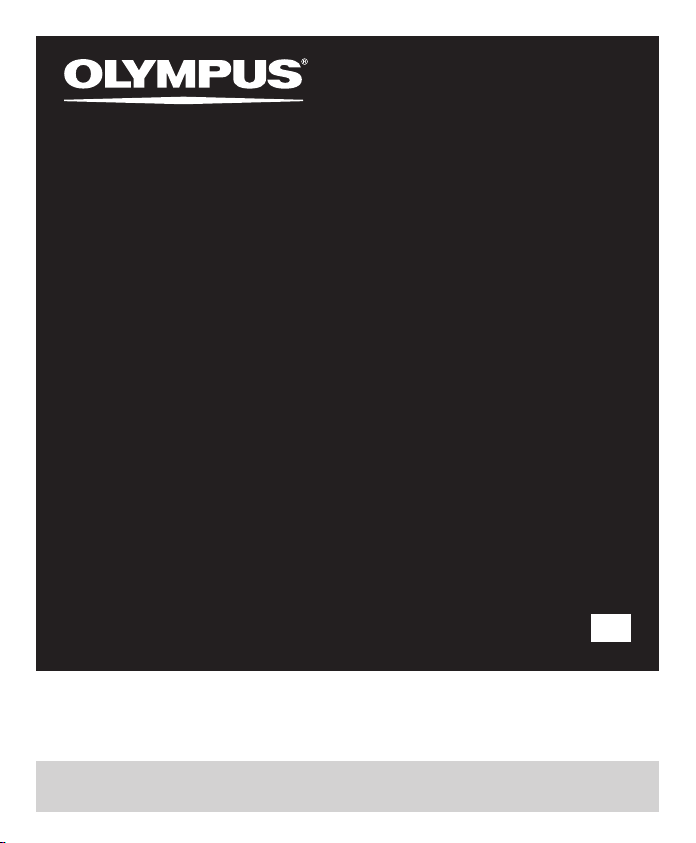
LINEÁRIS PCM HANGRÖGZÍTŐ
LS-3
Lineáris PCM hangrögzítő
RÉSZLETES
HASZNÁLATI ÚTMUTATÓ
Köszönjük, hogy az Olympus digitális hangrögzítőt választotta. Kérjük, hogy a termék
rendeltetésszerű és biztonságos használata érdekében olvassa el ezt az útmutatót.
Az útmutatót tartsa könnyen hozzáférhető helyen, hogy szükség esetén később is
tanulmányozhassa. A sikeres felvétel érdekében javasoljuk, hogy a használat előtt
készítsen próbafelvételt és ellenőrizze a hangerőt.
Regisz trálja termékét a w ww.olympus. eu/register-produc t honlapon
és élvezze az Olympus-tól kapott további előnyöket!
HU
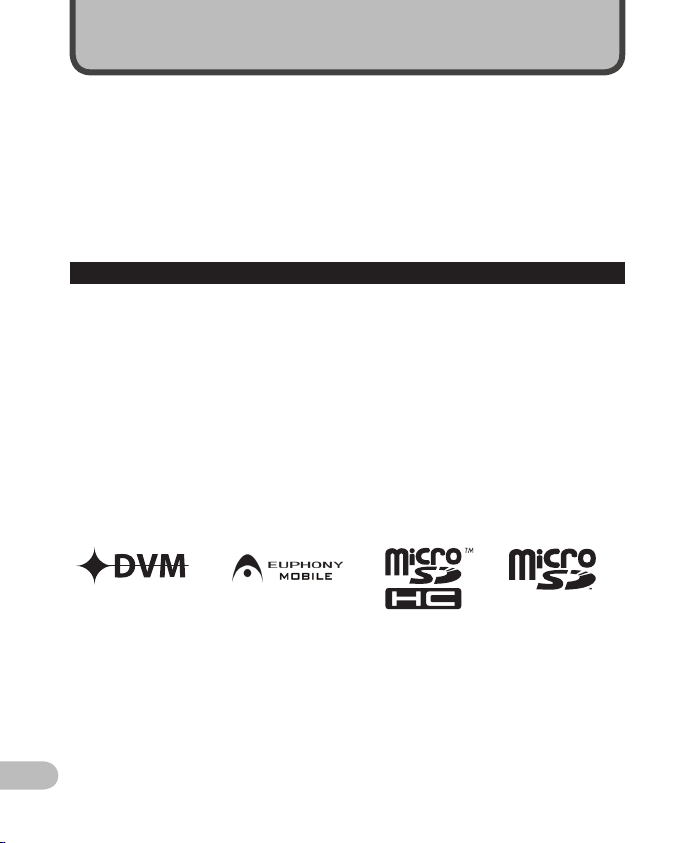
2
HU
Bevezetés
• A használati útmutató tartalma a későbbiekb en előzetes értesítés nélkül módosulhat.
A termékek nevére és a modellsz ámra vonatkozó aktuális információért forduljon az
ügyfélszolgálatunk hoz.
• A kijelző és hangrögzítő ezen kéziköny vben látható ábrái különbözhetnek a tényleges
terméktől. Minden tőlünk telhetőt megteszünk a használati útmutató tartalmának
helyességéér t, de amennyiben nem egyértelmű információt, hibát vagy hiányosságot
talál a szövegben, lépjen kapcsolatba az ügyfélszolgálattal.
• Az Olympus nem vállal felelősséget a termék meghibásodása következtében bekövetkező
adatvesztés, a nem az Olympus, illetve annak felhatalmazott szer vize által végzett
javítások, illetve bármely más ok miatt bekövetkező passzív károkér t vagy egyéb más
káreseményekér t.
Védjeg yek és bejeg yzett véd jegyek
• Az IBM és a PC /AT az International Business Machines Corporation védjegye vagy
bejegy zett védjegye.
• A Microsoft, a Windows és a Windows Media a Microsoft Corporation bejegyzet t védjegye.
• A Macintosh és az iTunes az Apple Inc. bejegy zett védjegye.
• A microSD és a microSDHC az SD Card Association bejegy zett védjegye.
• Az MPEG Layer-3 hangkódoló technológia a Fraunhofer IIS és a Thomson engedélyével
kerül felhasználásra.
• Az EUPHONY MOBILE™ és a DVM™ a DiMAGIC Corporation védjegye.
• A terméket a NEC Corporation licencét képező zajcsökkentő technológia alapján
fejlesz tették ki.
• A Voice Activity Detection technológia az NTT Electronics Corporation engedélyével kerül
felhasználásra.
A dokumentumban szereplő minden termék- és márkanév az adott tulajdonosok védjegye
vagy bejegyzett védjegye.
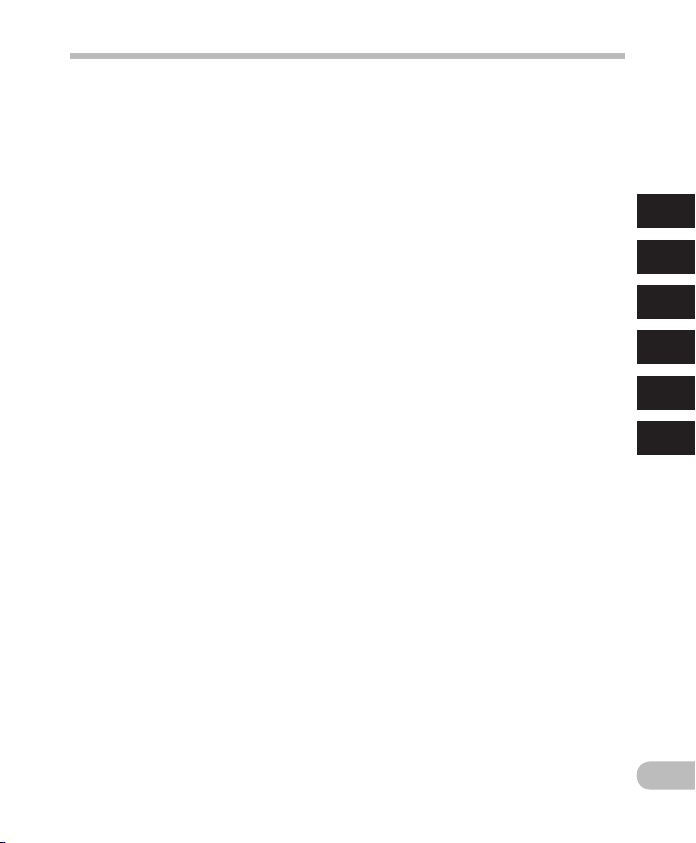
3
HU
Tartalomjegyzék
Bevezetés
Bizto nsági óvint ézkedése k ................................ 4
1 Előkészítő lépések
Főbb jel lemzők .................................................. 8
A doboz ta rtalma ..............................................10
A készü lék részei ..............................................11
Kijelző ( LCD-panel) ..................................................12
Áramf orrás .......................................................15
Az eleme k/akkumulá torok behel yezése.................15
Elem-/akk umulátor beá llítások ..............................16
Töltés s zámítógép hez való csat lakoztatá ssal
USB-por ton keresz tül
Az USB-k ábel csatl akoztatás a a hálózati
adapter be (opcionáli s) a feltöltéshe z ...............
A készülé k be/kikap csolása ....................................20
HOLD ................................................................21
Az idő és a d átum beáll ítása [Tim e & Date] ........22
Az idő és a d átum megvált oztatása ........................23
MicroS D-kárt ya behelye zése és eltáv olítása .....24
MicroSD -kárty a behelyezés e ..................................24
MicroSD -kárty a eltávolít ása ...................................25
A [Home] kép ernyő művele tei ........................... 26
Megje gyzések a m appákhoz .............................27
Hangfe lvételek rög zítésére sz olgáló mappá k ........27
Zenesz ámok lejáts zására szo lgáló mappa ..............28
Mappá k és fájlok ki választ ása ..........................29
........................................17
2 Felvétel
Felvéte l ............................................................30
A felvéte li helyzet mó dosítása [R ec Scene] ............33
Ajánlot t beállítás ok a felvétel kö rülményeitő l
függő en .............................................................3 4
Felvéte l külső mikro fon vagy más es zköz
haszná latával ....................................................35
3 Lejátszás
Leját szási .........................................................37
A lejáts zás sebess égének megv áltoztatá sa ...........41
Indexj el vagy ideigl enes jel beáll ítása ....................42
A hangfe lvétel egy ré szének többs zöri
lejáts zása ..........................................................43
A lejáts zási helyze t megváltoz tatása
[Play Scen e] .......................................................44
Törlés ...............................................................45
Fájlok tör lése ...........................................................45
Mappa tör lése .......................................................... 45
Fájl részl eges törlés e ...............................................46
4 Menübeállítások
A menüb eállítás ok elvégzés e .......................... 48
+ File Menu ............................................................50
, Rec Menu ............................................................50
- Play Menu ...........................................................57
. LCD/Sound M enu................................................60
/ Device Me nu .......................................................61
Fájlok átr endezése [Re place] ..................................63
Fájlok mozg atása/máso lása [File Move /Copy] .......64
18
Fájlok szé tválasz tása [File Div ide] ..........................66
Időzíte tt felvéte l [Timer Rec] ..................................67
Ébresz tési leját szási funkc ió [Alarm] ......................69
Hangos út mutató [Voice G uide] .............................. 72
Az USB- osztály mó dosítása[US B Settings] .............73
A hangrög zítő formá zása [Forma t] .........................74
5 A hangrögzítő használata
számítógéppel
Üzemel tetési körny ezet ....................................77
Az Oly mpus Sonor ity haszn álata .......................79
Az Olym pus Sonorit y szoft verben elérh ető
funkci ók .............................................................79
Szoft ver telepít ése ..................................................80
Szoft ver eltávolí tása ...............................................82
Hangos út mutatás ada tainak másol ása .................83
Frissít ési funkció ......................................................84
Az onlin e súgó használ ata .......................................86
Csatl akoztatá s a számítóg éphez.......................87
Leválas ztás a szám ítógépről ...................................88
Hangf ájlok átv itele a szám ítógépre .................89
A számí tógép küls ő memóriáj aként való
haszn álat ....................................................90
6 Egyéb információk
Hibaü zenetek lis tája ........................................91
Hibae lhárítás ...................................................93
Tartozé kok (opcioná lis) ....................................96
Műsza ki adatok ................................................97
Műsza ki segítsé g és támogat ás ......................102
1
2
3
4
5
6
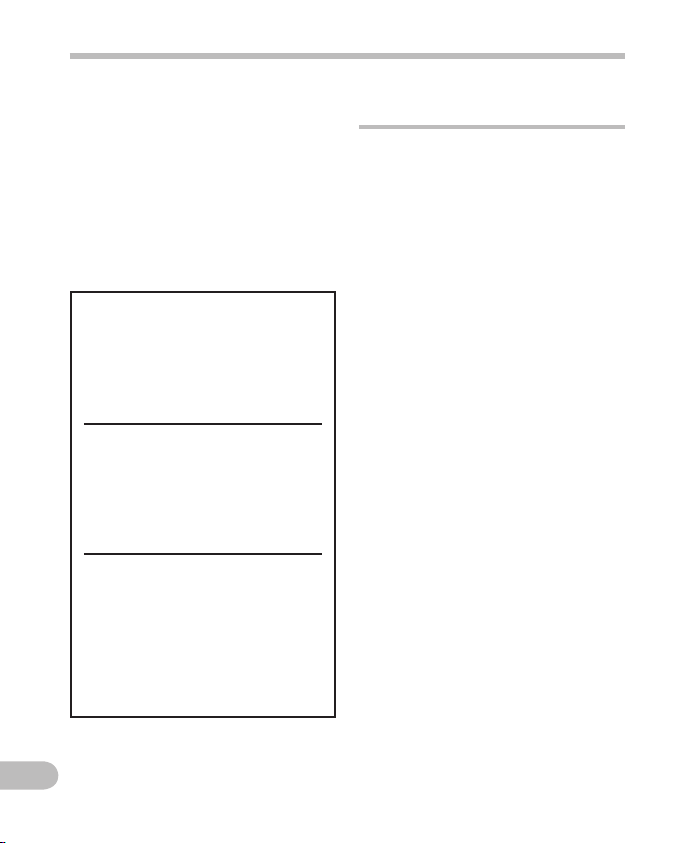
4
HU
Biztonsági óvintézkedések
Mielő tt használat ba veszi az új
hangrö gzítőjét, go ndosan olvass a el
ezt a kézikönyvet, ame ly a készülék
biztonságos és rendeltetéssze rű
használatát i smerteti. A ké zikönyvet
a későbbi haszn álat céljából t artsa
könnyen el érhető helyen .
• A figyelmeztető jelzések fontos
biztonsági tudnivalók ra hívják fel
a figyelmet. A személyi sérülés és vagyoni
károk elkerülése érdekéb en fontos, hogy
mindig elolvassa ezeket a biztonsági
információkat.
f Veszély
A terméknek az ezzel
a jelképpel ellátott tudnivalók
figyelembevétele nélkül történő
használata súlyos sérülést vagy
halált okozhat.
f Figyelmeztetés
A terméknek az ezzel
a jelképpel ellátott tudnivalók
figyelembevétele nélkül történő
használata sérülést vagy halált
okozhat.
f Figyelem
A terméknek az ezzel
a jelképpel ellátott tudnivalók
figyelembevétele nélkül történő
használata kisebb személyi
sérülést, a készülék károsodását
vagy értékes adatok elvesztését
okozhatja.
A használat körülményeire
vonatkozó tudnivalók
• A termék nagypontosságú
alkatrészeinek védelme érdekében
soha ne hagyja a hangrögzítőt
az alább felsorolt helyeken,
függetlenül attól, hogy használja
vagy csak tárolja azt:
• Olyan helyen, ahol a hőmérséklet
és/vagy a páratar talom magas,
illetve erősen ingadozik . Közvetlen
napsütésnek kitet t helyen,
tengerparton, zárt gépkocsiban,
hőforrások (kályha, radiátor stb.) vagy
párásító berendezések közelében.
• Homokos vagy poros környezetben.
• Gyúlékony vagy robbanékony anyagok
közelében.
• Nedves helyen, például fürdőszobában
vagy esőben. Időjárásálló termékek
használata esetén olvassa el az
ezekhez tartozó útmutatót is.
• Erős rezgésnek kitett helyen.
• Ne ejtse le a hangrögzítőt, és
ne tegye ki erős ütésnek vagy
rázkódásnak.
• Előfordulhat, hogy a hangrögzítő
nem működik megfelelően, ha
olyan helyen használja, ahol
mágneses/elektromágneses
mezőnek, rádióhullámoknak vagy
magasfeszültségnek van kitéve,
például televíziókészülékek,
mikrohullámú sütők, videojátékok,
hangszórók, nagy monitorok,
TV- vagy rádiótornyok, illetve
nagyfeszültségű távvezetékek
tartóoszlopainak közelében.
Ebben az esetben a további
használat előtt kapcsolja ki
a hangrögzítőt, majd kapcsolja
be újra.
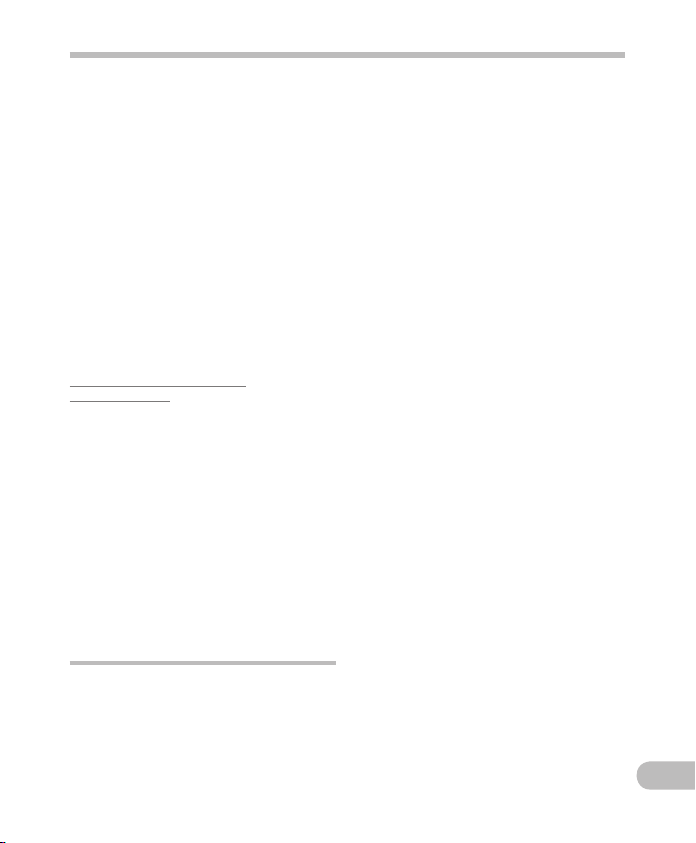
5
HU
Biztonsági óvintézkedések
• Ne készítsen, illetve ne játsszon
le felvételt mobiltelefon vagy
más vezeték nélküli berendezés
közelében, mivel ezen eszközök
interferenciát és zajt okozhatnak.
Zajhatás fellépésekor változtasson
helyet vagy vigye a hangrögzítőt
az említett berendezésektől
távolabb.
• A készüléket ne tisztítsa szerves
oldószerekkel, például alkohollal
vagy lakkhígítóval.
• A hangrögzítő állványra történő
szerelésekor csak az állvány
csavarjait forgassa a hangrögzítő
állványcsatlakozójában. Ne
a hangrögzítőt forgassa.
Adatvesztés sel kapcsolatos
figyelmeztetés:
• A memóriában rögzített tartalom
sérülhet vagy törlődhet a készülék
szabálytalan kezelése, meghibásodása
vagy javítása során. Javasoljuk, hogy
a fontos tar talmat mentse el más
adathordozóra, például egy számítógép
merevlemezére.
• Az Olympus nem vállal felelősséget
a termék meghibásodása következtében
bekövetkező adatvesztés, a nem az
Olympus, illet ve annak felhatalmazott
szervize által végzett javítások, illetve
bármely más ok miatt bekövetkező
passzív károkér t vagy egyéb más
káreseményekér t.
A hangrögzítő használata
f Figyelmeztetés:
• Ne használja a hangrögzítőt
gyúlékony vagy robbanékony
gáz közelében.
• Ne engedje, hogy csecsemők
és kisgyermekek hozzáférjenek
a hangrögzítőhöz.
A hangrögzítőt mindig úgy használja és
tárolja, hogy csecsemők és kisgyermekek
ne férhessenek hozzá. Ezáltal elkerülheti
az alábbi veszélyes helyzeteket, amelyek
súlyos sérülést okozhatnak:
1 Belegabalyodhatnak a csuklószíjba,
és ez fuldoklást okozhat.
2 Véletlenül lenyelhetik az akkumulátor t,
a kárt yát vagy más kis méretű
alkatrés zeket.
3 A hangrögzítő mozdítható alkatrészei
véletlenül megsebesíthetik őket.
• Ne használja vagy tartsa
a hangrögzítőt poros vagy
nedves helyen.
• Ne szerelje szét, ne javítsa, illetve
ne alakítsa át a készüléket.
• Kizárólag microSD/microSDHCmemóriakártyát használjon.
Soha ne használjon más típusú
memóriakártyát.
Ha véletlenül más típusú kártyát helyez
a hangrögzítőbe, lépjen kapcsolatba
egy hivatalos forgalmazóval vagy
márkaszervizzel. A kárt yát ne próbálja
meg erővel k iszedni.
• Ne használja a készüléket
járművezetés (kerékpározás,
motorkerékpározás vagy
autóvezetés) közben.
f Figyelem:
• Ha bármiféle, a hangrögzítőből
származó szokatlan szagot,
hangot vagy füstöt észlel, azonnal
függessze fel a használatát.
Az akkumulátorokat soha ne vegye
ki csupasz kézzel, mert megégetheti
a kezét, vagy tűz üthet ki.
• A csuklószíjat használja
elővigyázatosan.
A hangrögzítő hordozása közben
használja elővigyázatosan a csuklószíjat,
mivel az könnyen beleakadhat az útjába
kerülő tárgyakba, és súlyos kárt okozhat.
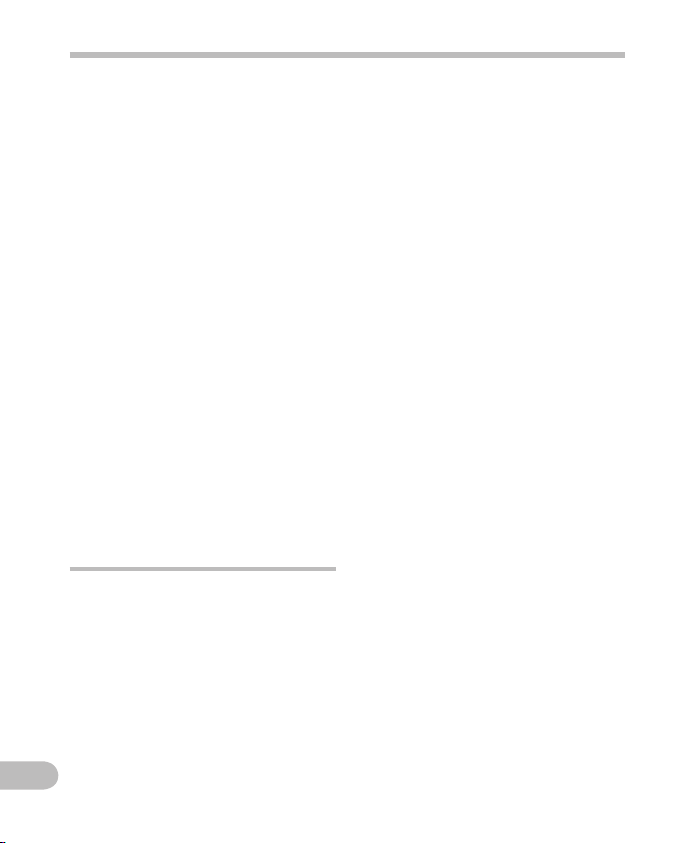
6
HU
Biztonsági óvintézkedések
• Ne tegye a hangrögzítőt olyan
helyre, ahol az rendkívül magas
hőmérsékletnek lehet kitéve.
Ezáltal károsodhatnak az alkatrészek,
és a hangrögzítő akár ki is gyulladhat.
Ne takarja le az akkumulátortöltőt
vagy a hálózati adaptert használat
közben (például takaróval). Ezáltal
azok túlmelegedhetnek, és így tüzet
okozhatnak.
• Használja elővigyázatossággal
a hangrögzítőt, hogy elkerülje
a kisebb égési sérüléseket.
• A fémalkatrészeket tartalmazó,
túlmelegedet t hangrögzítő kisebb
égési sérülést okozhat. Kérjük, vegye
figyelembe a következőket:
• Hosszú ideig tar tó használat
után a hangrögzítő felforrósodik.
A felforrósodot t hangrögzítő érintése
kisebb égési sérülést okozhat.
• Ha a hangrögzítő rendkívül alacsony
hőmérsékletnek van kitéve, akkor
a burkolat hőmérséklete alacsonyabb
lehet a környezet hőmérsék leténél.
Lehetőleg viseljen kesztyűt
a hangrögzítő alacsony hőmérsékleten
történő használata közben.
Az akkumulátor használatával
kapcsolatos óvintézkedések
Vegye figyelemb e az alábbi
fontos tudniva lókat, mert e zzel
megakadályozhatja a z akkumulátorok
szivárgását , túlmelege dését,
kigyu lladását, fe lrobbanását , illetve
általa okozot t áramütést vagy égési
sérülé st.
f Veszély:
• Ne próbáljon meg feltölteni alkáli,
lítium és más nem újratölthető
elemeket.
• Az akkumulátort soha ne dobja
tűzbe, ne melegítse, ne zárja
rövidre és ne szerelje szét.
• Az akkumulátorokat soha ne
hevítse fel vagy égesse el.
• Az akkumulátorok használata vagy
tárolása közben ügyeljen arra,
hogy azok ne érintkezhessenek
fémből készült tárgyakkal, így
például ékszerekkel, dísztűkkel,
kapcsokkal, cipzárral stb.
• Ne tartsa az akkumulátorokat
közvetlen napfénynek kitett, ill.
magas hőmérsékletű helyen, így
például felforrósodott járműben,
hőforrás közelében stb.
• Az akkumulátorok szivárgásának,
illetve pólusaik károsodásának
elkerülése érdekében vegye
figyelembe az akkumulátorok
használatával kapcsolatos összes
tudnivalót. Az akkumulátort
ne próbálja szétszedni vagy
bármilyen formában módosítani,
például forrasztással stb.
• Ne csatlakoztassa az akkumulátort
közvetlenül az autóban található
szivargyújtóhoz vagy más
csatlakozóaljzathoz.
• Amennyiben az akkumulátorból
kiszivárgó folyadék szembe kerül,
azonnal öblítse ki tiszta, hideg
csapvízzel, és azonnal forduljon
orvoshoz.
f Figyelmeztetés:
• Ügyeljen arra, hogy az
akkumulátorok mindig
szárazak legyenek.
• Amennyiben az akkumulátorok
nem töltődnek fel a megadott
idő alatt, hagyja abba töltést,
és ne használja többet az
akkumulátorokat.
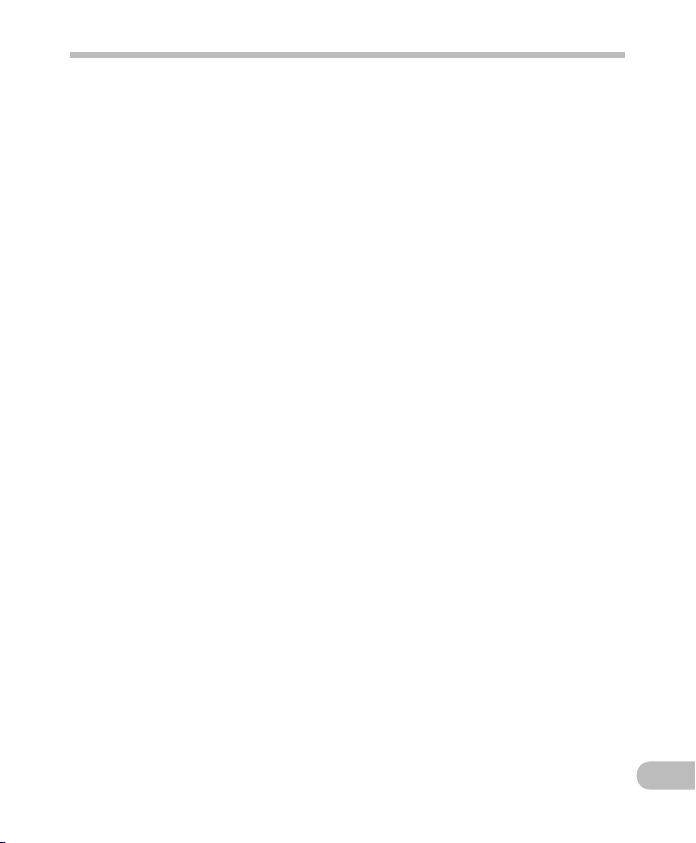
7
HU
Biztonsági óvintézkedések
• Ne használjon olyan akkumulátort,
amely meg van repedve vagy el
van törve.
• Az akkumulátorokat ne tegye ki
erős ütésnek vagy folyamatos
rázkódásnak.
• Ha egy akkumulátor szivárog,
elszíneződött, illetve
deformálódott, vagy ha
használat közben bármilyen
rendellenességet tapasztal
rajta, ne használja tovább
a hangrögzítőt.
• Ha egy akkumulátorból
folyadék szivárgott a ruhájára
vagy a bőrére, vegye le az
a beszennyeződött ruhadarabot
és az érintett bőrfelületet azonnal
öblítse le tiszta, hideg csapvízzel.
Ha a folyadék marást okozott
a bőrön, azonnal forduljon
orvoshoz.
• Tartsa az akkumulátort
gyermekektől elzárva.
• Ha a termék használata során
bármi szokatlant – például
rendellenes zajt, hőfejlődést,
füstöt, égett szagot – tapasztal:
1 azonnal vegye ki az akkumulátort,
ügyelve arra, hogy ne égesse meg
magát, majd
2 kérjen segítséget a termék eladójától
vagy a helyi Olympus képviselettől.
f Figyelem:
• Járuljon hozzá bolygónk
erőforrásainak megőrzéséhez:
kérjük, gondoskodjon az
akkumulátorok környezetbarát
eltávolításáról. A használhatatlan
akkumulátorok eldobása előtt
takarja le azok pólusait, és mindig
tartsa be a helyi törvényeket és
előírásokat.
• Az akkumulátort mindig töltse
fel az első használat előtt, vagy
ha hosszú ideig használaton
kívül volt.
• Az újratölthető akkumulátor
élettartama korlátozott. Ha
a működési időtartam még az
újratölthető akkumulátorok teljes
feltöltése és a meghatározott
feltételek mellett is rövidebbé
válik, cserélje le azokat újakra.
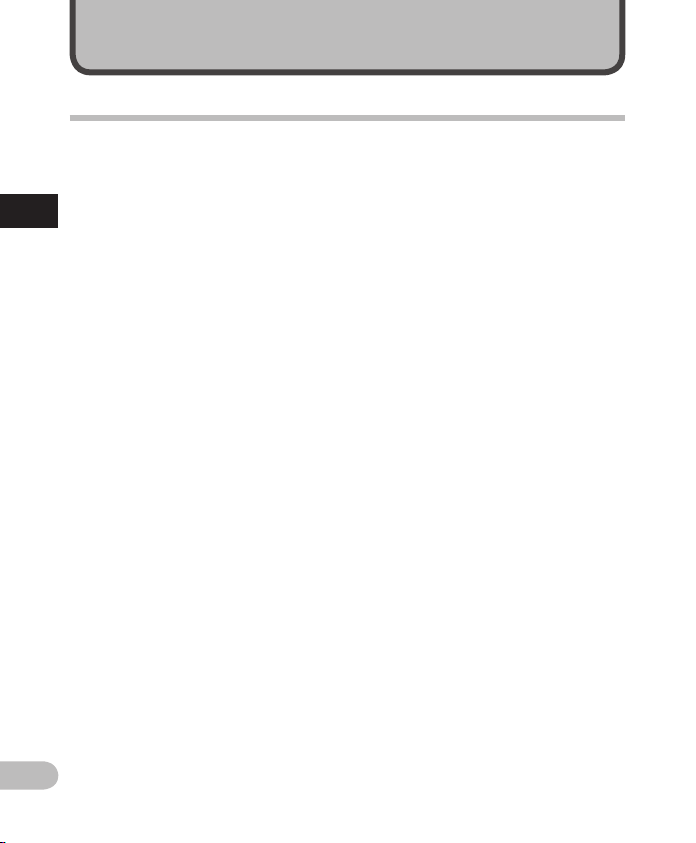
8
1
HU
Előkészítő lépések
Főbb jellemzők
s Beép ített 3 mikr ofonos rends zer
(nagy ér zékenységű sztereó
mikro fonok és központi mikrof on).
A nagy érzékenységű sztereó
mikrofonok és a központi mikrofon
kombinációjának köszönhetően
kiegyensúlyozot t, szélessávú felvételek
Főbb jell emzők
készíthetők a magas és alacsony
frekvenciatartományokban egyaránt.
s A készülék igen érzékeny,
zajcsökkentő sztereó mik rofonnal
rendelkez ik, amely a hangokat azok
eredeti form ájában képes rögzíteni.
Ha a sztereó mikrofonokat 90°-os
szögben rögzíti, a felvételeken
természetes és erőteljes sz tereó
hangzást érhet el.
s A készülék támoga tja a CD-mi nőségű
vagy annál job b hangfelvét elek
rögzítésé re alkalmas l ineáris PCM
formát umot.
Képes élethűen rögzíteni különböző
forrásból származó hangokat. A magas
mintavételezési frekvenciával és
bitszámmal végzett nagy felbontású
felvétel minősége megegyezik vagy jobb
a zenei CD minőségénél (mintavételi
frekvencia: 44,1 kHz, bitszám: 16 bit)
(+ 51. oldal).
s Számos rögz ítési formá tumot
támog at. Az MP3 formátumo t
(MPEG -1 / M PEG-2 Audio Layer 3)
és a Wind ows Media Audio (WMA)
formát umot is képes kezelni.
A készülék tömörített formátumban is
képes a menteni a fájlokat, megnövelve
ezzel a rendelkezésre álló felvételi időt
(+ 51. oldal).
Emellett a hangrögzítőt külső eszközhöz
csatlakoztatva a bejövő analóg hangok
kódolása számítógép nélkül is elvégezhető
(+ 35. oldal).
s A készülék kel rögzíte tt felvétel ek
melle tt a számító gépről átvitt WAV,
WMA és MP3 f ormátumú fájlok is
leját szhatók.
A hangrögzítő ezen a módon
zenelejátszóként is használható.
s Támoga tja a nagy kapac itású
adath ordozókat . A beépítet t
memór ián kívül mic roSD-kártyá kra
is rögz íthet adatokat (
s A készülék egy előzetes f elvétel
funkcióval is r endelkezi k, amely
haszn álatakor a hangrög zítő a
felvét el gomb megnyo mása előtt
legfe ljebb 2 másod perccel* megkez di
a felvét elt.
Így például lehetősége van felvenni egy
madár énekét 2 másodperccel* azelőt t,
hogy elkezdődne, ha a felvétel gombot
abban a pillanatban nyomja meg, amikor
énekelni kezd (+ 56. oldal).
* A felvétel kezdési ideje a [Re c Mode]
beállításaitól függően változik .
s Számos funkci óval támogatja
a hangrögzítést.
A készülék használatával a felvételi
viszonyoknak és az egyéni igényeknek
megfelelően számos rögzítési funkció
testreszabható, például a felvételi jelszint
és a mikrofonérzékenység (+ 50. oldal).
s Rend elkezik egy b eépített , hangra
indul ó (VCVA) felvétel i funkcióval
(+ 53. olda l).
s A Low Cut Fil ter (mély hangok
kisz űrése) csökkenti a kö rnyezetben
lévő ber endezések h angját
és az egyéb haso nló zajokat
felvét elkészítés közb en (+ 52. oldal).
s A Noise Cance l (+ 57. oldal) és
a Voice Filter (
megsz ünteti a zajo kat, és tisz ta
hangz ású lejátsz ást biztosít.
+ 24. old al).
+ 57. oldal) funkció
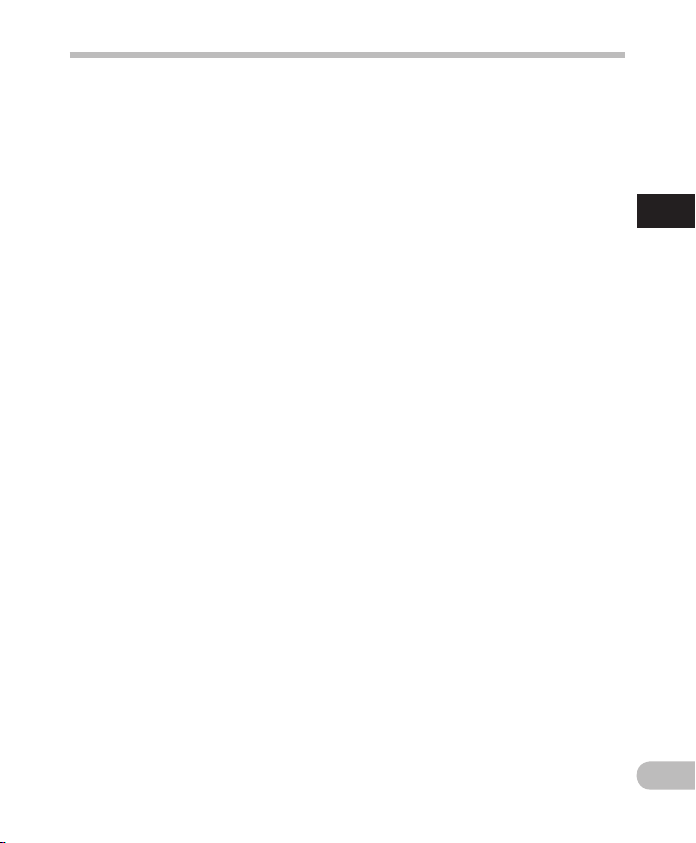
9
1
HU
Főbb jellemzők
s A készülék kü lönböző fel vételi
helyzet és le játszási helyzet
beáll ításokkal r endelkezik, íg y
a legjobb beá llítást vál aszthatja
a külön böző felhasználási
helyzetekhez (+ 33. , 44., 55. és
59. oldal).
s Különböző is métlési funkció kkal
rende lkezik (+ 43. oldal, 58 . oldal).
s Az EUP HONY MOBILE t ermészete s,
valósághű élmény t nyújt
a hangm inőség roml ása nélkül
(+ 57. oldal).
s Fájlok at mozgathat é s másolhat
a beépített memór ia és a microSD kárt ya között, il letve a memóri ában
a mappá kon belül (
s A készüléke n PCM formátum ban
rögzített fájlok része it törölheti
(+ 46. old al).
s A készüléke n rögzítet t (PCM vagy
MP3 form átumú) fájlok at két fájlra
választhatja szé t (+ 66. oldal).
s Az ind exjel és az ide iglenes je l
szolg áltatás segítségével g yorsan
megtalálh atja a kívánt he lyeket
(+ 42. old al).
s A leját szási sebe sséget a kívá nt
módon ve zérelhet i (+ 41. oldal).
s Az útmutat ó szolgáltatás (an golul
vagy más nyelven) a működé si
körülm ényekkel kap csolatos
hangé rtesítéseket bi ztosít.
Ezáltal számos különböző funkciót
működtethet egyszerűen a hangos
útmutató segítségével (+ 72. oldal).
s Saját n eveket társít hat a mappákhoz
(+ 61. oldal).
s Az Idő zített fel vétel (+ 67. oldal)
és az Ébresztési le játszási fu nkció
(+ 69. oldal) autom atikus,
a beáll ított időben eli nduló felvét elt
és lejá tszást tesznek lehetővé.
+ 64. ol dal).
s Egy kényelme s bemutató lejátszási
(intro p lay) szolgál tatás is
rende lkezésre ál l, ha egy adott,
megha llgatni kívánt fájlt kere s
(+ 60. oldal).
s A termék tar talmazza a W indows és
a Macintosh rendszerekhez ké szült
"Olympus So nority" sz oftvert
(+ 77. oldal).
• A hangrögzítővel felvett hangfájlok
egy számítógépre történő átvitelével
könnyedén lejátszhatja, rendezheti
és szerkesztheti a fájlok at.
• Végezhet hullámforma-szerkesz tést,
összekapcsolhatja és szétválaszthatja
a fájlokat.
s Az "Ol ympus Sonor ity" az "Olympus
Sonority Plus" verz ióra frissíthető,
amely f ejlettebb funkciókkal
rende lkezik (opci onális) (+ 84. ol dal).
Az "Olympus Sonority " funkciói mellet t
MP3-fájlokat szerkesz thet, és zenei
CD-lemezeket hozhat létre.
s Ez a han grögzítő ko mpatibili s az
USB 2.0 portokkal, így le hetővé
teszi a számítógé pekre tört énő
nagyse bességű ada tátvitel t.
s USB-töl tési funkcióval ren delkezik
(+ 17. oldal).
s Hátt érvilágí tással rend elkező
full-dot k ijelzővel (LC D-panel lel).
Főbb jell emzők
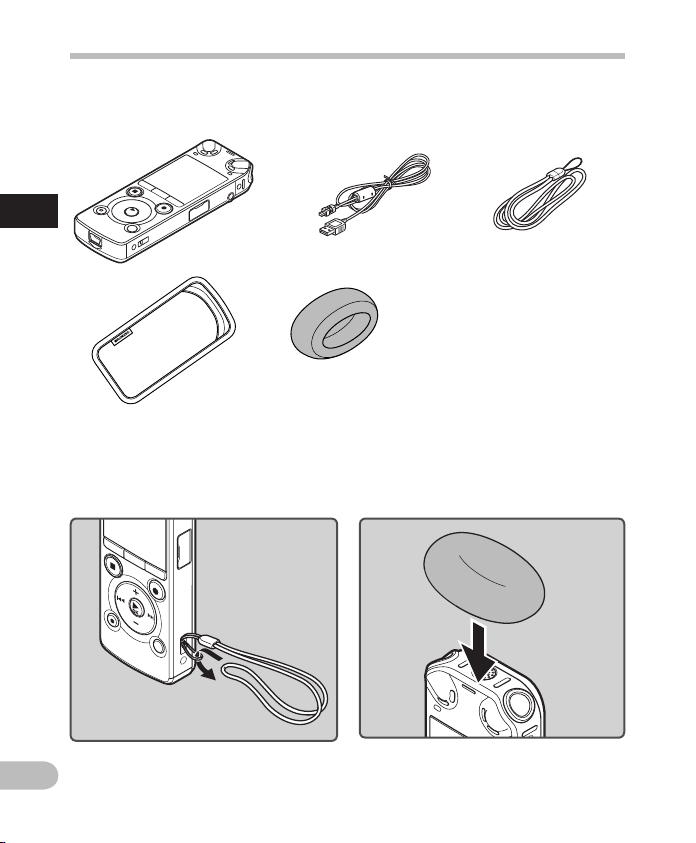
10
1
HU
A doboz tartalma
A következő elemek a készülék tartozékai.
Ha ezek közül bármelyik hiányzik vagy sérült, lépjen kapcsolatba a terméket értékesítő
forgalmazóval.
A doboz ta rtalma
Hangrögzítő USB-kábel
•
Ni-MH újratölthető
akkumulátor ok (2)
Olympus Sonority CD
•
HASZNÁL ATI ÚTMUTATÓ
•
Jótállási jegy
Szélz ajcsökkentő
Szállí tótok
• A tartozékok a vásárlás helyétől függően változhatnak.
• A jótállási feltételek a vásárlás helyétől függően változhatnak. Előfordulhat, hogy
a jótállási jegyet a doboz nem tartalmazza.
4 A szíj rögzítése:
4 A szélzajcsökkentő rögzítése:
•
Szíj
• A felvételkészítést a (csomagban
található) szélzajcsökkentő rögzítése után
kezdje meg. Erős szél esetén előfordulhat,
hogy a mikrofon zajt rögzít.
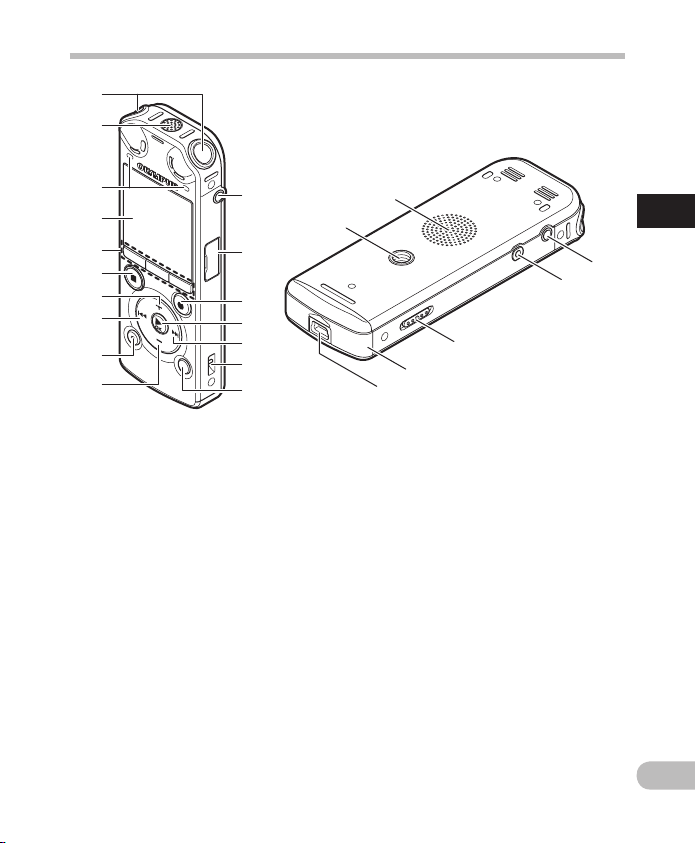
11
1
HU
A készülék részei
*
(
!
@
^
#
$
6
5
4
3
8
0
&
9
7
%
w
=
q
-
)
2
1
A készül ék részei
1 Beépített sztereó mikrofon (B/J)
2 Beépített központi mikrofon
3 PEAK jelzőfény (LED)
LED jelzőfény (LED)
4 Kijelző (LCD-panel)
5 F1 gomb
MENU/SCENE gomb
F2 gomb
6 STOP (4) gomb
7 + gomb
8 0 gomb
9 ERASE gomb
0 – gomb
! MIC (Mikrofon) aljzat
@ Kártyafedél
# REC (s) (Felvétel) gomb
Felvételt jelző lámpa (LED)
$ `OK gomb
% 9 gomb
^ Csuklószíj nyílása
& LIST gomb
* Állványcsatlakozó
( Beépített hangszóró
) EAR (Fejhallgató) aljzat
- REMOTE aljzat
Erre az aljz atra csatlakoztathatja az
ehhez a termékhez fejlesztett RS30W
távirányító-készletet (opcionális).
A távirányító használatával indíthatja
el vagy állíthatja le a készülék felvételi
funkcióit.
= POWER/HOLD kapcsoló
q Akkumulátorfedél
w USB-csatlakozó
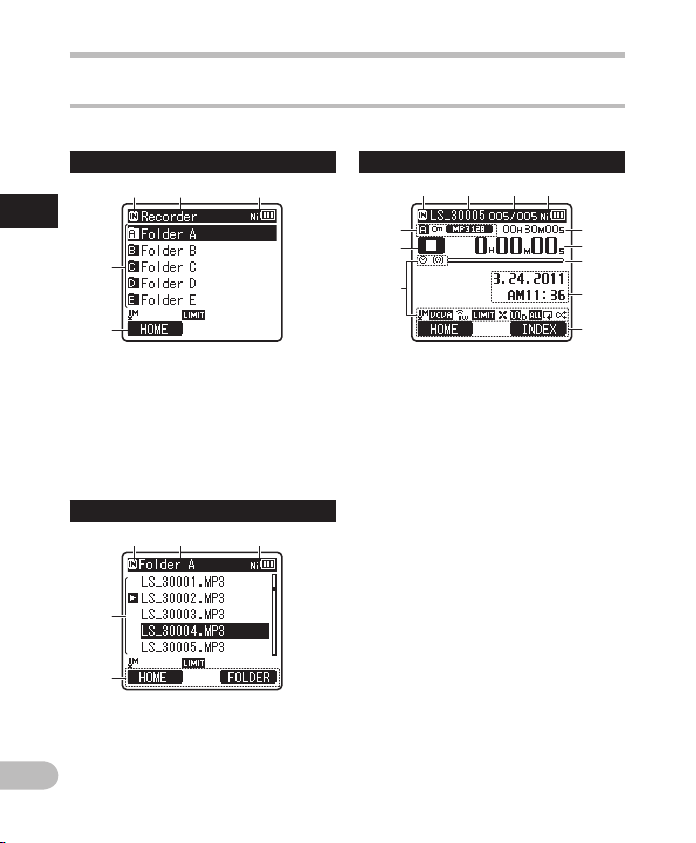
12
1
HU
1 2 3 4
5
6
7
8
9
@
0
!
1 2 3
4
5
1 2 3
4
5
Kijelző (LCD-panel)
4 [Recorder] mód kijelzője:
Mappa lista meg jeleníté se
A készül ék részei
A készülék részei
Fájl meg jeleníté se
1 Rögzítési adathordozó jelzése
[l]: Beépített Flash-memória
[m]: microSD -kártya
2 Aktuális mappa neve
3 Akkumulátor jelzője
4 Mappanév
5 Funkció útmutató jelzése
Fájlli sta megje lenítése
1 Rögzítési adathordozó jelzése
2 Aktuális mappa neve
3 Akkumulátor jelzője
4 Fájlnév
5 Funkció útmutató jelzése
1 Rögzítési adathordozó jelzése
2 Aktuális fájl neve
3 Aktuális fájl száma/A mappába
rögzített összes fájl száma
4 Akkumulátor jelzője
5
Mappa jelzője, fájlzárolás jelzője,
felvételi mód jelzője
6 Hangrögzítő állapotjelzője
[K]: Felvétel jelzése
[≠]: Szünet jelzése
[L]: Leállítás jelzése
[•]: Lejátsz ás jelzése
[ß]: Előretekerés jelzése
[™]: Visszatekerés jelzése
[N]: Gyors lejátszás jelzése
[M]: Lassú lejátszás jelzése
7 Ikonok kijelzései (+ 14. oldal)
8 Hátralévő felvételi idő,
Fájl hossza
9 Eltelt felvételi idő,
Eltelt lejátszási idő
0 Rendelkezésre álló memóriát
jelző sáv,
Lejátszási pozíciót jelző sáv
!
Hangerő, Felvétel dátuma és ideje
@ Funkció útmutató jelzése
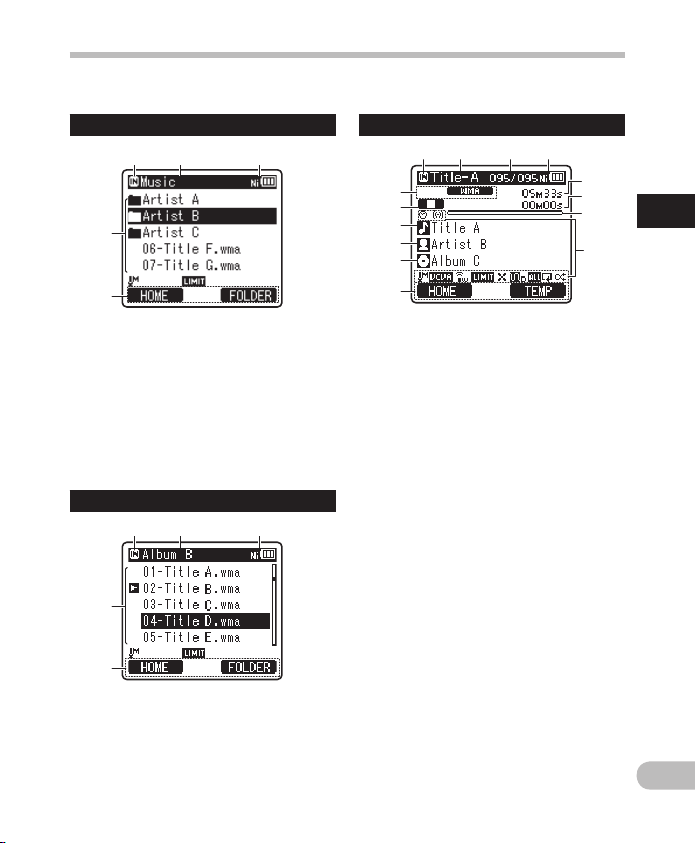
13
1
HU
1 2 43
6
8
7
9
0
!
@
#
$
5
1 2 3
4
5
1 2 3
4
5
4 [Music] mód kijel zője:
Lista m egjelen ítése
1
A készülék részei
Fájl meg jeleníté se
A készül ék részei
1 Rögzítési adathordozó jelzése
[l]: Beépített Flash-memória
[m]: microSD -kártya
2 Aktuális mappa neve
3 Akkumulátor jelzője
4 Mappa neve, Fájl neve
5 Funkció útmutató jelzése
Lista m egjelen ítése
1 Rögzítési adathordozó jelzése
2 Aktuális mappa neve
3 Akkumulátor jelzője
4 Fájlnév
5 Funkció útmutató jelzése
Amikor fá jlok és mappák
találha tók a mappában
2
Amikor cs ak fájlok vanna k
a mappáb an
1 Rögzítési adathordozó jelzése
2 Aktuális fájl neve
3 Aktuális fájl száma/A mappába
rögzített összes fájl száma
4 Akkumulátor jelzője
5 Fájlformátum
6 Hangrögzítő állapotjelzője
[•]: Lejátsz ás jelzése
[L]: Leállítás jelzése
[ß]: Előretekerés jelzése
[™]: Visszatekerés jelzése
[N]: Gyors lejátszás jelzése
[M]: Lassú lejátszás jelzése
7 Cím
8 Előadó neve
9 Album neve
0 Funkció útmutató jelzése
! Fájl hossza
@ Eltelt lejátszási idő
# Lejátszási pozíciót jelző sáv
$ Ikonok kijelzései (+ 14. oldal)
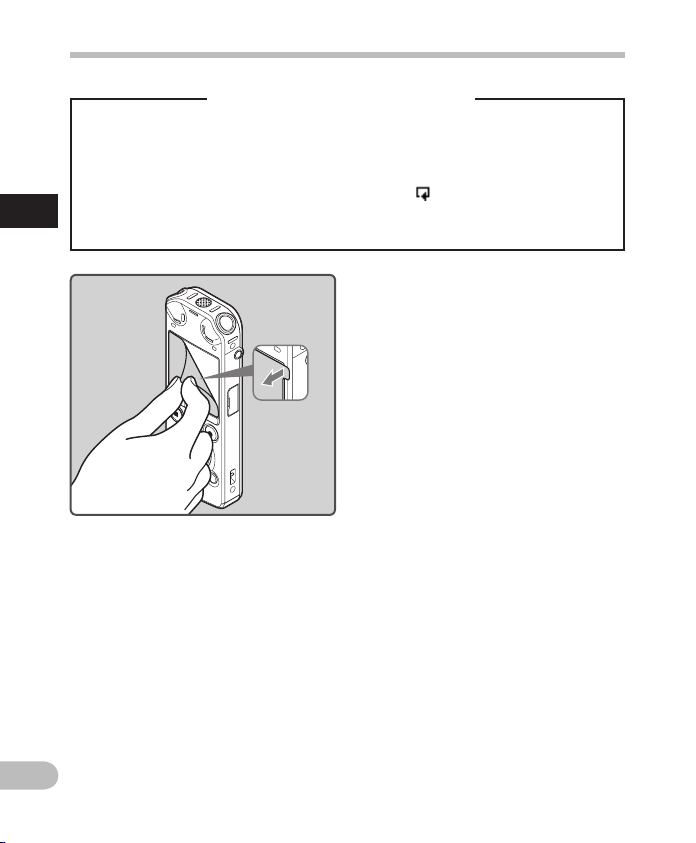
14
1
HU
[«]: Időzítő
[A]: Ébresztő
[?]: Mikrofon érzékenysége
[û]: VCVA
[Æ]: Hangszinkronizálás
A készül ék részei
[ü]: Előzetes felvétel
[ù]: Felvételi szint
• Távolítsa el a kijelzőről a védőfóliát.
A készülék részei
Ikonok kijelzései (minden módhoz)
[0]: Mély hangok kiszűrése
[≤]: Zoom mikrofon
[%]: Zajcsökkentés
[$]: Hangszűrő
[Ü] [á] [ ]: Lejátszás mód
[∞] EUPHONY
[≥]: Visszhang
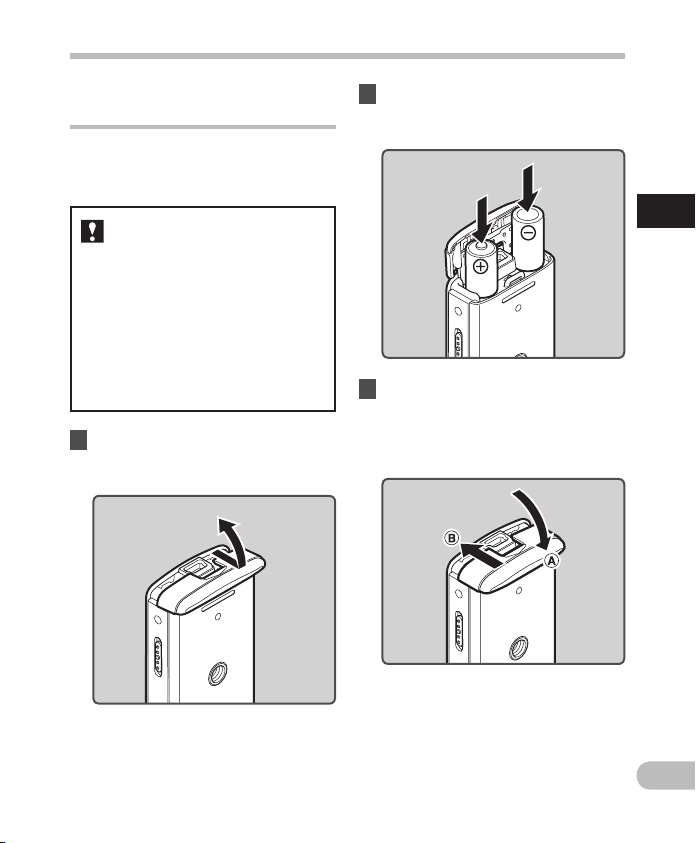
15
1
HU
Áramforrás
Az elemek/akkumulátorok behelyezése
A készülék Ni-MH újratölthető
akkumulátorokkal vagy A AA alkáli
elemekkel használható.
• Amikor a hangrögzítővel tölt,
mindenképpen a mellékelt
Ni-MH újratölthető (BR404)
akkumulátorokat használja.
• A mellékelt újratölthető
akkumulátorok nincsenek
teljesen feltölt ve. A készülék
használata előtt, vagy ha
sokáig nem használta, ajánlott
folyamatosan tölteni az
akkumulátorokat, amíg teljesen
fel nem töltődnek (+ 17. oldal).
1 Enyhén nyomja le az
akkumulátorfedelet a nyílnál,
és csúsztassa ki.
2 Helyezzen be AAA méretű alkáli
elemeket, figyelve a megfelelő =
és - pólusokra.
3 Az akkumulátorfedél
bezárásához nyomja a fedelet
az
A irányba, majd a B iránynak
megfelelően csúsztassa
a helyére.
Áramfo rrás
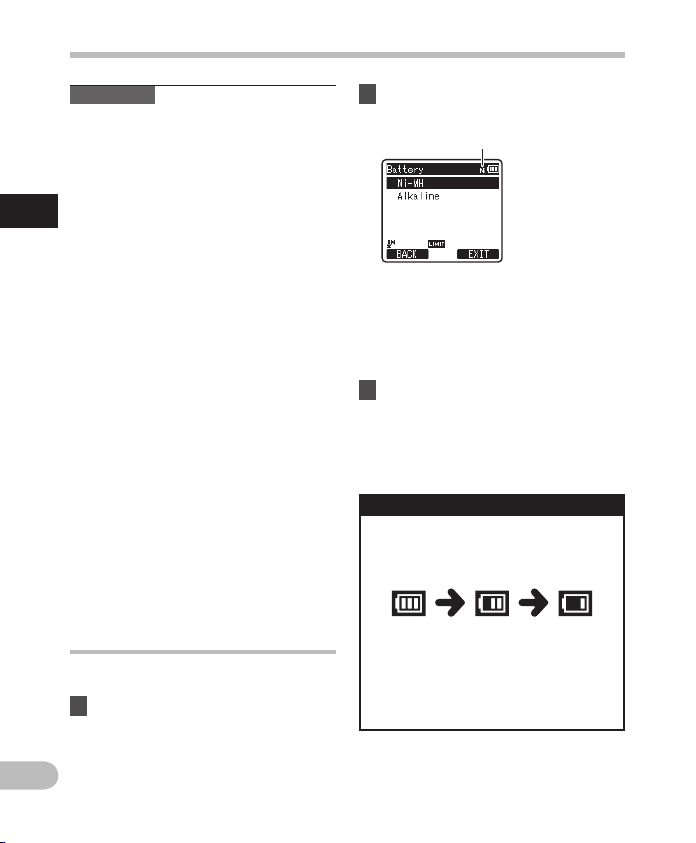
16
1
HU
Áramforrás
Meg jegyzé sek
• A hangrögzítőben nem használhatók
mangán akkumulátorok/elemek.
• Az elemek lecserélésekor AA A méretű
alkáli elemek vagy Olympus Ni-MH
újratölthető akkumulátorok használata
ajánlott.
• Az elemek cseréje előtt győződjön meg
arról, hogy leállította a hangrögzítőt.
Áramfo rrás
Ha az elemeket/akkumulátorokat
a készülék működése közben távolítja el,
az meghibásodást, például a fájl sérülését
stb. okozhatja. Ha felvételkészítés közben
kiveszi az elemeket/akkumulátorokat,
akkor a jelenleg rögzítet t fájl elveszik,
mert a fájl fejléce nem zárható le.
• Ha a lemerült elemek/akkumulátorok
cseréje 15 percnél hosszabb időt vesz
igénybe, vagy ha rövid időközönként
ismétlődően cserélgeti azokat,
előfordulhat, hogy ismét meg kell
adnia az elem-/akkumulátor- és
időbeállításokat. Ebben az esetben
megjelenik a [Batter y] képernyő.
További részletekért lásd: "
akkumulátor b eállítások ".
• Távolítsa el az elemeket/
akkumulátorokat, ha a készüléket
hosszabb ideig nem fogja használni.
• Az újratölthető akkumulátorok cseréjekor
biztosítsa, hogy Ni-MH újratölthető
akkumulátorokat használjon (opcionális).
Ha más gyár tó termékeit használja, az
károsíthatja a hangrögzítőt, ezért ezt
kerülni kell.
Elem-/
Elem-/akkumulátor beállítások
Kiválasztásával beállíthatja az éppen
használt elem-/ak kumulátortípust.
1 Cserélje ki az elemeket/
akkumulátorokat, és kapcsolja
be a hangrögzítőt (+ 15. oldal).
2 A beállítás módosításához
nyomja meg a + vagy − gombot.
Elem/ak kumulátor típus a
[Ni-MH] (õ):
Olympus Ni-MH újratölthető
akkumulátor (BR404) használata
esetén válassza ki.
[Alkalin e] (ú):
Alkáli elemek használata esetén
válassza ki.
3 Nyomja meg az `OK gombot a
beállítás elvégzéséhez.
• Ha a kijelzőn villog az "óra" jelzés,
tekintse meg "Az idő és a dátum
beállí tása [Time & Date]
fejezetet (+ 22. oldal).
Akkum ulátor jel zője
A kijelzőn látható akkumulátorjelző
megváltozik, amint az elemek merülni
kezdenek.
• Ha a kijelzőn megjelenik a [ æ] jel,
a lehető leghamarabb cserélje ki
az elemeket/akkumulátorokat. Ha
az elemek lemerültek, a kijelzőn
megjelenik a [s] és a [Battery Low]
jelzés, majd a készülék leáll.
" című
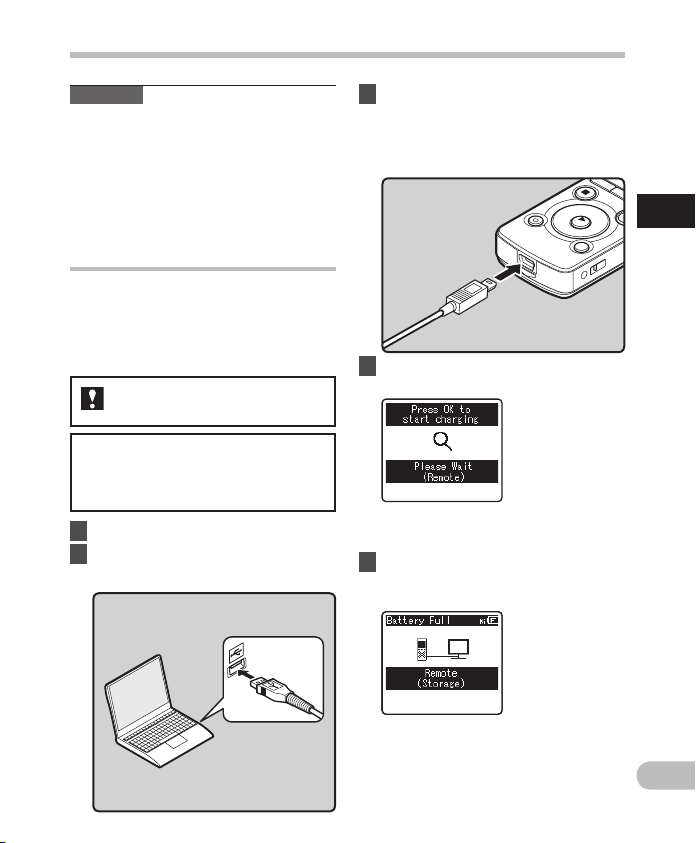
17
1
HU
Áramforrás
Meg jegyzé s
• Hang- vagy zenefájl lejátszása közben
előfordulhat, hogy a hangrögzítőben a
hangerő miatt az elemek /akkumulátorok
leadott feszültsége lecsökken, majd
a készülék leáll, még akkor is, ha az
akkumulátorjelzőn a [º] jelzés látható.
Ebben az esetben halkítsa le a hangerőt.
Töltés számítógéphez való csatlakoztatással USB-porton keresztül
Feltöltheti az akkumulátor t, ha a készüléket
egy számítógép USB-portjához
csatlakoztatja. Töltéskor győződjön meg
róla, hogy megfelelően helyez te be
a hangrögzítőbe a (mellékelt) újratölthető
akkumulátorokat (+ 15. oldal).
Az USB-kábel csatlakoztatása előtt
lépjen ki a HOLD módból (+ 21. oldal).
Ne töltsön primer elemeket, például
alkáli vagy lítium elemeket. Ez az
elem szivárgását, túlmelegedést és a
hangrögzítő meghibásodását okozhatja.
1 Indítsa el a számítógépet.
2 Az USB-kábelt csatlakoztassa a
számítógép USB-portjához.
3 A leállított módban lévő
vagy kikapcsolt készüléken
csatlakoztassa az USB-kábelt
a hangrögzítő alján található
csatlakozóporthoz.
4 A töltés elindításához nyomja
meg az ` OK gombot.
• Amikor a [Press OK to start
charging] felirat villog, nyomja meg
az `OK gombot.
5 A töltés akkor fejeződik be, amikor
az akkumulátor jelzőjén a [¿] jel
látható.
Áramfo rrás
Töltési i dő: körülbelül 3 óra *
* Ez a becsült idő, ami alatt a készülék
az újratölthető akkumulátorokat
szobahőmérsékleten üresről teljesen
feltölti. A töltési idő az akkumulátorok
kapacitásától és állapotától függően
változhat.
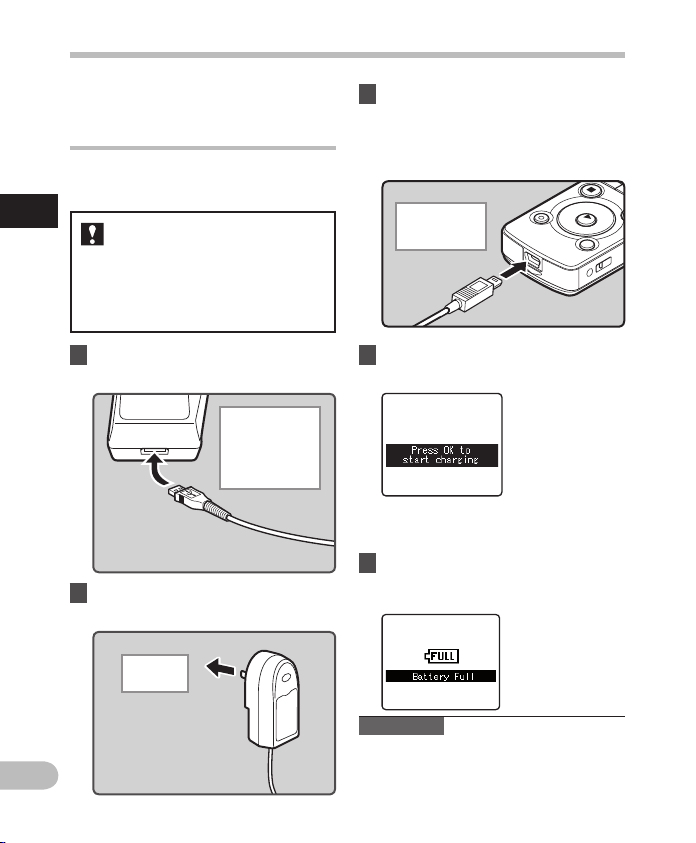
18
1
HU
Áramforrás
Az USB-kábel csatlakoztatása a hálózati adapterbe (opcionális) a feltöltéshez
A töltés az USB-csatlakozóval rendelkező
hálózati adapterrel (A514) is elvégezhető
(opcionális).
Áramfo rrás
• A hálózati adapter csatlakoztatása
előtt állítsa az USB-kapcsolat
beállítást [AC Adapter] értékűre
(+ 73. oldal).
• Az USB-kábel csatlakoz tatása
előtt lépjen ki a HOLD módból
(+ 21. oldal).
1
Csatlakoztassa a hangrögzítő USBkábelét a hálózati adapterhez.
Az USBcsatla kozóval
rendel kező
hálózat i adapter
(A514) USBcsatla kozójához
2 Csatlakoztassa a hálózati
adaptert egy hálózati aljzatba.
A hálózat i
aljzatb a
3 A leállított módban lévő
vagy kikapcsolt készüléken
csatlakoztassa az USB-kábelt
a hangrögzítő alján található
csatlakozóporthoz.
Az USBcsatla kozóhoz
4 A töltés elindításához nyomja
meg az ` OK gombot.
• Amikor a [Press OK to start
charging] felirat villog, nyomja meg
az `OK gombot.
5 A töltés akkor fejeződik be,
amikor a [Battery Full] felirat
megjelenik.
Meg jegyzé sek
• A hangrögzítő nem tölthető, ha
a számítógép ninc s bekapcsolva.
Ezen kívül akkor sem tölthető, ha
a számítógép készenléti, hibernált
vagy alvó módban van.
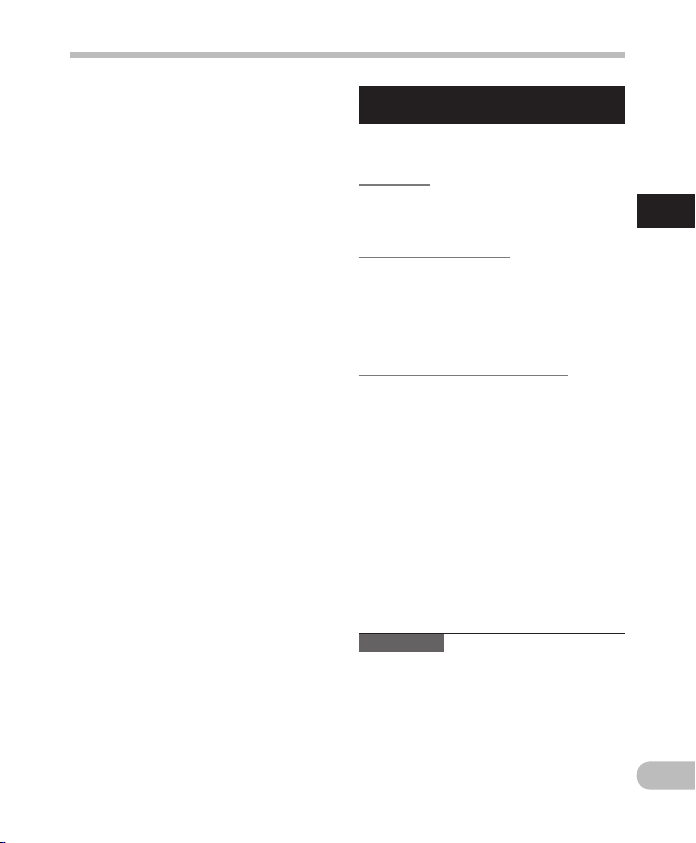
19
1
HU
Áramforrás
• Ne töltse a készüléket USB-elosz tón
keresztül.
• Helyez ze be a termékhez kapott
újratölthető akkumulátor t, majd állítsa
a [
Battery] beállítást a [Ni-M H] értékűre.
Ha a [Battery] beállítás [Al kaline]
értékűre van állítva, nem töltheti újra az
akkumulátort (+ 16. oldal, 61. oldal).
Nem töltheti az akkumulátort, ha a
•
[ø]*1 vagy [√]*2
akkumulátorokat 5°C és 35°C közöt ti
hőmérsékleten töltse.
*1 [ø]: Amikor a környező hőmérséklet
*2 [√]: Amikor a környező hőmérséklet
• Ha a használati idő észrevehetően
rövidebbé válik még akkor is, miután
teljesen feltöltötte az elemeket, cserélje
le azokat újakra.
• Győződjön meg arról, hogy az USB csatlakozót megfelelően helyez te be.
Ellenkező esetben a hangrögzítő nem
fog megfelelően működni.
• Mindenképpen a tartozék ként
kapott USB-kábelt használja. A más
gyártóktól származó kábelek a készülék
meghibásodását okozhatják. Emellett
ezt a káb elt ne használja más gyártók
termékeinek csatlakoztatásához.
Composite] lehetőség kiválasztása
• A [
az USB-kapcsolat beállítások ban
megakadályozza az USB segítségével
történő töltést. A töltéshez a [Storage
class] lehetőséget válassza az USBkapcsolat beállításokban (+ 73. oldal).
Composite] beállítás használatával
• Ha a [
kívánja tölteni a készüléket, az USBkapcsolat beállításokban válassza
az [Option] lehetőséget, majd
csatlakoztassa az USB-kábelt a
hangrögzítőhöz. A töltés elindításához
válassza az [AC Adapter] lehetőséget az
[USB Connect] képernyőn (+ 73. oldal).
jelzés villog. Az
alacsony.
magas.
Az újra tölthető a kkumulá torokkal
kapcs olatos óvi ntézkedés ek
Alaposan olvassa el a következő leírásokat, ha
Ni-MH újratölthető akkumulátorokat használ.
Lemerülés:
Az újratölthető akkumulátorok önmaguktól
lemerülnek, ha nem használja azokat. Minden
használat előtt töltse fel az akkumulátorokat.
Működési hőmérséklet:
Az újratölthető akkumulátorok kémiai
folyamatokra épülő termékek. Az
újratölthető akkumulátorok teljesítménye
változhat még akkor is, ha azok az ajánlot t
hőmérséklet tartományon belül üzemelnek.
Ez az ilyen termékek alapvető tulajdonsága.
Ajánlott hőmé rsékletta rtomány:
A készül ék működtetés ekor:
0°C– 42°C
Töltés:
5°C– 35°C
Hosszú idejű tárolás :
–20°C– 30°C
Az újratölthető akkumulátoroknak a
fenti hőmérséklettartományokon kívüli
használata a teljesítmény és az akkumulátorok
élettartamának csökkenéséhez vezethet.
Amennyiben hosszabb ideig nem tervezi
a készülék használatát, vegye ki az
akkumulátorokat, és tárolja a készüléktől
elkülönítve. Ezzel megelőzhető az
akkumulátorok szivárgása, illetve rozsdásodása.
Meg jegyzé sek
• Ez a készülék az akkumulátorok/elemek
teljes feltöltésére lett tervez ve, az
akkumulátorok energiaszintjétől
függetlenül. Az újonnan vásárolt, vagy
már hosszabb ideje – több, mint 1
hónapja – nem használt újratölthető
akkumulátorokat a legjobb eredmény
elérése érdekében ajánlott 2-3
alkalommal teljesen feltölteni és kisütni.
Áramfo rrás
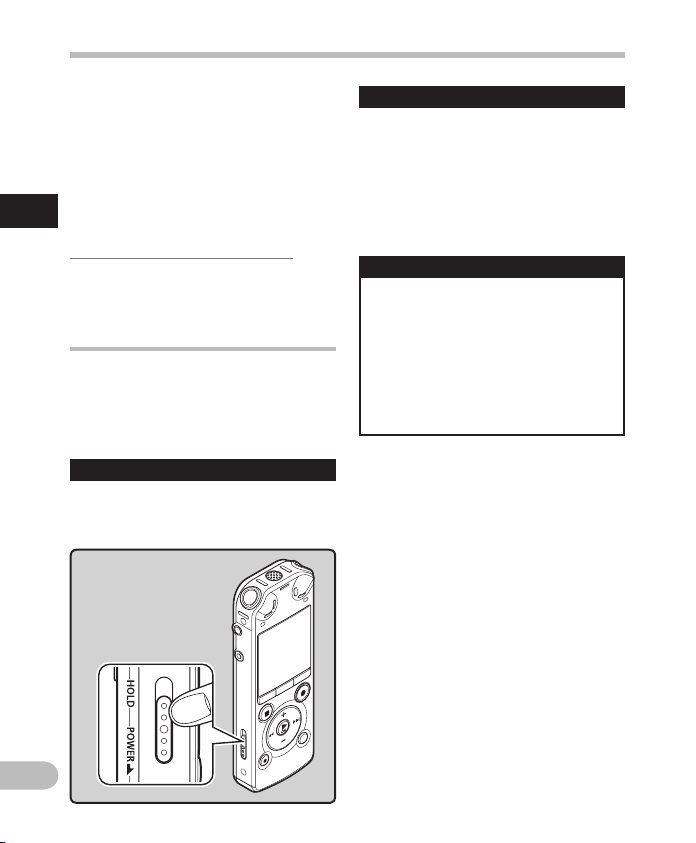
20
1
HU
Áramforrás
• Az újratölthető akkumulátorok kidobásakor
mindig vegye figyelembe a vonatkozó
jogszabályokat és rendeleteket. A megfelelő
hulladékkezelés érdekében lépjen
kapcsolatba a helyi újrahasznosító központtal.
• Ha a Ni-MH újratölthető akkumulátorok
nem merültek le teljesen, a kidobás
előtt győződjön meg arról, hogy ne
alakulhasson ki rövidzárlat (például
a csatlakozó felületek leragasztásával).
Áramfo rrás
Németorszá gi ügyfelei nk számára:
Az Olympus az elemek környezetbarát
kezelésének biz tosítására a németországi
GRS (akkumulátorok kezelésére szakosodott)
szervezettel áll szer ződésben.
A készülék be/kikapcsolása
Amikor a hangrögzítőt nem használja,
az elem vagy akkumulátor terhelésének
minimálisra csökkentése érdekében
kapcsolja ki az t. Kikapcsolt állapotban a
meglévő adatok, a módbeállítások és az óra
beállításai megmaradnak.
A készü lék bekapc solása
Ha a készülék ki van kapcsolva,
csúsztassa a POWER/HOLD
kapcsolót a nyíllal jelzett irányba.
A készü lék kikap csolása
Csúsztassa a POWER/HOLD
kapcsolót a nyíllal jelzett irányba, és
tartsa ott legalább 0,5 másodpercig.
• A kijelző és a készülék kikapcsol.
• Az újrakezdési funkció megjegyzi
a készülék kikapcsolásakor érvényes
megállási pozíciót.
Energ iatakaré kos mód
Ha a hangrögzítő bek apcsolt
állapotban legalább 10 percig
(alapértelmezett) használaton
kívül marad, a kijelző kik apcsol, és
a készülék energiatakarékos módra
vált (
+ 61. oldal).
• Az energiatakarékos módból történő
kilépéshez nyomja meg bármelyik
gombot.
• A kijelző és a készülék bekapcsol.
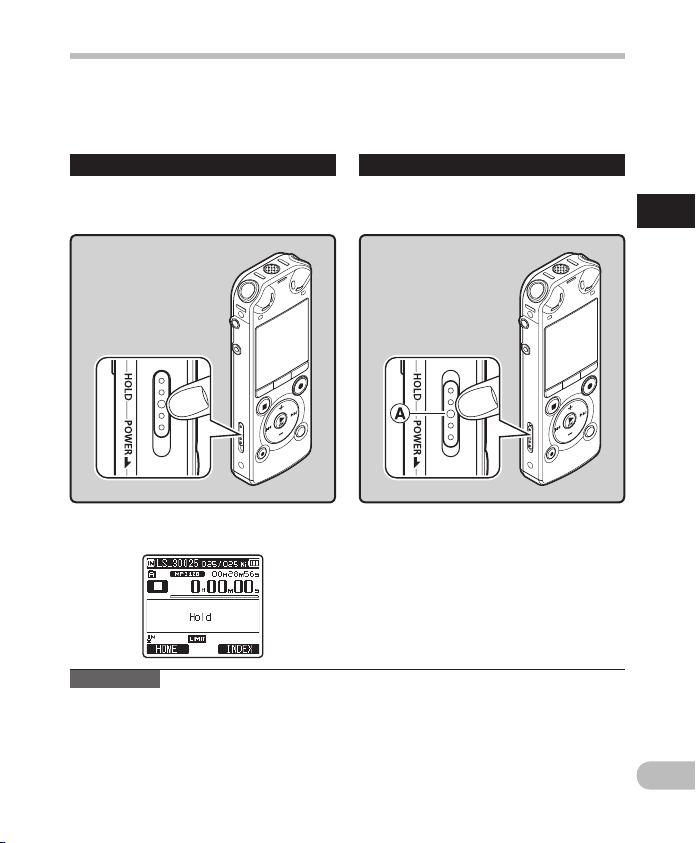
21
1
HU
HOLD
Ha a hangrögzítőt HOLD módba állítja, az aktuális működési helyzet megmarad, és a gombok
nem használhatók. Ez a szolgáltatás a hangrögzítő táskában vagy zsebben tör ténő hordozása
esetén hasznos. Ezzel a móddal megelőzhető a felvétel véletlen leállítása is.
A hangr ögzítő HOLD m ódjának be kapcsol ása
Csúsztassa a POWER/HOLD
kapcsolót a [HOLD] pozícióba.
• Ha a kijelzőn megjelenik a [Hold] jelzés,
a készülék HOLD módban van.
Meg jegyzé sek
• Ha bármelyik gombot megnyomja, amikor a készülék HOLD módban van, a kijelzőn lévő
óra 2 másodpercig világít, de a hangrögzítő nem lép működésbe.
• Ha a készüléket lejátszás (felvétel) közben HOLD módra állítja, a hangrögzítőt egyik
gombbal sem lehet működtetni, azonban a lejátszás (felvétel) állapota nem változik .
(Ha a lejátszás vagy a felvétel a rendelkezésre álló memória teljes felhasználása miatt
befejeződik, a készülék leáll).
• Ez a hangrögzítő még HOLD módban is hatékonyan működtethető az RS30W távirányítócsomag (opcionális) segítségével.
Kilép és a HOLD módbó l
Csúsztassa a POWER/HOLD
kapcsolót az A pozícióba.
HOLD
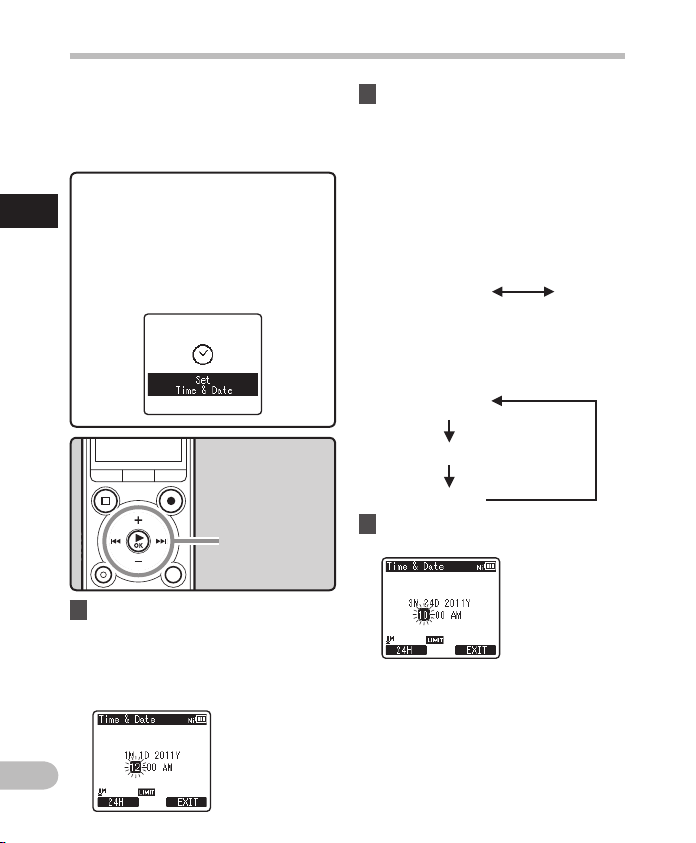
22
1
HU
Az idő és a dátum beállítása [Time & Date]
Ha beállította az időt és a dátumot,
a készülék automatikusan tárolja
a hangfájlok felvételének időpontját
a fájllal együtt. A dátum és az idő beállítása
esetén könnyebben kezelhetők a fájlok .
A készül ék megvásárlását követő
első használatkor, vagy ha hossz ú
ideig ne m használta a ké szüléket
Az idő és a d átum beállít ása
és behe lyezi az elemeket vagy
akkumulátor okat, megje lenik
a [Set Time & Date
az "óra" jelzés villog, vé gezze el
a beállí tást az 1. lépéstő l.
] üzenet. Ha
+− gomb
9 0 gomb
`OK gom b
1 A beállítandó elem
kiválasztásához nyomja meg
a
9 vagy 0 gombot.
• Válasszon az "Hour", "Minute",
"Year", "Mont h" és "Day" elemek
közül a villogó pont segítségével.
2 A beállításhoz nyomja meg a +
vagy − gombot.
• A következő elem kiválasztásához
nyomja meg a 9 vagy 0
gombot, a b eállításhoz pedig
használja a + vagy − gombot.
• Beállíthatja, hogy a készülék az időt
12 vagy 24 órás formátumban jelezze
ki. Ezt az óra és a perc beállítása
közben az F1 gomb megnyomásával
teheti meg.
Például: 10:38 P.M
10:38 PM
(Alapb eállítás)
• Kiválaszthatja a "month" (hónap),
"day" (nap) és "year" (év) sorrendjét,
ha a beállításukkor megnyomja az
F1 gombot.
Például: March 24, 2011
3M 24D 2011Y
(Alapb eállítás)
24D 3M 2011Y
2011Y 3M 24D
22:38
3 Nyomja meg az `OK gombot
a beállítás elvégzéséhez.
• Az óra elindul a megadott dátumtól
és időponttól. A z időjelzésnek
megfelelően nyomja meg az
`OK gombot.
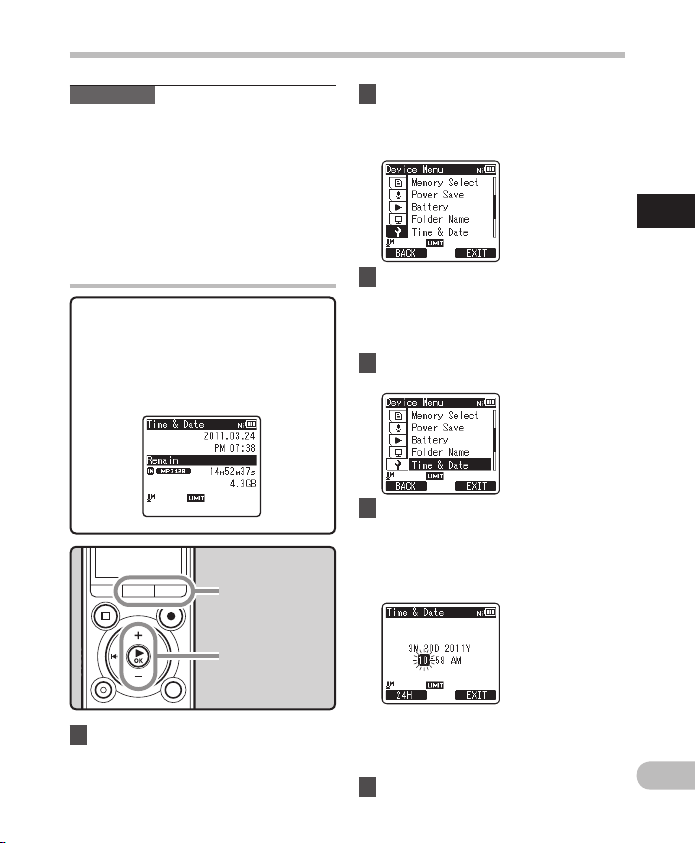
23
1
HU
Az idő és a dátum beállítása [Time & Date]
Meg jegyzé sek
• Ha a beállítás közben megnyomja az
`OK gombot, a készülék az addig
beállított értékeket menti.
• A beállítás után elhangzik egy üzenet,
amely szerint, ha az útmutatás nem
szükséges, válassza az [Off] lehetőséget,
és a képernyő a [Voice Guide] (+ 72. oldal)
beállítására vált. Ha nem kívánja használni
az útmutatás szolgáltatást, válassza az
[Off] lehetőséget.
Az idő és a dátum megváltoztatása
Amikor a készülék leállítás módban
van, nyomja meg és tar tsa lenyomva a
STOP (4) gombot a [Time & Date] és
a [Remai n] kijelzéséhez. Ha az aktuális
idő és a dátum beállítása hely telen,
használja a következő eljárást.
MENU/ SCENE
gomb
F2 gomb
+ − gomb
`OK gom b
2
Nyomja meg a + vagy − gombot a
[Device Menu] lap kiválasztásához.
• Módosíthatja a menü megjelenítését,
ha mozgatja a beállítások lap kurzorát.
3 Nyomja meg az `OK gombot,
hogy a kurzort a beállítani kívánt
elemhez mozgassa.
• A [Device M enu] jelzés jelenik meg
a kijelzőn.
4
Nyomja meg a + vagy − gombot a
[Time & Data] elem kiválasztásához.
5 Nyomja meg az `OK gombot.
• [Time & D ate] elem megjelenik
a képernyőn.
• Az "
óra" jelzés villogni kezd
a képernyőn, így jelzi az idő és
dátum beállításának kezdetét.
Az idő és a d átum beállít ása
1 Amikor a készülék leállított
módban van, nyomja meg
a
MENU/SCENE gombot.
• A menü megjelenik a képernyőn
(+ 48. oldal).
A következő lépések megegyeznek
"Az idő és a dátum beállítása [Time &
Date]" című fejezetben leírt 1–3. lépéssel
(+ 22. oldal).
6 A menüképernyő bezárásához
nyomja meg az F2 (EXIT) gombot.
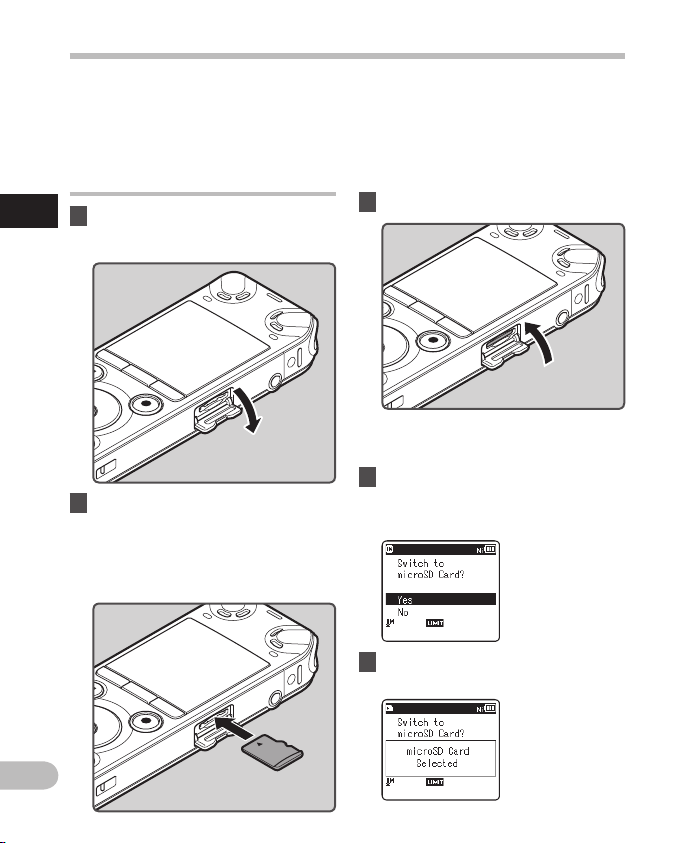
24
1
HU
MicroSD-kártya behelyezése és eltávolítása
Az útmutató kézikönyvben jelzett "microSD"
jelölés a microSD és a microSDHC eszközökre
is vonatkozik. A készülék beépített memóriája
mellett a kereskedelmi forgalomban kapható
microSD-kártyán is tárolhat adatokat.
MicroSD-kártya behelyezése
1 Amikor a készülék leállított
módban van, nyissa ki
Micro SD-kárty a behelyezés e és eltávolít ása
a kártyatartó fedelét.
2 Fordítsa a microSD-kártyát
a megfelelő irányba, és helyezze
be a nyílásba az ábrán látható
módon.
• Behelyezés közben tartsa egyenesen
a microSD-kár tyát.
• Amennyiben a microSD -kártyát nem
megfelelően vagy ferdén helyezi be,
az beszorulhat, illetve megsérülhet az
érintkezőfelülete.
• Ha a microSD -kártyát nem csúsz tatta
be teljesen a helyére, akkor az
adatátvitel nem lehetséges.
3
Csukja vissza a kártyatartó fedelét.
• A microSD-kár tya behelyezésekor
megjelenik a rögzítési adathordozók
közötti váltás képernyője.
4 A hangfelvétel microSD-kártyára
történő rögzítéséhez nyomja
meg a + vagy a − gombot, és
válassza a [Yes] lehetőséget.
5 Nyomja meg az `OK gombot
a beállítás elvégzéséhez.
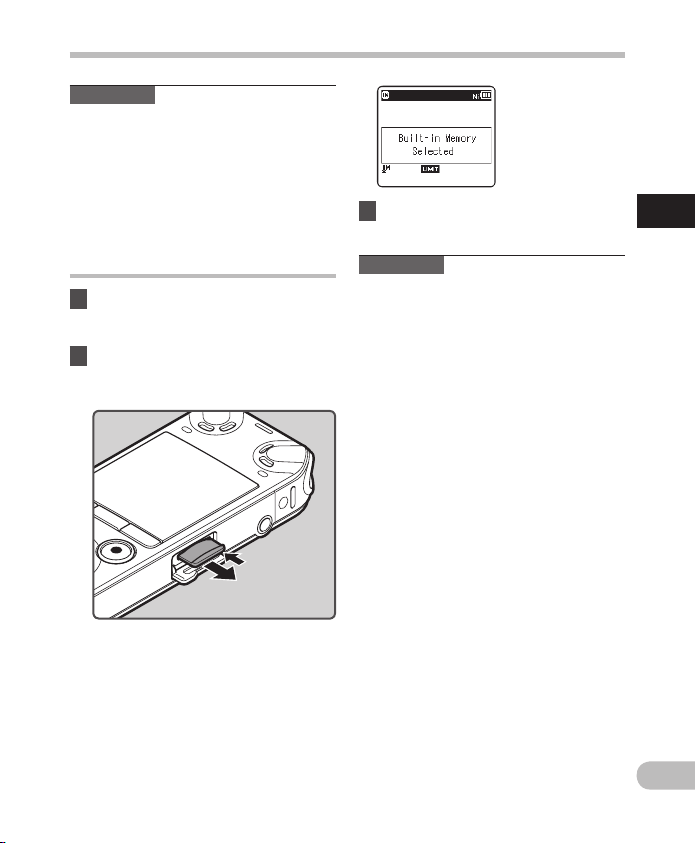
25
1
HU
MicroSD-kártya behelyezése és eltávolítása
Meg jegyzé sek
• Lehetősége van arra is, hogy a rögzítési
adathordozót a beépített memóriára
módosítsa (+ 61. oldal).
• Egyes esetekben, ha a microSD -kártyák
formázását (inicializálását) egy másik
készüléken, például egy számítógépen
hajtotta végre, a hangrögzítő nem ismeri
fel a kártyát. Emiatt a kártya formázását
a hangrögzítőn hajtsa végre (
+ 74. oldal).
MicroSD-kártya eltávolítása
1 Amikor a készülék leállított
módban van, nyissa ki
a kártyatartó fedelét.
2 Nyomja befelé a microSD-
kártyát, amíg ki nem old, majd
hagyja kilökődni azt.
3 Csukja vissza a kártyatartó
fedelét.
Meg jegyzé sek
• Ha a microSD -kártya betolását követően
túl hamar engedi fel az ujját, a kárt ya
kirepülhet a foglalatból.
• A hangrögzítővel használható microSDkárt yák listáját az Olympus weboldalán
tekintheti meg.
• Lehet, hogy a hangrögzítő nem ismeri
fel megfelelően a készülékkel nem
kompatibilis microSD-kártyákat.
• Amennyiben a készülék nem ismeri
fel a microSD -kártyát, távolítsa el, és
helyezze be ismét a microSD -kártyát,
hátha a hangrögzítő így felismeri azt.
• Az írás és a törlés ismételt végrehajtása
esetén a microSD-kárt ya feldolgozási
teljesítménye csökken. Ebben az esetben
végezze el a microSD-kártya formázását
(+ 74. oldal).
Micro SD-kárty a behelyezés e és eltávolít ása
• A microSD-kár tya láthatóan kicsúszik
a foglalatból, és biztonságosan
eltávolítható.
• Ha eltávolítja a microSD-kártyát,
amikor a [Me mory Select]
beállítás [microSD Card] értékű, ez
automatikusan a [Bu ilt-in Memor y
Selec ted] értékre módosul.
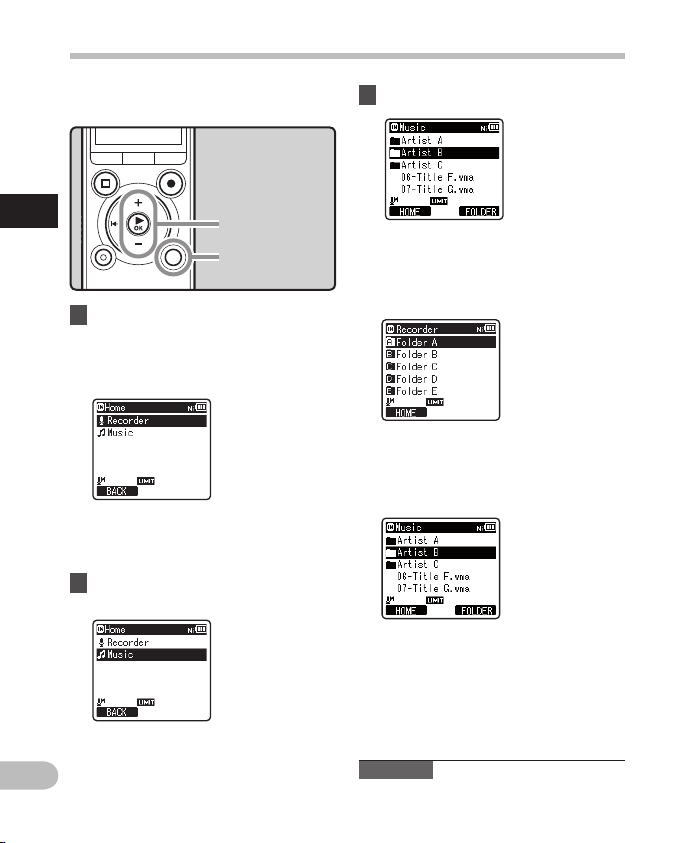
26
1
HU
A [Home] képernyő műveletei
A készüléket digitális hangrögzítőként és
digitális zenelejátszóként is használhatja.
A [Home] képe rnyő műveletei
+ − gomb
`OK gom b
LIST gom b
1 Nyomja meg többször a LIST
gombot a [Home] képernyő
beállításához.
• A kijelzőn megjelenik a [H ome]
képernyő.
• Amikor a [Home] jelenik meg
a funkció útmutató kijelzőrészen,
az F1 gomb megnyomásával térhet
vissza a kezdőképernyőre.
2 A + vagy − gomb megnyomásával
válassza ki a kívánt módot.
3 Nyomja meg az `OK gombot.
A [Recor der] kiválasz tása esetén:
A hangrögzítő [Rec order] módba
lép. Lehetősége nyí lik hangrögzítésre
és a rögzített fájlok lejátszására
(+ 30. és 37. oldal).
A [Music] mód kiválasz tása esetén:
A hangrögzítő [Music] módba
lép, amelyben lehetősége nyílik
a hangrögzítőre átvitt zenefájlok
lejátszására (+ 37. oldal).
Meg jegyzé s
• Rögzítés során csak úgy válthat módot,
ha előtte leállítja a hangrögzítőt.
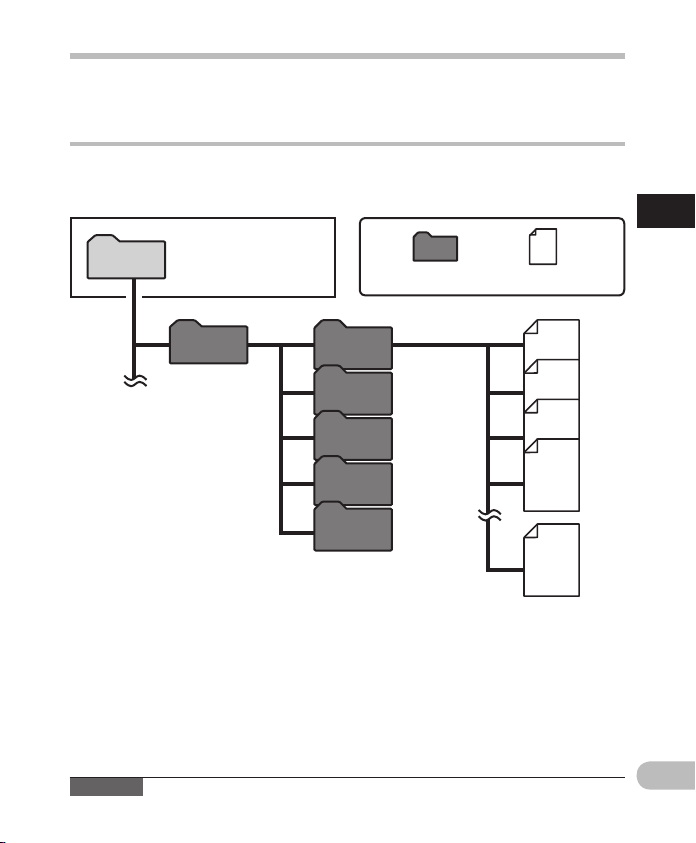
27
1
HU
Megjegyzések a mappákhoz
Rögzítési adathordozóként a beépített memória vagy a microSD-kár tya is használható.
A készülék a hang- és zenefájlokat köny vtárfa jellegű rendszerben menti.
Hangfelvételek rögzítésére szolgáló mappák
A [Folder A] – [Folder E ] mappák a [Recorder] mappában a hangfelvételek mappái. Felvétel
készítésekor válassza ki az öt mappa valamelyikét, majd kezdje el a rögzítést.
A módot a [H ome]
Home
képerny őn módosíthatja .
Mappa Fájl
Megje gyzések a ma ppákhoz
Recorder
Meg jegyzé s
• A [Recor der] mappában található fájlokat vagy mappákat a hangrögzítő nem jelzi.
Folder A
Folder B
Folder C
Folder D
Folder E
Minden m appában
legfe ljebb 200 fájl tá rolható.
001
002
003
004
200
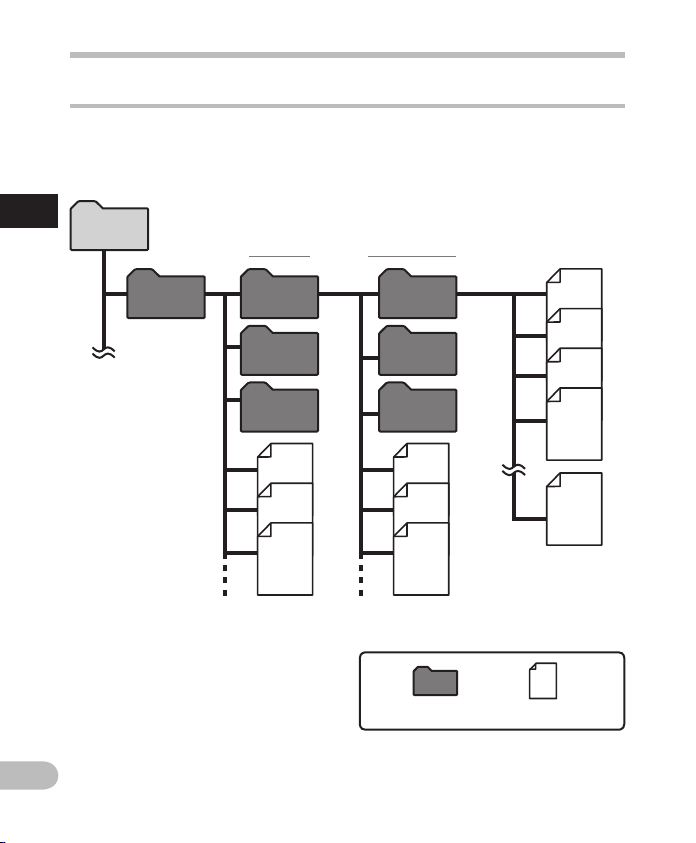
28
1
HU
Megjegyzések a mappákhoz
Zeneszámok lejátszására szolgáló mappa
Ha a Windows Media Player program használatával másol zenefájlokat a készülékre, akkor
automatikusan létrejön egy mappa az alábbi képen látható, zeneszámokat tartalmazó
többszintes mappán belül. A z azonos mappában található zenefájlok tetszés szerinti
sorrendbe állíthatók és lejátszhatók (+ 63. oldal).
Home
Megje gyzések a ma ppákhoz
Első sz int Második szint
Music
Előadó 01
Előadó 02
Előadó 03
Album 01
001
002
Album 02
Album 03
003
004
200
Minden m appában
legfe ljebb 200 fájl
tárolh ató.
A [Music] m appában legf eljebb 200 mapp a
hozható lé tre, magát a [Mus ic] mappát is bele értve.
Mappa Fájl
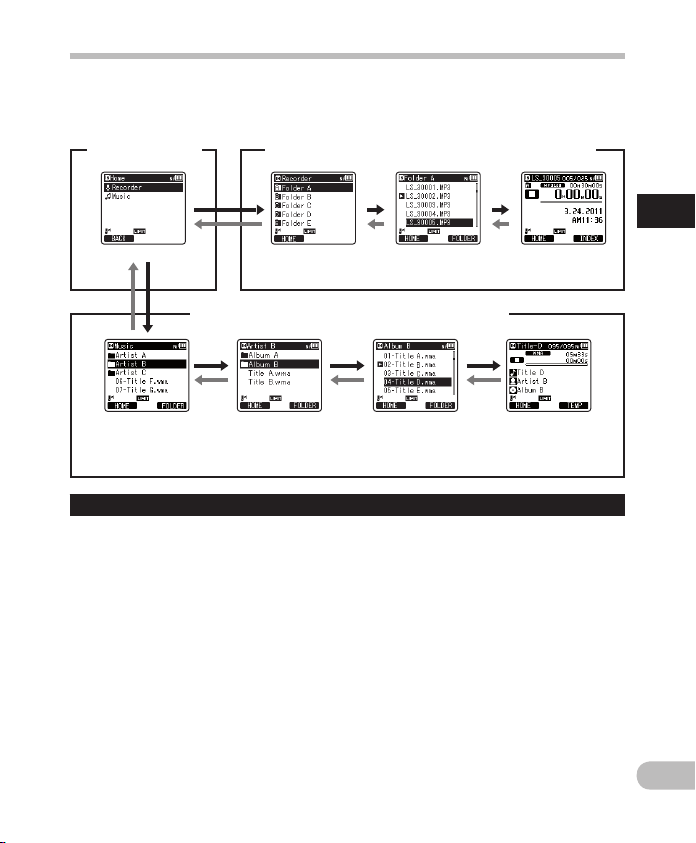
29
1
HU
Mappák és fájlok kiválasztása
A mappák közötti váltás a működés leállítását követően vagy a lejátszás során hajtható
végre. A mappák többszintű szerkezetével kapcsolatos további információkért lásd:
"Megj egyzések a mappákh oz" (+ 27. oldal).
[Home] ké pernyő
A zenes zámok leját szására sz olgáló mapp ák működése
A hangf elvételek r ögzítésé re szolgáló m appák működ ése
Mappal ista
megje lenítése
Fájllista
megje lenítése
Fájl
megje lenítése
Mappá k és fájlok kiv álasztása
Mappal ista
megje lenítése
(Első szi nt)
Váltás a s zintek köz ött
Mappal ista
megje lenítése
(Másodi k szint)
} Visszatérés: LIST gomb
A gomb minden egyes megnyomásakor
egy szinttel feljebb lép a menüben.
A
0 gomb LIST gombként is működhet
a listanézetet megjelenítő képernyőn.
• Ha a mappahierarchiában mozogva
megnyomja és nyomva tar tja a LIST
gombot, a készülék visszatér a fájlok
megjelenítéséhez.
{ Folytatás: `OK gomb
Minden egyes alkalommal, amikor
megnyomja ezt a gombot, megnyílik
a listanézetben k iválasztott mappa
vagy fájl, és egy szinttel lejjebb lép
a menüben.
• A
9 gomb `OK gombként is
működhet a listanézetet megjelenítő
képernyőn.
Fájllista
megje lenítése
Fájl
megje lenítése
+ vagy – gomb
Válassza ki a mappát vagy fájlt.
[Home] képernyő:
A hangrögzítő módjai közötti váltást
teszi lehetővé (+ 26. oldal).
Fájl megjelenítése:
Megjelenik a kiválasztott fájlra vonatkozó
információ. A készülék a lejátszás
készenléti módjába lép.
Lista megjelenítése:
A hangrögzítőn található mappák és
fájlok megjelennek a kijelzőn.
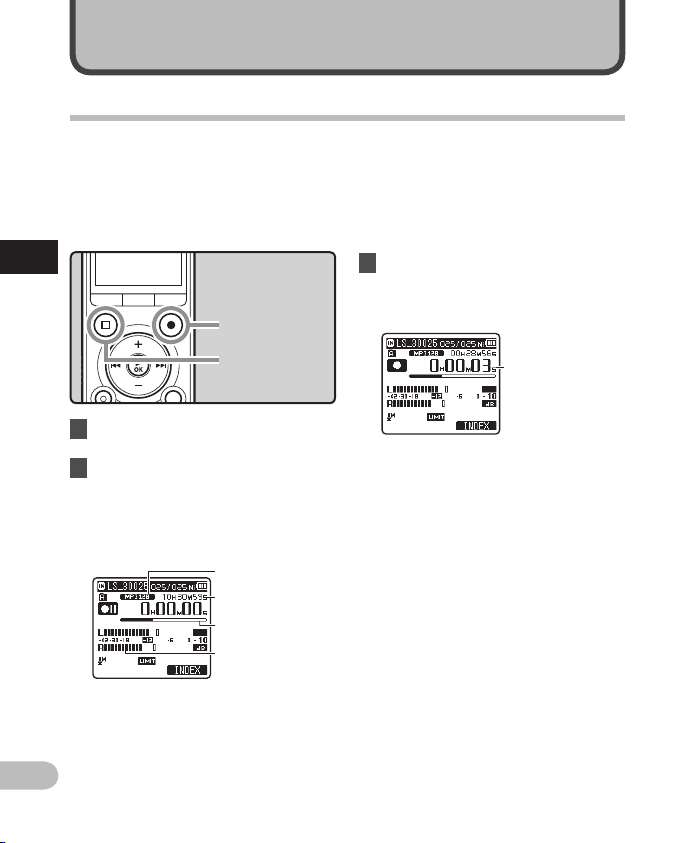
2
30
HU
d
a
b
c
e
Felvétel
A felvételkészítés indítása előtt válasszon egy
mappát az [&] és [*] közötti mappákból.
Ez az öt mappa a felvételek típusának
megkülönböztetésére használható.
A személyes információk rögzítéséhez
használhatja például az [&] mappát, míg
az üzleti típusúakhoz a [
Felvéte l
1 Válassza ki a rögzítési mappát
(+ 27.oldal).
2 A felvétel előkészítéséhez
nyomja meg a REC (s) gombot.
• A felvételt jelző fény villogni kezd,
és megjelenik a
• A mikrofont irányítsa a rögzítendő
hangforrás felé.
'] mappát.
REC ( s) gomb
STOP ( 4) gomb
[≠] jel a kijelzőn.
Felvétel
• A készülékkel tiszta és egyenletes
3 Nyomja meg a REC ( s) gombot
a felvétel megkezdéséhez.
• Villog a felvételt jelző lámpa, és a [K]
e Eltelt felvételi idő
•
• Sztereó felvétel rögzítése során
felvételek készíthetők még olyan
körülmények között is, amikor
a hangforrás erőssége jelentős
mértékben változik. A felvételi szint
kézzel történő beállításával még jobb
hangminőségű felvételeket készíthet
(+ 51. oldal).
jel jelenik meg a kijelzőn.
Rec Mode] (felvételi mód) nem
módosítható a felvétel készenléti
módjában vagy felvétel közben. Ezt
a hangrögzítő leállításakor állíthatja
be (+ 51. oldal).
a beépített sztereó mikrofon akkor
van a megfelelő pozícióban, ha
a kijelző felett helyezkedik el.
Ha a kijelző alatt található, akkor
a sztere ó felvétel nem lesz megfelelő,
mivel a rögzítés az eredeti hang
pozíciójával ellentétesen történik.
a Felvételi mód
b Hátralévő felvételi idő
c Rendelkezésre álló memóriát jelző sáv
d Hangerő (a felvételi jelszint és
a rögzítési funkciók beállításainak
megfelelően változik)

2
31
HU
Felvétel
f
4 Nyomja meg a STOP ( 4) gombot
a felvétel leállításához.
• A [L] jelzés jelenik meg a kijelzőn.
f Fájl hossza
Meg jegyzé sek
• Ellenőrizze, hogy világít-e a felvétel
jelzője vagy a módjelző a képernyőn. Így
biztosítható, hogy a felvenni kívánt anyag
eleje is rögzítve lesz.
• Ha a hátralévő felvételi idő kevesebb,
mint 60 másodperc, a LED jelzőfény
villogni kezd. Ha a hátralévő felvételi idő
kevesebb mint 30 vagy 10 másodperc,
a jelzőfény gyorsabban villog.
• [
Folder Full] üzenet jelenik meg
a kijelzőn, ha a felvétel nem folytatható
tovább. Felvétel előtt válasszon másik
mappát, vagy törölje a felesleges fájlokat
(+ 45. oldal).
Memory Full] üzenet jelenik meg
• [
a kijelzőn, ha a memória megtelt.
A további felvételek rögzítése előtt törölje
a szükségtelen fájlokat (+ 45. oldal).
• Ha microSD -kártya is található
a készülékben, akkor az esetleges
hiba elkerülése érdekében mindig
ellenőrizze a rögzítési adathordozó
[Built-in Memory] vagy [microSD Card]
beállítását (+ 61. oldal).
REC ( s) gombot akkor nyomja
• Ha a
meg, amikor nem a felvétel funkció van
megadva, a [Cannot record in this
folder] üzenet jelenik meg. Válasszon
a [Folder A] – [Folder E ] mappák közül,
majd kezdje újra a felvételt.
• Felvétel előtt ajánlott formázni
a hangrögzítőben a rögzítési
adathordozót (+ 74. oldal).
2 GB méretet meghal adó
felvétel i s rögzíthető:
Lineáris PCM formátumú rögzítéskor
a felvétel akkor is folytatódik, ha egy fájl
mérete meghaladja a 2 GB-ot.
• A készülék 2 GB-onként új fájlba
menti a felvételt. Lejátszáskor több
fájlként kezeli ezeket.
• Amikor a felvétel túllép a 2 GB- on,
a mappában lévő fájlok száma
meghaladhatja a 200 fájlt.
A hangrögzítő nem ismeri fel az
kétszázegyedik fájlt és az utána
következőket, ezér t ezeket úgy
ellenőrizheti, hogy a hangrögzítőt
a számítógéphez csatlakoztatja.
Felvéte l

2
32
HU
Felvétel
Rögzí téssel kap csolatos b eállítá sok
[Mic Sel ect]
(+ 50. olda l)
[Mic Sen se]
(+ 50. olda l)
[Rec Mod e]
(+ 51. oldal)
[Rec Leve l]
Felvéte l
(+ 51. oldal)
[Zoom Mi c]
(+ 52. olda l)
[Low Cut Fil ter]
(+ 52. olda l)
[VCVA]
(+ 53. olda l)
[V-Sync . Rec]
(+ 54. old al)
[Time r Rec]
(+ 67. oldal)
[Rec Sce ne]
(+ 55. olda l)
[Rec Mon itor]
(+ 55. olda l)
[Plug- inPower]
(+ 56. old al)
[Pre- Recordin g]
(+ 56. old al)
Kivála szthatja, ho gy a
beépí tett központi mi krofon
be legye n-e kapcs olva.
Beállít ja a felvételi
érzéke nységet.
Az egye s rögzítési
formátu mok rögzítési
sűrűsé gét állítja be.
Megadhatja, hogy a
felvételi szintet kézzel vagy
automatikusan kívánja beállítani.
Beállít ja a beépítet t sztereó
mikrof on irányát.
A funkció h asználatával
csökk enthető a
légkon dicionálók és a
projek torok vagy eg yéb
berend ezések működé séből
szárm azó zaj.
Beállít ja a beépítet t, hangra
induló f elvétel (VCVA)
küszöb szintjét.
Beállít ja a kezdési szint et
a hangsz inkronizálá sos
felvéte lhez.
Beállít ja az időzített f elvételt.
Beállít ja a felvételi
körülmé nynek vagy
környeze tnek megfel elő
felvéte li beállításo kat.
Kivála szthatja, ho gy
a rögzíte tt hangot kive zeti-e
az EAR alj zaton.
A MIC aljz athoz
csatla koztatott kül ső
mikrof ontól függően v álassza
ki, hog y kívánja-e h asználni
az árame llátási funkci ót.
Az előze tes felvétel fu nkció
segít ségével a felvét el gomb
megnyom ása előtt leg feljebb
2 másodp erccel elindít hatja
a felvéte lt.
Szüne t
Amikor a készülék felvétel módban
van, nyomja meg a REC ( s) gombot.
• [≠] jelzés jelenik meg a kijelzőn.
• Ha a felvételt 120 percnél tovább
szünetelteti a [Re c Pause] funkcióval,
a készülék leáll.
Felvéte l újraindítás a:
Nyomja meg újra a REC ( s) gombot.
• A felvétel a megszakítás helyétől
indul újra.
A rögzí tett tar talom gyor s ellenőr zése
Amikor a készülék felvétel módban
van, nyomja meg az `OK gombot.
• [•] jelzés jelenik meg a kijelzőn.
• A felvétel leáll, és a készülék lejátssz a
a rögzített fájlt.

2
33
HU
Felvétel
A felvét el hallgat ása rögz ítés közben
Ha a felvételt azután kezdi meg, hogy
az EAR aljz aton keresztül fülhallgatót
csatlakoztatot t a hangrögzítőhöz, a felvett
hangot folyamatosan hallgathatja.
A fülhallgatón keresztül hallható hang
erőssége a + vagy − gombbal módosítható.
Csatlakoztassa a fülhallgatót
a hangrögzítő
• A felvétel elindítását követően
a fülhallgatón keresztül hallhatja
a hangot, amit éppen felvesz .
Az EAR
aljzatb a
Meg jegyzé sek
• A felvételi szintet a hangerő gombjával
nem állíthatja be.
• Halláskárosodás elkerülése érdekében
a fülhallgató csatlakoztatása előt t halkítsa
le a készüléket.
• A fülhallgatót ne helyezze túl közel
a mikrofonhoz, mivel ez inter ferenciát
okozhat.
• Ha a felvétel közben a külső hangszóró
csatlakoztatva van a készülékhez, fennáll
a visszacsatolás veszélye. A rögzítés
alatt ajánlott a hangot fülhallgatón
hallgatni, vagy a felvétel közben állítsa
a [Rec Mon itor] beállítást [O ff] értékre
(+ 55. oldal).
EAR aljzatába.
A felvételi helyzet módosítása [Rec Scene]
Könnyedén módosíthatja a felvételi
beállításokat a használatnak leginkább
megfelelő felvételi helyzet kiválasztásával
(+ 55. oldal).
MENU/S CENE
gomb
+ − gomb
`OK gom b
1
Amikor a készülék leállított
módban van, nyomja meg és tartsa
nyomva a MENU/SCENE gombot.
2 A [Rec Scene] kiválasztásához
nyomja meg a + vagy − gombot.
3 Nyomja meg az `OK gombot.
4 Nyomja meg a + vagy − gombot a
felvételi helyzet kiválasztásához.
Felvéte l
5 Nyomja meg az `OK gombot.

2
34
HU
LS_3 0001 .MP3
1 2 3
Ajánlott beállítások a felvétel körülményeitől függően
A hangrögzítő eredetileg [PCM 44.1kHz] módban van, így a vásárlás után azonnal jó
minőségű sztereó felvételeket készíthet. A felvétel körülményeinek megfelelően számos
rögzítéssel kapcsolatos funkció testreszabható. A z alábbi táblázat bemutatja néhány felvételi
körülmény ajánlott beállításait.
Felvétel
körülményei
Előad ások nagy
terem ben
Felvéte l
Sok rés ztvevővel
zajló konf erenciák
Kevés
részt vevővel zajló
érte kezletek és
üzlet i tárgyalá sok
Dikt álás nagy
hátté rzajjal
Zene, é neklő
madara k és
vasút i zajok
A hangrögzítővel készült fájlok automatikusan, az alábbi rendszer alapján kapnak
elnevezést.
1 Felhasználó azonosító:
A felhasználóazonosító a digitális
hangrögzítőn beállított név.
2 Fájl sors zám:
A fájlszám hozzárendelése
folyamatosan tör ténik, a rögzítési
adathordozón végzett változtatásoktól
függetlenül.
Ajánlott beállítások
[Rec Mod e] (+ 51. oldal)
[PCM]: [44 .1kHz/16bi t]
[MP3]: [128kbp s]
[WMA]: [128 kbp s]
[MP3]: [128kbp s]
[WMA]: [128 kbp s]
[MP3]: [128kbp s]
[WMA]: [128 kbp s]
[WMA]: [64 k bps] [Low]
[PCM]: [96 kHz/24bi t]
[Mic Sen se]
(+ 50. olda l)
[High]
[Middl e]
A mikrof onérzékenység et állítsa
be a rögzí tett
hangerő nek
megfe lelően.
Felvétel
[Low Cut Fil ter]
(+ 52. olda l)
[On]
[Off ]
3 Kiterj esztés:
Ezek a rögzítési formátum fájlnév-
kiterjesztései, amikor a készülékkel
hangot rögzít.
• Lineáris PCM formátum .WAV
• MP3 formátum .MP3
• WMA-formátum .WMA
[Zoom Mi c]
(+ 52. olda l)
[+6]
[Off ]

2
35
HU
Felvétel
Felvétel külső mikrofon vagy más eszköz használatával
Lehetőségünk van külső mikrofon és egyéb
eszközök csatlakoztatására, és a hang ezeken
keresztül végzett felvételére. A csatlakoztatást
az alábbiak szerint végezze el, a használni
kívánt eszköznek megfelelő módon.
• A felvétel rögzítése közben ne
csatlakoztasson, illetve húzzon ki
eszközöket a készülék csatlakozó aljzatából.
Felvétel külső mikrofon használatával:
A külső mikrofont csatlakoztassa
a készülék
Használható külső mikrofonok
(opcionális) (+ 96. oldal)
Sztereó mikr ofon: ME51S
A beépített nagy átmérőjű mikrofon
2 csatornás mik rofon (többirányú):
ME30W
Ezek a mikrofonok áramellátási funkciót
Compact Gun mik rofon (egyirány ú):
ME31
Az irányítható mikrofonok például
MIC aljzatába.
A MIC aljz atba
lehetővé teszi az érzékeny sztereó felvételt.
támogató, nagy érzékenységű, többirányú
mikrofonok, amelyek különösen
alkalmasak zenei előadások rögzítésére.
madarak énekének kültéri rögzítésekor
hasznosak.
Compact Zoom mikrofon (egyirá nyú):
ME32
A mikrofon beépített állvánnyal
rendelkezik, így egy asztalon elhelyezve
nagyobb távolságból is alkalmas
konferencia vagy előadás rögzítésére.
Nagy ér zékenységű zaj kioltó
monoaurális mi krofon (többirányú):
ME52W
A mikrofon jelentősen csökkenti
a környezeti zajokat és távolabbi
hangok felvételére használható.
Nyakke ndőre csíptethető m ikrofon
(többirányú): ME15
Kis méretű mikrofon csipesszel.
Telefonbeszél getés-rögz ítő: TP7
Fülhallgatós mikrofon, amelyet
telefonálás közben a fülébe helyezhet.
Használatával tisztán rögzíthető
a telefonon elhangzó párbeszéd.
Meg jegyzé sek
• Ha a MIC csatlakozó aljzaton keresztül
egy külső mikrofont csatlakoztat
a készülékhez, a beépített mikrofon
nem működik.
• Az áramellátást igénylő mikrofonok is
használhatók. Az áramellátási funkció
[On] beállítása esetén a hangrögzítő
biztosítja a mikrofon áramellátását
(+ 56. oldal).
• Az áramellátási funkciót állítsa [
értékűre, ha az nem támogatja a külső
mikrofont, mivel fennáll a veszélye annak,
hogy a felvétel közben zaj keletkezik
(+ 56. oldal).
• Ha külső monó mikrofont használ, amikor
a [Rec Mode] beállítása sztereó felvételi
mód, a készülék csak az L csatornára
rögzít (+ 51. oldal).
• Ha külső sz tereó mikrofont használ,
amikor a [Re c Mode] beállítása monó
felvételi mód, a készülék csak az L
csatornás mikrofonon keresztül rögzít
(+ 51. oldal).
Off ]
Felvéte l

Felvétel
Más eszközök hang jának rögzítése
a hangrögzítővel:
Úgy is rögzíthet hangot, ha a KA333 kábel
(opcionális) használatával összeköti egy
másik eszköz kimeneti csatlakozóját
(fülhallgató aljzatát) és a készülék MIC
aljzatát.
2
A MIC aljz atba
Felvéte l
Meg jegyzé s
• Ha a készülékkel a felvételi szint
(+ 51. oldal) beállítása után sem képes
tiszta felvételeket rögzíteni, akkor
előfordulhat, hogy a csatlakoztatott
eszköz kimeneti jelszintje túl magas
vagy túl alacsony. Külső eszközök
csatlakoztatásakor készítsen
próbafelvételt, majd állítsa be a külső
eszközök kimeneti jelszintjét.
Más eszkö zök
hangki menetébe
A hangrögzítő hangjának rögzítése
más eszközökkel:
Úgy rögzítheti a hangrögzítő hangját, hogy
a KA333 kábel (opcionális) használatával
összeköti egy másik eszköz bemeneti
csatlakozóját (mikrofon aljzat) és a készülék
EAR aljzatát.
Az EAR al jzatba
Más eszkö zök
hangbe menetébe
Meg jegyzé s
• A készülék lejátszási hangminőséggel
kapcsolatos beállításainak megadása
esetén az E AR aljzaton keresz tül küldött
kimeneti jel is módosul. (+ 57. oldal,
59. oldal).
HU
36

e
a
b
c
d
Lejátszás
Lejátszási
A hangrögzítő WAV, MP3 és WMA
formátumú fájlok lejátsz ására képes. A más
eszközökkel rögzített fájlokat csak akkor
lehet lejátszani, ha átviszi (átmásolja) azok at
a számítógépről.
STOP ( 4) gomb
+ − gomb
`OK gom b
1 Válassza ki a lejátszani
kívánt fájlt az azt tartalmazó
mappából (+ 29. oldal).
2 A lejátszás elindításához nyomja
meg az `OK gombot.
• [•] jelzés jelenik meg a kijelzőn.
3 Nyomja meg a + vagy − gombot
a megfelelő lejátszási hangerő
beállításához.
• A hangerő a [0 0] és [30] közötti
tartományban állítható.
4 A lejátszás megállításához
nyomja meg a STOP (4) gombot.
• A [L] jelzés jelenik meg a kijelzőn.
• Ekkor a fájl lejátszása megáll.
Ha aktiválta a folytatás funkciót,
a készülék rögzíti a leállítás helyét,
és azt még kikapcsolás esetén
is megőrzi. Ha újra bekapcsolja
a készüléket, a felvétel lejátszása
a korábban rögzített hely től
folytatódik.
3
Lejáts zási
a Rögzítési adathordozó jelzője,
fájl neve, mappa jelzője
b Fájl hossza
c Eltelt lejátszási idő
d Lejátsz ási pozíciót jelző sáv
e Hangerő
HU
37

38
3
HU
Lejátszási
Leját szással k apcsola tos beállít ások
[Noise C ancel]
(+ 57. oldal)
[EUPHO NY]
(+ 57. oldal)
[Voice Fi lter]
(+ 57. oldal)
Lejátszási
[Play Mod e]
(+ 58. old al)
[Skip Sp ace]
(+ 58. old al)
[Alarm]
(+ 69. oldal )
[Play Sce ne]
(+ 59. oldal )
[Reverb]
(+ 59. oldal )
Ha a rögzí tett hanganya got
nehéz me gérteni a zaj os
környeze t miatt, állít son
a Noise Ca ncel beállítás
szintjé n.
Az EUPHO NY funkció
igény sze rint, négy szi nten
állítha tó be.
A hangrö gzítő hangszűr ő
funkció ja kiszűri az ala csony
és a magas fr ekvenciájú
hangok at a normál, gyor s
vagy lass ú lejátszás al att, így
tiszt a lejátszást b iztosít.
Kivála szthatja a kív ánt
lejáts zási módot.
Beállít ható az ugrás hoss za.
Az ébre sztési leját szási
funkció b eállítható úgy, ho gy
egy kiv álasztott f ájlt játsszon
le egy el őre beállítot t időben.
A válasz tott lejáts zási
beállí tások menthető k, hogy
megfe leljenek a külö nböző
hangmin őségeknek és
lejáts zási módokna k.
Haszná latával különb öző
nagysá gú területek , például
egy műte rem vagy kupola
visszh angjait élvez heti.
Leját szás fülh allgatón ke resztül
A lejátszás meghallgatásához fülhallgatót
csatlakoztathat a készülék EAR aljzatára.
• Fülhallgató használata esetén a készülék
hangszórója kikapcsol.
Az EAR al jzatba
Meg jegyzé sek
• Halláskárosodás elkerülése érdekében
a fülhallgató csatlakoztatása előt t halkítsa
le a készüléket.
• Ha a felvételeket fülhallgatón keresz tül
hallgatja, ne hangosítsa fel túlságosan
a készüléket. Ez halláskárosodást okozhat.

39
3
HU
Előre tekerés Vissz atekerés
Lejátszási
Amikor a készülék a fájlokat
megjelenítő nézetben leállítás
módban van, nyomja meg és tartsa
nyomva a 9 gombot.
• [ß] jelzés jelenik meg a kijelzőn.
• Ha elengedi a
leáll. Nyomja meg az `OK gombot
a lejátszás a leállítási helytől történő
folytatásához.
9 gombot, a művelet
Amikor a készülék lejátszás módban
van, nyomja meg és tartsa nyomva
a
9 gombot.
• A 9 gomb elengedésekor
a hangrögzítő foly tatja a szokványos
lejátszást.
• Ha a fájl közep én indexjel vagy ideiglenes
jel van, a hangrögzítő annak helyén
megáll (+ 42. oldal).
• Ha a fájl végéhez ér, a készülék leáll.
Nyomja tovább a 9 gombot
folyamatosan a tekerés a következő
fájl elejétől történő folytatásához.
Amikor a készülék a fájlokat
megjelenítő nézetben leállítás
módban van, nyomja meg és tartsa
nyomva a 0 gombot.
• [™] jelzés jelenik meg a kijelzőn.
• Ha elengedi a
leáll. Nyomja meg az `OK gombot
a lejátszás a leállítási helytől történő
folytatásához.
0 gombot, a művelet
Amikor a készülék lejátszás módban
van, nyomja meg és tartsa nyomva
a
0 gombot.
• A 0 gomb elengedésekor
a hangrögzítő foly tatja a szokványos
lejátszást.
• Ha a fájl közep én indexjel vagy ideiglenes
jel van, a hangrögzítő annak helyén
megáll (+ 42. oldal).
• Ha a fájl elejéhez ér, a készülék leáll.
Nyomja tovább a 0 gombot
folyamatosan a tekerés előző fájl végétől
történő folytatásához.
Lejátszási

40
3
HU
Lejátszási
A fájl el ejének meg keresés e
Amikor a készülék lejátszás vagy
leállítás módban van, nyomja meg
9 gombot.
Lejátszási
• A készülék a következő fájl elejére ugrik.
Amikor a készülék lejátszás módban
van, nyomja meg a 0 gombot.
• A készülék az aktuális fájl elejére ugrik.
Amikor a készülék leállítás módban
van, nyomja meg a 0 gombot.
• A készülék az előző fájl elejére ugrik. Ha
a készülék egy fájl közepénél áll, visszatér
a fájl elejéhez.
Amikor a készülék lejátszás
módban van, nyomja meg kétszer
a
0 gombot.
• A készülék az előző fájl elejére ugrik.
Meg jegyzé sek
• Amikor lejátszás során a fájl elejére ugrik,
a hangrögzítő az indexjel vagy ideiglenes
jel helyén is megáll. A készülék átugorja
az indexjelet és az ideiglenes jelet, amikor
leállítot t módban végzi el a műveletet
(+ 42. oldal).
• Amikor a [
Skip Space] beállítása nem
[File Skip], a hangrögzítő a megadott
idővel előreugrik/visszateker, majd
elkezdi a lejátszást (+ 58. oldal).
Zenef ájlok
Abban az esetben, ha a hangrögzítő
nem tudja lejátszani a készülékre másolt
zenefájlokat, ellenőrizze, hogy a mintavételi
szint és a bitsűrűség a lejátszásra
használható tartományon belül van-e.
Az alábbi táblázatban találja azokat a
mintavételi szinteket és a bitsűrűségeket,
amelyeket a készülék képes lejátszani.
Fájlformát um
WAV
formátu m
MP3
formátu m
WMA
formátu m
• Előfordulhat, hogy a készülék a változó
bitsűrűségű MP3-fájlok at nem
megfelelően játssza le.
• A WAV-fájlok közül ez a készülék
csak a lineáris PCM formátumú WAVfájlokat tudja lejátszani. Az et től eltérő
formátumú WAV-fájlok lejátszása nem
lehetséges.
• Annak ellenére, hogy egy adott fájl
formátuma megfelelő a készüléken való
lejátszáshoz, a készülék nem minden
kódolót támogat.
Mintavé tel
gyakor isága
44,1 kHz, 4 8 kHz,
88,2 kH z, 96 kHz
MPEG1 Layer 3:
32 kHz, 44 ,1 kHz,
48 kHz
MPEG2 Lay er3:
16 kHz, 22,05 k Hz,
24 kHz
8 kHz, 11 kHz,
16 kHz, 22 kHz ,
32 kHz, 44 ,1 kHz,
48 kHz
Bitsű rűség
16 bit vagy
24 bit
8 kbps –
320 kbps
5 kbps –
320 kbps

41
3
HU
Lejátszási
a
A lejátszás sebességének
3 Nyomja meg az `OK gombot.
megváltoztatása
Szüksé g szerint módosíthatja a sebességet,
a tartalom gyors áttekintéséhez például
gyors sebességet, a nyelvórán nem ér tett
kifejezésekhez pedig lassú sebességet
használhat. A hangszínt a készülék
automatikusan, digitálisan állítja be a hang
módosítása nélkül, így az természetesnek
hangzik.
+ − gomb
`OK gom b
1 Amikor a készülék lejátszás
módban van, nyomja meg az
` OK gombot.
2 Nyomja meg a + vagy −
gombot a lejátszási sebesség
kiválasztásához.
a Lejátsz ási sebesség jelzése
• A megváltoztatot t lejátszási sebesség
a lejátszás leállítása esetén is
megmarad. A következő lejátszás az
adott sebességgel tör ténik.
A gyors l ejátszá s korlátozá sai
A normál működtetés a lejátszani
kívánt fájl mintavételi frek venciájától
és bitsűrűségétől függően lehet,
hogy nem használható. Ebben az
esetben csökkentse a gyors lejátszás
sebességét.
Meg jegyzé sek
• A lassú lejátszás és gyors lejátszás
módokban a szok ványos lejátszáshoz
hasonlóan leállíthatja a lejátszást,
megállíthat egy fájlt, vagy index-, illetve
ideiglenes jelet illeszthet be (+ 42. oldal).
• A lassú lejátszás és gyors lejátszás akkor
is elérhető, ha valamelyik [ Voice Filter]
(+ 57. oldal) be van állít va.
• A lassú és a gyors lejátszás esetén
a következő funkciók nem érhetők el.
Noise Ca ncel] (+ 57. oldal)
• [
EUPHONY] (+ 57. oldal)
• [
Reverb] (+ 59. oldal)
• [
Voice Guid e] beállításokban
• A [
(+ 72. oldal) található [Speed] beállítás
le van tilt va a fájlok lejátszása alatt.
Lejátszási

42
3
HU
Lejátszási
Indexjel vagy ideiglenes jel beállítása
Ha indexjeleket és ideiglenes jeleket
helyeztek el a felvételben, akkor
gyorsan megkeresheti a meghallgatni
kívánt helyet a gyors előretekerés vagy
gyors visszatekerés módban, illetve
fájl megállításakor. Az indexjelek csak
az Olympus hangrögzítőkkel készített
fájlokra helyezhetők el, de ezek helyett
elhelyezhetők olyan jelek, amelyek
ideiglenesen megjelölik a kívánt helyeket.
Lejátszási
F2 (IND EX) gomb
9 0 gomb
ERAS E gomb
1 Amikor a készülék felvétel vagy
lejátszás módban van, nyomja
meg az F2 (INDEX) gombot.
• Megjelenik egy szám a kijelzőn, és
a készülék elhelyez egy indexjelet
vagy ideiglenes jelet.
• Még az indexjel vagy ideiglenes
jel elhelyezése után is folytatódik
a felvétel vagy lejátszás, így más
helyekre is ugyanígy helyezhet
indexjeleket vagy ideiglenes jeleket.
Index jel vagy ide iglenes je l törlése
1 Válassza ki a fájlt, amely a törölni
kívánt indexjeleket vagy
ideiglenes jeleket tartalmazza.
2 Nyomja meg a 9 vagy
0 gombot a törölni kívánt
indexjel vagy ideiglenes jel
kiválasztásához.
3
Nyomja meg az ERASE gombot,
amikor az indexjel vagy ideiglenes
jel száma körülbelül 2 másodpercig
megjelenik a kijelzőn.
• A készülék törli az indexjelet vagy
ideiglenes jelet.
• A törölt indexjel vagy ideiglenes jel után
következő indexjelek vagy ideiglenes jelek
száma automatikusan 1-gyel csökken.
Meg jegyzé sek
• Az ideiglenes jelek nem maradnak meg a
fájlban, ezért ha a fájlt számítógépre viszi
át, vagy számítógép segítségével helyezi át
azt, a készülék automatikusan törli azokat.
• Legfeljebb 16 indexjel és ideiglenes jel
helyezhető el egy fájlon belül. Ha 16-nál több
indexjelet vagy ideiglenes jelet próbál meg
elhelyezni, az [Index Full] üzenet jelenik
meg az indexjelek, illetve a [Temp Mark Full]
üzenet az ideiglenes jelek esetében.
• Az index- vagy ideiglenes jelek nem
állíthatók be vagy nem törölhetők a zárolt
fájlokban (+ 50. oldal).

43
3
HU
Lejátszási
A hangfelvétel egy részének többszöri lejátszása
Ez a funkció lehetővé teszi, hogy egy adott
fájl egy részét többször meghallgathassa.
F1 (A-B) go mb
1 Válassza ki azt a fájlt, amelynek
egy részét többször is meg
kívánja hallgatni, majd indítsa
el a lejátszást.
2 Nyomja meg az F1 (A-B) gombot
azon a ponton, ahonnan
a többszöri lejátszást kezdeni
kívánja.
• [w] jel villog a kijelzőn.
• Az adott rész végének kereséséhez
a normál módhoz hasonlóan
használhatja a gyors előretekerést,
a visszatekerést vagy a lejátszási
sebesség módosítását, miközben
az [
w] jel villog (+ 41. oldal).
• Ha a fájl végére ér, mialatt az [
jelzés villog, a [ x] pont lesz a fájl
vége, és a többszöri lejátszás elindul.
w]
3 Nyomja meg ismét az F1 (A-B)
gombot azon a helyen, ahol
be kívánja fejezni a szakasz
többszöri lejátszását.
• A készülék folyamatosan ismétli
az adott rész lejátszását, amíg
a többszöri lejátszás funkció
érvényben van.
Meg jegyzé s
• A normál lejátszási módhoz hasonlóan
a lejátszás sebessége a szakasz többszöri
lejátszásakor is módosítható (+ 41. oldal).
Ha indexjelet vagy ideiglenes jelet
helyez el vagy távolít el az adott szakasz
ismétlődő lejátszása során, a többszöri
lejátszás megszakad, és a készülék
visszatér a normál lejátszási módba
(+ 42. oldal).
Lejátszási

44
3
HU
Lejátszási
A többs zöri leját szás funk ció kikap csolása
A következő gombok bármelyikének
megnyomása esetén kikapcsol
Lejátszási
a többszöri lejátszás funkció.
a Nyomja meg az F1 (CANCEL)
gombot
Az F1 (CANCEL) gomb megnyomásának
hatására a többszöri lejátszási funkció
kikapcsol, és a készülék visszaáll normál
lejátszási módba.
b Nyomja meg a STOP (4) gombot
A STOP (4) gomb megnyomásának
hatására a többszöri lejátszás funkció
kikapcsol, és a lejátsz ás megáll.
c Nyomja meg a 9 gombot
A 9 gomb megnyomásának hatására
a többszöri lejátszás funkció kikapcsol, és
a készülék a következő fájl elejére ugrik.
d Nyomja meg a 0 gombot
A 0 gomb megnyomásának hatására
a többszöri lejátszás funkció kikapcsol, és
a készülék az aktuális fájl elejére ugrik.
A lejátszási helyzet megváltoztatása [Play Scene]
Ha a kívánt lejátsz ási helyzetekhez lejátszási
beállításokat regisztrál, később egyszerűen
választhat a beállítások közül (+ 59. oldal).
MENU/S CENE
gomb
+ − gomb
`OK gom b
1 Amikor a készülék leállított vagy
lejátszás módban van, nyomja
meg és tartsa nyomva a MENU/
SCENE gombot.
2 Nyomja meg a + vagy − gombot
a [
Play Scene] kiválasztásához.
3 Nyomja meg az `OK gombot.
4 Nyomja meg a + vagy −
gombot a lejátszási helyzet
kiválasztásához.
5 Nyomja meg az `OK gombot.

45
3
HU
Törlés
Fájlok törlése
A kiválas ztott fájlok egyenként törölhetők
a mappából. Egy adott mappa összes fájlja
törölhető egy lépésben.
+ − gomb
`OK gom b
ERAS E gomb
1 Válassza ki a törölni kívánt fájlt
(+ 29. oldal).
2 Amikor a készülék a fájlokat
megjelenítő nézetben leállítás
módban van, nyomja meg az
ERASE gombot.
• Ha nem választ műveletet
8 másodpercen belül, a hangrögzítő
visszaáll leállítás módba.
3 Nyomja meg a + vagy − gombot az
[Erase in Folder] vagy [File Erase]
lehetőség kiválasztásához.
4 Nyomja meg az `OK gombot.
5 Nyomja meg a + gombot a [Start]
lehetőség kiválasztásához.
6 Nyomja meg az `OK gombot.
• A kijelzőn az [Erase!] üzenet jelenik
meg, és a törlés megkezdődik .
• Az [
Erase Do ne] üzenet jelenik
meg a kijelzőn a fájl törlését
követően. A fájlszámokat a készülék
automatikusan átrendezi.
Mappa törlése
Fájlokat a mappák törlésével is eltávolíthat.
+ gomb
`OK gom b
ERAS E gomb
1 Válassza ki a törölni kívánt
mappát (+ 29. oldal).
2 Amikor a készülék a mappalistát
megjelenítő nézetben leállítás
módban van, nyomja meg az
ERASE gombot.
• Ha nem választ műveletet
8 másodpercen belül, a hangrögzítő
visszaáll leállítás módba.
Törlés

46
3
HU
Törlés
3 Nyomja meg a + gombot a [Start]
lehetőség kiválasztásához.
4 Nyomja meg az `OK gombot.
• A kijelzőn az [Erase!] üzenet jelenik
Törlés
meg, és a törlés megkezdődik .
• Az [
Erase Do ne] üzenet jelenik meg
a kijelzőn a mappa törlését követően.
Fájl részleges törlése
A fájlok szükségtelen részei törölhetők.
Csak a hangrögzítővel felvet t PCMfájlok törölhetők részlegesen.
ERAS E gomb
1 Játssza le a részlegesen törölni
kívánt fájlt.
• Tekerje előre a fájlt a törölni kívánt
pozícióhoz. Ha a fájl hosszú, a 9
gombbal ugorjon a törölni kívánt
pozícióra.
2 A részleges törlés
kezdőpozíciójánál nyomja
meg az
ERASE gombot.
• Amikor az [E rase start] villog,
a lejátszás foly tatódik, és a szokásos
módon végezhet gyors előretekerést
vagy visszatekerést, és megkeresheti
a törölni kívánt rész végét. Ha a felirat
villog miközben a lejátszás eléri a fájl
végét, az lesz a törlés végpontja.
3 A részleges törlés kívánt
végpontján nyomja meg ismét
az
ERASE gombot.
• A [Start point] és az [End point]
jelzés váltakozva villog a kijelzőn.

47
3
HU
Törlés
4 Nyomja meg az ER ASE gombot.
• A kijelző a [Partial eras ing !]
üzenetre vált, és elkezdi a részleges
törlést. A törlésnek akkor van vége,
ha megjelenik a [Pa rtial erase
comple ted.] üzenet.
• A lejátszás a részleges törlés
végpontján áll le.
• Ha nem nyomja meg az
gombot 8 másodpercen belül,
a részleges törlés művelet
megszakad, és a készülék
visszatér lejátszás módba.
Meg jegyzé sek
• A törölt fájlt már nem lehet visszaállítani.
Kellő gondossággal járjon el, mielőtt
törölne.
• Ha microSD -kártya is található
a készülékben, akkor az esetleges
hibák elkerülése érdekében mindig
ellenőrizze a rögzítési adathordozó
[Built-in Memory] vagy [microSD Card]
beállítását (+ 61. oldal).
• A fájl létrehozásának dátuma a részleges
törlés hatására sem változik meg.
• A zárolt és írásvédett fájlok nem
törölhetők (+ 50. oldal).
• A hangrögzítő alapértelmezett
mappái, vagyis a [Recorder] (beleértve
a [Folder A
a [
• A [
törölhető, a [Music] mappát kivéve.
• Ha a hangrögzítő nem képes felismerni
egy fájlt, a fájl és az azt tar talmazó mappa
nem törölhető. A törléshez csatlakoztassa
a hangrögzítőt a számítógéphez.
]–[Fol der E] mappákat) és
Music] mappa, nem törölhetők.
Music] mappában minden mappa
ERAS E
• A folyamat 10 másodpercnél is tovább
tarthat. Az alábbi műveleteket ne hajtsa
végre, mivel az adatok megsérülhetnek.
Emellet t az elemet vagy az akkumulátort
cserélje újra, így biztos lehet abban, hogy
az a feldolgozás során nem merül le.
1 A hálózati adapter leválasz tása
feldolgozás közben.
2 Elemek vagy akkumulátorok
eltávolítása feldolgozás közben.
3 A microSD-kár tya eltávolítása
feldolgozás közben, amikor
a [
microS D Card] az adathordozó.
Törlés

48
4
HU
Menübeállítások
A menübeállítások elvégzése
A menüben található elemek különböző
lapokra csoportosítva jelennek meg,
ezért a gyors beállítás érdekében először
válassza ki a fület, majd a kívánt elemet.
A menüelemeket a következő módon
állíthatja be.
MENU/SCE NE
gomb
F2 gomb
+ − gomb
A menübeállítások elvégzése
1 Amikor a készülék leállított
módban van, nyomja meg
a
MENU/SCENE gombot.
• A kijelzőn megjelenik a menü.
• A menüelemek felvétel vagy lejátszás
során állíthatók be.
2
A beállítani kívánt elemet
tartalmazó lapra történő ugráshoz
nyomja meg a + vagy a − gombot.
• Módosíthatja a menü megjelenítését,
ha mozgatja a beállítások lap kurzorát.
`OK gom b
3 Nyomja meg az `OK gombot,
hogy a kurzort a beállítani kívánt
elemhez mozgassa.
4 Nyomja meg az + vagy − gombot
a beállítani kívánt elemre való
lépéshez.
5 Nyomja meg az `OK gombot.
• A készülék a kiválasztot t elem
beállítására lép.
6 A beállítás módosításához
nyomja meg a + vagy − gombot.

49
4
HU
A menübeállítások elvégzése
7 Nyomja meg az `OK gombot
a beállítás elvégzéséhez.
• A képernyőn egy üzenet tájékoztatja
arról, hogy a beállításokat a készülék
végrehajtotta.
• Ha a 0 gombot megnyomja,
az `OK gombot azonban nem,
akkor a beállítások nem lesznek
végrehajtva, és a készülék az előző
képernyőre lép.
8 A menüképernyő bezárásához
nyomja meg az F2 (EXIT) gombot.
• Ha felvétel vagy lejátszás közben
a menüképernyőn megnyomja az
F2 (EXIT) gombot, akkor a felvétel
vagy a lejátszás megszakítása nélkül
léphet vissza a felvétel vagy lejátszás
képernyőre.
Meg jegyzé sek
• A hangrögzítő leáll, ha menübeállítások
közben 3 percig nem végez műveletet.
A kiválas ztott elemet a rendszer nem
alkalmazza.
• Ha a menü beállítását felvétel vagy
lejátszás közben kísérli meg, és
8 másodpercig egyetlen gombot sem
nyom meg, a menübeállítások törlődnek.
4 A felvétel alatt elérhető
menübeállítások:
Funkció Beáll ítás
[Mic Sen se]
[Rec Leve l]
[Zoom Mi c]
[Low Cut Fil ter]
[VCVA]
[Rec Mon itor]
[Plug- in Power]
[Back light]
[LED]
Menüb eállításo k
4 A lejátszás alatt elérhető
menübeállítások:
Funkció Beáll ítás
[Prope rty]
[Noise C ancel]
[EUPHO NY]
[Voice Fi lter]
[Play Mod e]
[Skip Sp ace]
[Reverb]
[Back light]
[LED]
Menüb eállításo k
A menübeállítások elvégzése

50
4
HU
A menübeállítások elvégzése
+ File Menu
File Loc k
A fájlok zárolása megakadályozza a fontos
adatok véletlen törlését. A z árolt fájlok
a mappában található összes fájl törlése
esetén sem törlődnek (+ 45. oldal).
[On]: Zárolja a fájlt, és megakadályozza
annak törlését.
[Off ]: Feloldja a fájl zárolását, és lehetővé
teszi annak törlését.
Repla ce
Lásd: "Fáj lok átrendezése [Rep lace]"
(+ 63. oldal).
Fájlok m ozgatása /másolás a
A menübeállítások elvégzése
Lásd: "Fáj lok mozgatása /másolása [File
Move/Copy]" (+ 64. oldal).
File Div ide
Lásd: "Fáj lok szétvála sztása [File Di vide]"
(+ 66. oldal).
Prope rty
A fájlokkal és mappákkal kapcsolatos
információk megtekinthetők
a menüképernyőn.
Ha egy fáj l van kijelölve:
[Name] (Fájlnév), [Date] (Időbélyegző),
[Size] (Fájlméret), [Bit rate]*1
(Fájlformátum), [Artist]*2 (Előadó neve)
és [Album]*2 (Album neve) jelenik meg
a képernyőn.
*1
Amikor lineáris PCM formátumú fájl van
kijelölve, a [Bit R ate] terület a mintavételi
frekvenciát és a bitsűrűséget jeleníti meg.
Amikor egy fájl nem tartalmaz
*2
címkeinformációkat, az
[UNKN OWN_ARTIST],
[UNKN OWN_ALBUM] felirat
jelenik meg a kijelzőn.
Ha egy mappa van kijelölve:
A [Name] (mappa neve), [Fold er] (mappák
száma) és [Fi le]* (fájlok száma) jelenik meg
a kijelzőn.
A hangrögzítő által nem felismerhető
*
fájlok nem növelik a fájlok számát.
• A menü használata előtt válassza ki
azt a fájlt, amely adatait meg szeretné
jeleníteni.
, Rec Menu
Mic Sel ect
Kiválaszthatja, hogy a beépített központi
mikrofon be legyen-e kapcsolva.
[Central M ic ON]: A felvétel 3 mikrofonos
módban készül.
[Central M ic OFF]: A felvétel csak
a beépített sztereó mikrofonok
használatával készül.
Mic Sen se
A mikrofon érzékenysége beállítható
a felvétel igényeinek megfelelően.
[High]: A legnagyobb érzékenységű
felvétel, amely a távolról vagy alacsony
hangerővel rögzített hangfelvételekhez
ideális, például sok rész tvevős
konferenciák esetén.
[Middle]: Kevés rész tvevős értekezletek és
szemináriumok rögzítésére alkalmas.
[Low]: A legalacsonyabb felvételi
érzékenység, amelyet legfőképp
diktáláskor használhat.
• Ha tisztán szeretné rögzíteni a beszélő
hangját, állítsa a [Mic Sen se] beállítást
[Low] értékűre, és felvétel közben
tartsa közel (5–10 cm-re) a hangrögzítő
beépített sztereó mikrofonját a beszélő
szájához.

51
4
HU
A menübeállítások elvégzése
Rec Mode
A készülék a felvételeket képes lineáris PCM
formátumban rögzíteni. A hangrögzítő
zenei CD-lemezek minőségével megegyező,
vagy azt meghaladó, nagy bitsűrűségű és
mintavételi szintű felvételek rögzítésére
is képes. Emellett az MP3 és a WMA
formátumokat is támogatja.
1 Válassza ki a rögzítési
formátumot.
[PCM]: Ez egy tömörítetlen
hangformátum, amelyet zenei CD
lemezek és hasonló anyagok esetén
használnak.
[MP3]: Az MPEG egy ISO (International
Organization for Standardization)
munkacsopor t által kifejlesztett
nemzetközi szabvány.
[WMA]: Ez egy hangfájlok tömörítésére
és kódolására szolgáló formátum,
amelyet a Microsof t Corporation
fejlesz tett ki az Egyesült Államokban.
2 Válassza ki a rögzítési sűrűséget.
A [PCM] kiválasz tása esetén:
[96 kHz/24 bit] – [44.1 kHz/mono]
Az [MP3] kiválasz tása esetén:
[320 kbps] – [mono]
A [WMA] kiválasz tása esetén:
[128 kbps] – [mono]
• Az irányítható mikrofon funkció
használata esetén a [PCM] beállítása
a [
Rec Mode] menüben csak [44.1kHz/
16 bit
] lehet. A z [MP3] vagy a [WMA]
beállítás esetén a [Rec Mod e] menüben
minden módot kiválaszthat.
• Amikor az [
a rögzítési sűrűség 6 4kbps értékű.
• Amikor a [
a rögzítési sűrűség 8 k bps értékű.
• Értekezletek és előadások tiszta
rögzítéséhez ne a [mo no] beállítást adja
meg a [Rec M ode] módban.
• Ha a külső monó mikrofont használja,
amikor a [Re c Mode] beállítása sztereó
felvételi mód, a készülék csak az L
csatornás mikrofonon keresztül rögzít.
MP3] beállítása [mono],
WMA] beállítása [mono],
Rec Level
Beállíthatja, hogy a készülék automatikusan
vagy kézzel állítsa be a felvétel szintjét.
1 Válassza a [Manual] vagy [Auto]
elemet.
[Manual]:
A rögzítés a felvételi szint kézi
beállításával hajtható végre.
[Auto]:
A rögzítés a felvételi szint
automatikus beállításával hajtható
végre. Ez akkor hasznos, ha a felvételt
gyorsan szeretné végrehajtani.
• Ha a [
Manual ] lehetőséget választja,
folytassa a műveletet a 2. lépéssel.
2 Válassza ki a korlátozási funkciót.
[Limiter ON]:
Ez a funkció módosítja a bemeneti
jelszintet, ha a készülék hir telen
magas hangerőt észlel. Ez által
megakadályozza a hangok torzulását.
[Compres sor ON]:
Ez a funkció a megfelelő jelszintet
állítja be alacsony és magas bemeneti
hangerő kombinációja esetén.
A bemeneti jelszintet általában
hallgatható hangerősségre egyenlíti ki.
[Limit /Comp off]:
Ezt a beállítást akkor használja, ha
korrekciós funkció nélkül kívánja
módosítani a bementi jelszintet.
A felvétel i szint beállít ása:
1 A felvételi szint beállításához
nyomja meg a 9 vagy a 0
gombot, mialatt a hangrögzítő
felvételt készít vagy
szüneteltetve van.
• Ha az [OVER] jelzés látható, a készülék
torzult hangot rögzít. Állítsa be úgy a
felvételi szintet, hogy az [OVER] felirat
ne jelenjen meg. Ha a hang torzulása
a felvételi szint beállítása után sem
szűnik meg, módosítsa a mik rofon
érzékenységének beállítását (+ 50. oldal),
és állítsa be újra a felvételi szintet.
A menübeállítások elvégzése

52
4
HU
A menübeállítások elvégzése
• Ha a bejövő hang túl erős, a [Rec Leve l]
beállítás [Auto] vagy [Limite r ON] értéke
esetén is felléphet zaj. Emellett bizonyos
esetekben a nagy erősségű bemenetet
jelző [PE AK] jelzőfény nem világít.
Javasoljuk, hogy a sikeres felvételek
érdekében a használat előt t készítsen
próbafelvételt és ellenőrizze a hangerőt.
• A szint [
Az irányítható mikrofon funkció a DiMAGIC
(DiMAGIC Co., Ltd.) által kifejlesztett
DiMAGIC Virtual Microphone (DVM)
technológiát használja. A DVM egy olyan
A menübeállítások elvégzése
hangfelvevő rendszer, amely lehetővé teszi,
hogy egy bármely irányból érkező hangra
fókuszálhasson, majd rögzíthesse azt. A DVM
technológia a legújabb olyan irány vezérlő
rendszer, amellyel a széles körű sztereó
rögzítéstől egészen az irányítható felvételig
terjedően készíthet felvételt a beépített
sztere ó mikrofon használatával.
• Ha növeli az értéket, az irányíthatóság
• Az érték csökkentése szélesíti az
• Ha csökkenti az irányíthatóságot és
01] és [16] között állítható be.
Minél magasabb a sz ám, annál magasabb
a szint, és annál nagyobb a szintjelzőn
mért pozíció.
Zoom Mi c
szűkül.
irányíthatóságot, ami lehetővé teszi
a széles körű sztereó hangzással történő
felvételt.
szélesíti a rögzítési tartományt, azzal
széles körű sztereó hangzást érhet el
felvételkor.
A Zoom Mic funkció bemutatása:
Irány
(magas)
Irány
(alacso ny)
A készülék Low Cut Filter (mély hangok
kiszűrése) funkciója minimálisra csökkenti
az alacsony frekvenciájú hangok hangerejét,
így tisztábban rögzíti az emberi hangokat.
A funkció használatával csökkenthető
a légkondicionálók és a projektorok
vagy egyéb berendezések működéséből
származó zaj.
[300H z]:
[100Hz]:
[Off ]:
Hanggy űjtés
(keskeny)
Low Cut Fil ter
Akkor használja ez t a beállítást, ha
a [100 Hz
] beállítás használata nem
biztosít megfelelő bemeneti szintet.
Ez a beállítás csökkenti a
légkondicionálók és a projektorok
működéséből származó zajt. Beltéri
felvételek esetén hatékony.
Letiltja a funkciót.
Hanggy űjtés
(széles)

53
4
HU
A menübeállítások elvégzése
a
b
VCVA
A beépített VCVA (hangra induló
felvétel – Variable Control Voice Actuator)
automatikusan elindítja a felvételt, ha
a mikrofon érzékeli, hogy a hangerő szintje
elérte az előre beállítot t küszöbértéket,
és automatikusan leállítja az t, amikor
a hangerő a küszöbérték alá csökken.
A VCVA szolgáltatás kibővíti a felvételi időt,
és memóriát takarít meg, mivel leállítja
a felvételt a csendes időszakokban, így
a lejátszás hatékonyabb lehet.
2 Nyomja meg a 9 vagy 0
gombot a kezdés/leállítás
szintjének beállításához.
• A VCVA szintje 23 különböző érték
közül választható.
• Minél magasabb az érték, annál
érzékenyebb lesz a hangrögzítő
a hangokra. A legmagasabb értéken
még a leggyengébb hang is aktiválja
a felvételt.
1 Válassza az [On/Off] vagy
a [
Standby] lehetőséget.
2 Beállítja a VCVA-funkciót.
Az [On/Of f] kiválasztása esetén:
[On]:
A VCVA-funkció engedélyezése.
VCVA-módban kezd rögzíteni.
[Off ]:
Letiltja a funkciót. Normál módban
folytatja a felvételt.
A [Standby] kiválasztás a esetén:
[On]: Ez a beállítás letiltja a fülhallgatót
a VCVA készenléti állapota esetén
(+ 33. oldal), ami lehetővé teszi
a VCVA elindítási állapotának
ellenőrzését a fülhallgató
segítségével.
[Off ]: A hang mindig a fülhallgatóból
szól.
A kezdés/ leállítás szintjének
beállítása:
1 Nyomja meg a REC ( s) gombot
a felvétel elindításához.
• Amikor a hangerő alacsonyabb az
előre beállított küszöbértéknél,
a felvétel automatikusan leáll
körülbelül egy másodperc után, és
a [
Standby] felirat villog a kijelzőn.
A felvétel jelzőfénye világít a felvétel
indításakor, és villog, amikor
szünetelteti a felvételt.
a Hangerő (a rögzített hangerőtől
függően változik)
b Kezdési szint (jobbra/balra mozdul
a beállított szinttől függően)
• A [
VCVA] funkció használata esetén
a következő funkciók nem érhetők el.
• [
V-Sync. Re c] (+ 54. oldal)
Pre- Recording] (+ 56. oldal)
• [
Rec Monitor] beállítás [Of f] értékű,
• Ha [
a [Standby] funkció le van tiltva
(+ 55. oldal).
• Ha nem állítja be a kezdés/leállítás
szintjét 2 másodpercen belül, a kijelző
visszatér az előzőhöz.
• Ha a környező z ajok hangosak, a VC VA
kezdés/leállítás szintérzékenysége
a felvételi helyzettől függően állítható.
• A sikeres felvételek biztosításához
ajánlott előzetesen tesztelni és beállítani
a kezdés/leállítás szintjét.
A menübeállítások elvégzése

54
4
HU
A menübeállítások elvégzése
a
V-Sync. Re c
A hangszinkronizálásos felvétel akkor indul
el, amikor a készülék a hangszinkronizálási
szintnél (észlelési szintnél) hangosabb
hangot észlel. Amikor a hang lehalkul,
a felvétel automatikusan leáll. Amikor a
hangszinkronizálásos felvétel be van kapcsolva
és a bemeneti jelszint a hangszinkronizálási
szint (észlelési szint) alatt van legalább
a megadott észlelési időtartamban,
a hangrögzítő készenléti módra vált.
1 Válassza az [On] vagy [Off]
beállítást.
[On]: Engedélyezi a hangszinkronizálásos
felvétel funkciót.
[Off ]: A funkció kikapcsolása.
• Ha az [
A menübeállítások elvégzése
On] lehetőséget választja,
folytassa a műveletet a 2. lépéssel.
2 Beállítja az észlelési időt.
[1 second] [2 seconds] [3 seco nds]
[4 seconds] [5 seconds] [10 sec onds]:
•
Ha a bemeneti jelszint (felvételi
szint) a megadott észlelési időnél
hosszabb ideig egyenlő vagy kisebb
a megadott szintnél, a hangrögzítő
készenléti módra vált.
A hangsz inkronizálás szintjének
beállítása:
1 Nyomja meg a REC ( s) gombot
a felvétel elindításához.
• Hangszinkronizálásos felvétel
használatához állítsa a [V-Sync. Re c]
beállítást [On] értékűre, és adjon meg
egy észlelési időt.
2 A hangszinkronizálási szint
beállításához nyomja meg a 9
vagy a 0 gombot.
• A hangszinkronizálási szint 23
különböző érték közül választható.
• Minél magasabb az érték, annál
érzékenyebb lesz a hangrögzítő
a hangokra. A legmagasabb értéken
még a leggyengébb hang is aktiválja
a felvételt.
a Hangszinkronizálási szint (jobbra/
balra mozdul a beállított szinttől
függően)
3 Nyomja meg ismét a REC ( s)
gombot.
• A hangrögzítő készenléti módba lép.
A [Standby] üzenet és a felvételt jelző
lámpa villogni kezd.
• Ha a bemenet a hangszinkronizálási
szintet eléri vagy meghaladja,
a felvétel automatikusan elindul.
4 A hangszinkronizálási felvétel
automatikusan leáll.
• Ha egy hang hangereje
a hangszinkronizálási szint
alatt marad a megadott ideig,
a hangszinkronizálásos felvétel
automatikusan leáll, és a készülék
visszatér a 3. lépésben leírt készenléti
üzemmódba. Minden egyes
alkalommal, amikor a készülék
készenléti módba lép, a fájl be lesz
zárva, és a felvétel egy másik fájlban
folytatódik.
• A hangszinkronizálásos felvétel
közbeni leállításhoz nyomja meg
a
STOP (4) gombot.
• A [
V-Sync. Re c] funkció használatakor
a következő funkciók nem
VCVA] (+ 53. oldal)
• [
Pre- Recording] (+ 56. oldal)
• [
Timer Re c
Lásd: "I dőzített felvétel [ Timer Rec]"
(+ 67. oldal).
érhetők el.

55
4
HU
A menübeállítások elvégzése
Rec Sce ne
Elmenthet tetszőleges felvételi
beállításokat, amelyek különböző felvételi
helyzetekhez megfelelők.
1 Válassza a [Scene Select] vagy
[Scene Save] lehetőséget.
[Scene Se lect]: Kiválaszthat egy felvételi
beállítást a korábban elmentett
beállítások közül.
[Scene Save]: Az aktuális felvételre
vonatkozóan 3 menübeállítás-készlet
mentése lehetséges.
• Ha a [
Scene Se lect] lehetőséget
választja, folytassa a műveletet
a 4. lépéssel.
A [Scene Save] kiválasztása esetén:
2 Állítsa be a felvételi beállításokat
a saját igényeinek megfelelően.
3 Adjon meg egy helyet
a mentéshez.
• A mentés helyét kiválaszthatja
a [User Se tting 1
[User Se tting 3] lehetőségek közül.
], [User Setting 2] és
A [Scene Select] kiválasztása esetén:
4 Válassza ki a felvételi helyzetet.
• A felvételi helyzet kiválasztása
után a felvételhez kapcsolódó
menübeállítások nem módosíthatók.
Ezen funkciók használatához állítsa a
[Rec Sce ne] beállítást [Of f] értékűre.
A beállítások ellenőrzése:
A [Scene Select] képernyőn a + vagy
– gomb segítségével válasszon ki egy
felvételi helyzetet, és nyomja meg
a
9 gombot. Nyomja meg a 0
gombot a [Scene Select] képernyőre
történő visszalépéshez.
Rec Moni tor
Kiválaszthatja, hogy felvétel közben
kivezeti-e a hangot a fülhallgató aljzatán.
[On]: A felvétel során a hang fülhallgatón
keresztül hallható. A hang ki lesz vezet ve
az EAR aljz aton.
[Off ]: A funkció kikapcsolása. A hang nem
lesz kivezetve az EAR aljz aton.
• Ha a felvétel közben a külső hangszóró
csatlakoztatva van a készülékhez, fennáll
a visszacsatolás veszélye. A rögzítés alatt
ajánlott a hangot fülhallgatón hallgatni,
vagy a felvétel közben állítsa a [Rec
Monito r] beállítást [Off ] értékre.
A menübeállítások elvégzése

56
4
HU
A menübeállítások elvégzése
Plug- inPower
Az áramellátást igénylő külső mikrofonok
is használhatók. Beállíthatja, hogy
a készülék biztosítson-e áramellátást
a külső mikrofonhoz.
[On]: Ha aktiválja az áramellátási
funkciót, akkor a készülék biztosítja
a csatlakoztatot t külső mikrofon
áramellátását. Akkor válassza ez t
a beállítást, ha olyan külső mikrofonokat
használ, amelyek támogatják ezt
a funkciót (
[Off ]: A funkció kikapcsolása. Válassza ezt
a beállítást, ha olyan külső mikrofonokat
használ, amelyek nem támogatják ezt
a funkciót.
• Az áramellátási funkciót állítsa [
értékre, ha az nem támogatja a külső
A menübeállítások elvégzése
mikrofont, mivel fennáll a veszélye annak,
hogy a felvétel közben zaj keletkezik.
• Fantom tápellátás nem biztosítható,
még akkor sem, ha az áramellátás funkció
beállítása [On].
+ 35. oldal).
Off ]
Előzet es felvétel
Az előzetes felvétel funkció segítségével
a felvétel gomb megnyomása előtt
legfeljebb 2 másodperccel* elindíthatja
a felvételt. Így például lehetősége van
felvenni egy madár énekét 2 másodperccel*
azelőtt, hogy elkezdődne, ha a felvétel
gombot abban a pillanatban nyomja meg,
amikor a madár énekelni kezd.
[On]: Folytonos hangfelvétel legfeljebb
2 másodperccel* a felvétel gomb
megnyomása előtt.
[Off ]: Normál felvételindítás.
Előzetes felvétel engedél yezése:
Az előzetes felvétel engedélyezéséhez állítsa
a [Pre- Recording] beállítást [On] értékűre.
1 Amikor a készülék felvétel
módban van, nyomja meg
a
REC (s) gombot.
• A készülék felvétel szüneteltetése
módba lép. A készülék azonban
folyamatosan végzi a felvétel
rögzítését, és a legfeljebb 2
másodperc* erejéig rögzített
adatokat másodpercenként frissíti.
2 Nyomja meg a REC (s) gombot.
• A felvétel szüneteltetése leáll, és
a felvétel elindul. A felvett adatok
a
REC ( s) gomb megnyomása előtt
legfeljebb 2 másodperccel* rögzített
adatokat tartalmazz ák.
* A felvétel kezdési ideje a [Re c Mode]
beállításaitól függően változik .
Pre- Recording] funkció használata
• A [
esetén a következő funkciók nem
érhetők el.
• [
VCVA] (+ 53. oldal)
V-Sync. Re c] (+ 54. oldal)
• [

57
4
HU
A menübeállítások elvégzése
- Play Menu
Noise C ancel
Ha a rögzített hanganyagot nehéz
megérteni a zajos környezet miatt, állítson
a Noise Cancel beállítás szintjén.
[High] [Low]: Engedélyezi a Noise Cancel
funkciót. A jobb hangminőség érdekében
a zaj csök ken a fájlban a lejátszáskor.
[Off ]: A funkció kikapcsolása.
• A [Noise C ancel
esetén a következő funkciók nem
érhetők el.
• Lassú/gyors lejátszás (
Voice Filte r]
• [
EUPHONY]
• [
Reverb] (+ 59. oldal)
• [
EUPHONY
A készülék a legmodernebb "EUPHONY
MOBILE" térhangrendszerrel van felszerelve,
amely a sávszélesség korrekcióját, a távoli
hangok rögzítését, valamint az akusztikai
források virtuális feldolgozását lehetővé
tevő technológiát együtt tartalmazz a.
A természetes térér zet mellett a készülék
különle ges szolgáltatásainak köszönhetően
a felvételt hallgatók kevésbé érzik magukat
bezár va, és a hosszú ideig tartó hallgatás
során kevésbé fáradnak el. Emellett
a felvételt hallgatók kevésbé érzik magukat
bezár va, és a hosszú ideig tartó hallgatás
során kevésbé merülnek ki. A [EUPHONY]
funkció négy hatásszint közöt t állítható be.
[Power]: Ez a mód az alacsonyabb hangokat
helyezi előtérbe.
[Wide]: A mód még jobb térérzetű hangot
eredményez.
[Natural]: Ez a mód a természetes
sávszélesség-korrekció mellett az
akusztikai mező bővítését végzi el.
[Off ]: A funkció kikapcsolása.
] funkció használata
+ 41. oldal)
• Az [EUPHONY ] funkció használata esetén
a következő funkciók nem érhetők el.
• Lassú/gyors lejátszás (+ 41. oldal)
• [Noise C ancel]
• [Voice Fil ter]
• [Reverb] (+ 59. oldal)
• Ha a beépített hangszórókat használja
a lejátszáshoz, a EUPHONY funkció le
van tiltva.
Voice Fil ter
A hangrögzítő hangszűrő funkciója kiszűri az
alacsony és a magas frekvenciájú hangokat
a normál, gyors vagy lassú lejátszás alatt,
így tiszta lejátszást biztosít.
[On]: Engedélyezi a Voice Filter funkciót.
[Off ]: A funkció kikapcsolása.
Voice Filte r] funkció has ználata esetén
• A [
a következő funkciók nem érhetők el.
Noise Ca ncel]
• [
EUPHONY]
• [
Reverb] (+ 59. oldal)
• [
A menübeállítások elvégzése

58
4
HU
A menübeállítások elvégzése
Play Mod e
Kiválaszthatja a kívánt lejátsz ási módot.
Válassz a ki a lejátszás kívánt
tartományát:
1 Válassza a [Play Area]
lehetőséget.
2 Válassza a [File], [Folder] vagy
[All] beállítást.
[File]: Kiválasztja a jelenlegi fájlt.
[Folder]: Kiválasztja a jelenlegi mappát.
[All]: Az ak tuális memóriában található
összes fájlt kijelöli.
Válassz a ki a lejátszás kívánt módját:
1 Válassza a [Repeat] vagy
A menübeállítások elvégzése
a [
Random] lehetőséget.
[Repeat]: Beállítja a többszöri lejátszás
módot.
[Rando m]: Beállítja a véletlenszerű
lejátszás módot.
2 Válassza az [On] vagy az [Off]
beállítást.
[On]: Beállítja, hogy a lejátsz ási
tartományt a készülék ismételten
vagy véletlenszerűen játssza le.
[Off ]: A funkció kikapcsolása.
• Amikor [
• Amikor [
• Az [
File] módban a hangrögzítő
a mappában található utolsó fájl végéhez
ér, két másodpercre felvillan a kijelzőn az
[End] üzenet, majd a készülék megáll az
utolsó fájl elején.
Folder] módban a hangrögzítő
a mappában található utolsó fájl végéhez
ér, két másodpercre felvillan a kijelzőn
az [End] üzenet, majd a készülék megáll
a mappában lévő első fájl elején.
All] módban a készülék a mappában
található utolsó fájl lejátszását
követően a következő mappa első
számától folytatja a lejátszást. Amikor
a hangrögzítő a készüléken található
utolsó fájl végéhez ér, két másodp ercre
felvillan a kijelzőn az [End] üzenet, majd a
készülék megáll az első fájl elején.
Skip Sp ace
Ezzel a funkcióval megadott időtartamnyit
előre és vissza ugorhat (kihagyhat, illet ve
visszatekerhet) a lejátszott fájlban. Ez a
funkció alkalmas arra, hogy gyorsan másik
lejátszási pozícióra ugorjon, vagy ismételten
lejátsszon rövid kifejezéseket.
1 Válassza a [Forward Skip] vagy
a [Reverse Skip
] funkciót.
2 Állítsa be az ugrás nagyságát.
A [Forward Ski p] kiválasztása esetén:
[
File Skip] [10sec. Sk ip] [30sec. Skip]
[1min. Skip] [5mi n. Skip]
[10min. Skip]
A [Reverse Skip] kiválas ztása esetén:
[
File Skip] [1sec. Skip] – [5sec. Sk ip]
[10sec. Sk ip] [30sec. Skip]
[1min. Skip] [5mi n. Skip]
[10min. Skip]
Előre/hátra ugrás
a lejátszásban:
1 A lejátszás elindításához nyomja
meg az `OK gombot.
2 Nyomja meg az 9 vagy 0
gombot.
• Ezzel a funkcióval a hangrögzítő
a beállított időtartamnyit előre
vagy vissza ugrik (kihagy, illetve
visszateker), és elkezdi a lejátszást.
• Ha indexjel/ideiglenes jel vagy megállítás
van a fájlban az ugrás időtartamánál
közelebb, a hangrögzítő erre a helyre
ugrik előre/hátra.
Alarm
Lásd: "É bresztési lejátszási funkció
[Alarm]"(+ 69. oldal).

59
4
HU
A menübeállítások elvégzése
Play Sce ne
A hangrögzítővel felvett hangfájlok és
a számítógépről letöltöt t zenefájlok
a választott lejátszási beállításokkal
menthetők, hogy megfeleljenek
a különböző hangminőségeknek és
lejátszási módoknak.
1 Válassza a [Scene Select] vagy
[Scene Save] lehetőséget.
[Scene Se lect]: Kiválaszthat egy, az
igényeinek megfelelő lejátszási
helyzetet.
[Scene Save]: Az aktuális lejátszásra
vonatkozóan 3 menübeállítás-készlet
mentése lehetséges.
• Ha a [
Scene Se lect] lehetőséget
választja, folytassa a műveletet a 4.
lépéssel.
A [Scene Save] kiválasztása esetén:
2 Állítsa be a lejátszási
beállításokat a saját igényeinek
megfelelően.
3 Adjon meg egy helyet
a beállítások mentéséhez.
• A mentés helyét a [User Setting 1] –
[User Se tting 3] lehetőségek közül
választhatja ki.
A [Scene Select] kiválasztása esetén:
4 Kiválaszthat egy lejátszási
helyzetet.
A beállí tások ellenő rzése:
A [Scene Se lect] képernyőn a +
vagy
− gomb segítségével válasszon
ki egy lejátszási helyzetet, és nyomja
meg a 9 gombot. Nyomja meg
a 0 gombot a [Sc ene Select]
képernyőre történő visszalépéshez.
Reverb
Használatával különböző nagyságú
területek, például egy műterem vagy
kupola visszhangjait élvezheti.
[Off ]: A visszhang funkció kikapcsolása.
Ezt a lehetőséget akkor válassza, ha
a rögzített hangokat életszerűen, eredeti
hangzással kívánja lejátszani.
[Studio] [Club] [Hall] [Dome]: Válassza ki
a kívánt akusztikai környezetet.
• Ez a funkció csak lejátszás módban
használható. Ez a készülék nem képes
rögzíteni az ilyen hatással végzett
lejátszás eredményét.
Reverb] funkció használata esetén
• A [
a következő funkciók nem érhetők el.
• Lassú/gyors lejátszás (
Noise Ca ncel] (+ 57. oldal)
• [
EUPHONY] (+ 57. oldal)
• [
Voice Filte r] (+ 57. oldal)
• [
+ 41. oldal)
A menübeállítások elvégzése

60
4
HU
A menübeállítások elvégzése
. LCD/Sound Menu
Backl ight
A kijelző a hangrögzítő bármely gombjának
megnyomása esetén megközelítőleg
10 másodpercig (alapbeállítás) világít.
1 Válassza a [Lighting Time] vagy
[Brightness] lehetőséget.
2 Válassza ki a beállítást.
A [Lighti ng Time] kiválasztása esetén:
[Off ]:
Letiltja a funkciót.
[5second s] [10seconds] [30sec onds]
[1minute]:
Engedélyezi a Backlight
A menübeállítások elvégzése
(háttér világítás) funkciót.
A [Bright ness] kiválasz tása esetén:
[High] [Low]:
Beállítja a háttér világítás
fényerősségét, ha be van kapcsolva.
Contra st
A kijelző kontrasz tja 12 fokozatban állítható.
• Az LCD-kijelző kontrasztja a [
közötti tartományban állítható.
LED
Beállítható, hogy a LED jelzőfény ne
kapcsoljon be.
[On]: A LED világítani fog.
[Off ]: A LED jelzőfény nem világít.
01] és [12]
Beep
A hangrögzítő hanggal jelzi
a gombnyomásokat, illetve a hibákat.
A rendszerhangok kikapcsolhatók.
[Volume3]:
A hangjelzések hangerejének növelése.
[Volume2]:
A hangjelzések hangerejének
visszaállítása normál értékre.
[Volume1]:
A hangjelzések hangerejének
csökkentése.
[Off ]: A funkció kikapcsolása.
Langu age(Lang)
A hangrögzítő kijelzőjén megjelenő
üzenetek és beállítások nyelve
megváltoztatható.
[Engli sh] [中文]:
• A kiválas ztható nyelv régiótól függően
változik.
Voice Gu ide
Lásd: "H angos útmutató [Voice Guide]"
(+ 72. oldal).
Intro Pl ay
A mappákban lévő fájlok kurzorának
megérintésével meghallgathatja a fájlok
első néhány másodpercét. Ez a szolgáltatás
a fájlok keresésekor hasznos.
[10seconds]:
A fájlok első 10 másodpercét játssza le.
[5second s]:
A fájlok első 5 másodpercét játssza le.
[3seconds]:
A fájlok első 3 másodpercét játssza le.
[Off ]:
Letiltja a funkciót.

61
4
HU
A menübeállítások elvégzése
/ Device Menu
Memor y Select
Ha a készülékbe behelyezett egy microSD kárt yát, a rögzítés helyéül a beépített
memóriát és a microSD -kártyát is
választhatja (+ 24. oldal).
[Built-in Memory]: Beépítet t memória.
[microSD Card]: microSD-kártya.
Power Save
Ezzel a beállítással megelőzhető, hogy
a készülék bekapcsolva maradjon.
A készülék kikapcsol, ha bekapcsolt
állapotában 10 percnél (alapbeállítás)
hosszabb ideig leállítot t módban van.
[5minutes] [10minutes] [30minutes] [1hour]:
Állítsa b e, mennyi idő teljen el
a kikapcsolás előtt.
[Off ]: A funkció kikapcsolása.
• Ha a készülék bármely gombját
megnyomja, a kikapcsolást megelőző
számláló újraindul.
Elem/a kkumul átor
Kiválasztásával beállíthatja az éppen
használt elem-/ak kumulátortípust.
[Ni-MH] (õ):
Az Olympus Ni-MH újratölthető akkumulátorok
(BR404) használata esetén válassza ki.
[Alkalin e] (ú):
Alkáli elemek használata esetén válassza ki.
Folder N ame
&
A hangfelvételek rögzítéséhez a Folder
Folder * közötti mappák neveit a sablonban
megadott nevekre módosíthatja. Az "Olympus
Sonority" programmal módosíthatja is
a sablonban regisztrált mappaneveket.
1
Válassza ki azon mappát, amelynek
a nevét módosítani kívánja.
2 Válasszon egy mappanevet az
előre beállított sablonból.
–
Time & Dat e
Lásd: "Az idő és a dátum beállítása [ Time
& Date]" (+ 22. oldal).
USB Sett ings
Lásd: "Az USB-osztály módos ítása
[USB Settings]" (+ 73. oldal).
Reset Se ttings
Ez a beállítás visszaállítja a funkciók kezdeti
értékeit (gyári alapbeállításait).
[Start]: A beállítások kezdeti értékeinek
visszaállítása.
[Cancel]: Visszalép a [Device Menu] menübe.
• A beállítások visszaállítását követően
az időbeállítások, a fájlok száma és a
mappanév megmaradnak, és nem állnak
vissza az alapér tékekre.
Menübeállítások a visszaállítást
követően (alapbeállítások):
, Rec Menu:
[Mic Sel ect] [Centra l Mic ON]
[Mic Sen se] [Mi ddle]
[Rec Mo de]
[
PCM] [44.1kHz]
[Rec Leve l] [Manual]
([
[Zoom M ic] [O ff]
[Low Cut Fil ter] [Off ]
[VCVA] [Off ]
[
On/Of f] [Of f]
[
Standb y] [Off ]
[V-Sync . Rec] [Off ]
[Time r Rec] [O ff]
[Rec Sc ene] [Of f]
[Rec Mo nitor] [Off ]
[Plug- inPower] [On]
[Pre- Recordin g] [Of f]
- Play Menu:
[Nois e Cancel] [Off ]
[EUPHO NY] [Off]
[Voice Fi lter] [Of f]
[Play Mod e]
[
Play Area] [Fi le]
[
Repea t] [Off]
[
Rando m] [Off]
Limite r ON])
A menübeállítások elvégzése

62
4
HU
A menübeállítások elvégzése
[Skip Sp ace]
[
Forwa rd Skip] [File Sk ip]
[
Revers e Skip] [File Skip]
[Alarm] [Off]
[Play Sce ne] [Off ]
[Reverb] [Off ]
. LCD/Sound M enu:
[Back light]
[
Lighti ng Time] [10Secon ds]
[
Bright ness] [Low]
[Contra st] [Level 06]
[LED] [On]
[Beep] [Volum e 2]
[Lang uage(Lang)] [E nglish]
[Voice G uide]
[
On/Of f] [On]
[
Speed ] [Speed 3]
[
Volume] [Vol ume 3]
[Intr o Play] [Off ]
/ Device Menu:
A menübeállítások elvégzése
[Memor y Select] [Buil t-in Memor y]
[Power Sav e] [10mi nutes]
[Batt ery] [Ni- MH]
[USB Set tings]
[
USB Conn ect] [PC]
[
USB Clas s] [Sto rage Class]
Format
Lásd: "A hang rögzítő formázása [Format]"
(+ 74. oldal).
Memor y Info.
A rögzítés helyéül szolgáló adathordozó
hátralévő és teljes írható memóriájának
kapacitása látható a menüben.
• A készülék a memória egy bizonyos részét
a felügyeleti fájl tárolására használja.
A microSD-kár tya esetében – a microSDkárt ya jellegéből fakadóan – a hátralévő
kapacitás kevesebbnek látszik, mint
a kárt ya teljes kapacitása, de ez nem
jelent hibás működést.
System In fo.
A hangrögzítővel kapcsolatos információk
megtekinthetők a menüképernyőn.
A [
Model] (Modell neve), [Versi on]
(Rendszer verziója) és [Serial No.]
(Sorozatszám) jelenik meg a képernyőn.

63
4
HU
A menübeállítások elvégzése
Fájlok átrendezése [Replace]
A lejátszás sorrendjének megváltoztatásához
áthelyezheti a fájlokat a mappákon belül.
Először válassza ki mappát (fájlt), amelynek
lejátszási sorrendjét módosítani kívánja.
F2 gomb
+ − gomb
`OK gom b
1 Válassza ki azon mappát, amely
fájlsorrendjét módosítani kívánja
(+ 29. oldal).
2 Válassza a [Replace] elemet
a [
File Menu] menüből.
• További részleteket
a menübeállításokba tör ténő
belépésről "A menü beállítások
elvégz ése" című fejezetben talál
(+ 48. oldal).
3 Nyomja meg a + vagy − gombot
az áthelyezni kívánt fájl
kiválasztásához.
4 Nyomja meg az `OK gombot.
• A kurzor villogása azt jelzi, hogy a fájl
áthelyezhető.
5 Nyomja meg a + vagy a − gombot
azon hely kiválasztásához, ahová
át kívánja helyezni.
6 Nyomja meg az `OK gombot
a beállítás elvégzéséhez.
• Ha több fájlt is át kíván helyezni,
ismételje meg a 3– 6. lépésben
leírtakat.
• Ha a
0 gombot megnyomja,
viszont az `OK gombot nem,
akkor a beállítások nem lesznek
végrehajtva, és a készülék az előző
képernyőre lép.
7 A menüképernyő bezárásához
nyomja meg az F2 (EXIT) gombot.
A menübeállítások elvégzése

64
4
HU
A menübeállítások elvégzése
Fájlok mozgatása/másolása [File Move/Copy]
A beépített memóriába vagy a microSDkárt yára mentett fájlok a memórián belül
mozgathatók vagy másolhatók. A memóriák
között is mozgathatók vagy másolhatók
a fájlok.
F2 gomb
+ − gomb
`OK gom b
A menübeállítások elvégzése
1 Válassza ki azt a mappát, ahová
a mozgatni vagy másolni kívánt
fájlt mentette (+ 29. oldal).
2 Válassza a [File Move/Copy]
elemet a [File Menu] menüből.
• További részleteket a
menübeállításokba tör ténő
belépésről "A menü beállítások
elvégz ése" című fejezetben talál
(+ 48. oldal).
3 Nyomja meg a + vagy a − gombot
azon pozíció kiválasztásához,
ahová a fájlt mozgatni vagy
másolni szeretné.
[move > memor y]:
Fájl mozgatása a beépített memóriából
vagy microSD-kártyáról a beépített
memória egy másik mappájába.
[copy > memory]:
Fájl másolása a beépített memóriából
vagy microSD-kártyáról a beépített egy
memória másik mappájába.
[move > microSD]:
Fájl mozgatása a beépített memóriából
vagy microSD-kártyáról a microSD- kártya
egy másik mappájába.
[copy > microSD]:
Fájl másolása a beépített memóriából
vagy microSD-kártyáról a microSD- kártya
egy másik mappájába.
4 Nyomja meg az `OK gombot.
5 Nyomja meg a + vagy a − gombot
a mozgatni vagy másolni kívánt
fájlok számának kiválasztásához.
[1file]:
Csak a megadott fájl kiválasztása.
[Selec ted files]:
Több fájl kiválasz tása.
[All files]:
A mappában lévő összes fájl
kiválas ztása.
6 Nyomja meg az `OK gombot
a megfelelő beállításra való
ugráshoz.

65
4
HU
A menübeállítások elvégzése
Az [1fil e] kiválas ztása ese tén:
1 Nyomja meg a + vagy a − gombot
a mozgatni vagy másolni kívánt fájl
kiválas ztásához.
2 A fájl kiválasztásához nyomja meg
az
`OK gombot.
A [Selec ted file s] kiválas ztása ese tén:
1 Nyomja meg a + vagy a − gombot
a mozgatni vagy másolni kívánt fájl
kiválas ztásához.
2 Nyomja meg az `OK gombot a
kiválas ztott fájl(ok) ellenőrzéséhez.
3 Az 1 és 2 lépést az összes mozgatni/
másolni kívánt fájl kiválasztásáig
ismételje, majd nyomja meg az F2 (GO)
gombot.
Az [All fi les] kivál asztása e setén:
Ha az összes fájl ki van jelölve, a mappában
lévő összes fájl automatikusan ki van
jelölve, és a hangrögzítő a [Folder to move]
képernyőre ugrik.
7 Nyomja meg a 9, a 0
vagy a +, − gombot azon mappa
kiválasztásához, ahová a fájlt
mozgatni vagy másolni szeretné.
8 Nyomja meg az F2 (GO) gombot.
• Ha a [Moving!] vagy a [Co pying!]
üzenet jelenik meg a kijelzőn,
elkezdődik a fájl mozgatása vagy
másolása. A folyamat alatt százalékos
értékként látható a folyamat állapota.
A folyamat akkor fejeződik be, amikor
a [File move co mpleted] vagy a [File
copy comp leted] üzenet megjelenik.
Meg jegyzé sek
• A hangrögzítő nem képes rögzíteni,
ha a memória kapacitása elégtelen.
• A hangrögzítő nem képes a fájlok
áthelyezésére vagy másolására,
ha a fájlok száma több, mint 200.
• Ne távolítsa el az akkumulátorokat
a mozgatás vagy másolás közben.
Ez az adatok sérülését okozhatja.
• A fájlok ugyanabba a mappába nem
mozgathatók vagy másolhatók.
• Ha a mozgatás vagy másolás közben
megszakítja a műveletet, a folyamat
csak az éppen mozgatott vagy másolt
fájlra ér vényes, a többi fájlra nem.
• A zárolt fájlok a mozgatást és másolást
követően is zároltak maradnak.
• A DRM-fájlok nem mozgathatók vagy
másolhatók.
• A közvetlenül a [
található fájlok nem mozgathatók vagy
másolhatók.
Record er] mappa alatt
A menübeállítások elvégzése

66
4
HU
A menübeállítások elvégzése
Fájlok szétválasztása [File Divide]
A nagy méretű és hosszú felvételi idejű
fájlok szétválaszthatók, hogy könnyebben
kezelhetők és szerkeszthetők legyenek.
F2 gomb
+ − gomb
`OK gom b
A menübeállítások elvégzése
Csak a hangrögzítővel felvet t
MP3 és PCM formátumú fájlok
választhatók szét.
1 A szétválasztási pozíciónál állítsa
meg a lejátszást.
• Amikor a készülék lejátszás módban
van, nyomja meg és tartsa nyomva
a 9 vagy 0 gombot a gyors
előretekeréshez vagy visszatekeréshez.
• Hasznos lehet előre beállítani
indexjeleket a szétválasztási
pozícióban.
2 Válassza a [File Divide] elemet
a [
File Menu] menüjéből.
• További részleteket a
menübeállításokba tör ténő
belépésről "A menü beállítások
elvégz ése" című fejezetben talál
(+ 48. oldal).
3 Nyomja meg a + gombot a [Start]
lehetőség kiválasztásához.
4 Nyomja meg az `OK gombot.
• [Divid ing!] üzenet jelenik meg, és
a fájl szét választása megkezdődik.
• A fájl szét választása ak kor fejeződik
be, amikor megjelenik a [Fil e divide
comple ted] üzenet.
5 Nyomja meg az F2 (EXIT) gombot
a beállítás befejezéséhez.
Meg jegyzé sek
• A fájlok szétválasztása csak akkor
végezhető el, amikor a fájllista
megjelenik.
• A hangrögzítő nem képes szét választani
a fájlokat, ha a mappában található fájlok
száma meghaladja a 199-et.
• A zárolt fájlok nem
(+ 50. oldal).
választhatók szét

67
4
HU
A menübeállítások elvégzése
• A fájl szét választása után a készülék a fájl
első részét [File name_1.MP3] névre
nevezi át, a fájl másik részének neve
pedig [Fi le name_2. MP3] lesz.
• Ha egy fájl felvételi ideje rendkívül rövid,
akkor sem választható szét, ha az MP3
vagy PCM formátumú fájl.
• Ne távolítsa el az eleme/akkumulátort
fájlok szétválasztása közben. Ez az adatok
sérülését okozhatja.
Időzített felvétel [Timer Rec]
Az időzített felvétel funkcióval a megadott
időben készíthet felvételt. Maximum három
kívánt beállítást programozhat be (Preset
1-3) ([On/Off ], [Day], [Time], [Rec Mode],
[Folder] és [Mic Sen se]).
F2 gomb
+ − gomb
`OK gom b
1
Válassza a [Timer Rec] lehetőséget
a [Rec Menu] menüből.
• További részleteket a menübeállításokba
történő belépésről "A menübeállítások
elvégzése" című fejezetben talál
(+ 48. oldal).
2 Nyomja meg a + vagy a −
gombot egy előbeállítási szám
kiválasztásához.
3 Nyomja meg az `OK gombot.
4 A beállítandó elem kiválasztásához
nyomja meg a + vagy a − gombot.
• Válassza ki a [On/Of f], [Day], [Tim e],
[Rec Mode], [Folder] és [Mic Sense]
beállítások közül a beállítani kívánt
elemeket.
5 Nyomja meg az `OK gombot
a megfelelő beállításra ugráshoz.
[On/Of f] beáll ítás:
1 Nyomja meg a + vagy – gombot az
[On] vagy [Of f] beállítások egyikének
kiválas ztásához.
[On]: Alkalmazza a beállítást.
[Off ]: Nem alkalmazz a a beállítást.
2 Nyomja meg az `OK gombot az [On/Off ]
kiválas ztás bezárásához.
[Day] beál lítás:
1 Nyomja meg a + vagy – gombot a [One
Time], [Eve ryday] és [Every Week]
beállítások egyikének k iválasztásához.
[One Time]: Csak egyszer készít felvételt,
a megadott időben.
[Everyd ay]: Minden nap készít felvételt
a megadott időben.
[Every Week]: A hét megadott napján,
a beállított időben készít felvételt.
Válassza az [
nyomja meg az `OK gombot a [Day]
beállítás kiválasztásához. Nyomja meg
a + vagy a – gombot a hét egy napjának
kiválas ztásához.
2 Nyomja meg az `OK gombot a [Day]
kiválas ztás bezárásához.
Every Wee k] beállítást, és
A menübeállítások elvégzése

68
4
HU
A menübeállítások elvégzése
[Time] b eállítás :
1 Nyomja meg a 9 vagy a 0 gombot
az "Hour" (óra) és "Minute" (perc)
kiválas ztásához a [Star t Time] menüben,
és az "Hour" (óra) és "Minute" (perc)
kiválas ztásához a [Stop Time] menüben.
2 A beállításhoz nyomja meg a + vagy
a
– gombot.
3 Nyomja meg az `OK gombot a [Time]
kiválas ztás bezárásához.
[Rec Mode] b eállítás :
Az időzített felvétel a szokványos [Rec Mode]
(+ 51. oldal) módtól függetlenül a beállított
felvételi módban indul el.
1 Nyomja meg a + vagy a – gombot
a felvételi mód kiválasztásához .
A menübeállítások elvégzése
2 Nyomja meg az `OK gombot.
3 Nyomja meg a + vagy a – gombot
a rögzítési sűrűség k iválasztásához.
4
Nyomja meg az `OK gombot a [Rec Mode]
mód kiválasztásának bezárásához.
[Folder] b eállítás :
1 Nyomja meg a + vagy a – gombot
a mentés helyének kiválasz tásához
(memória).
2 Nyomja meg az `OK gombot a [Fol der]
beállításra történő ugráshoz.
3 Nyomja meg a + vagy a – gombot a
mentés helyének kiválasztásához (mappa).
4 Nyomja meg az `OK gombot a [Fol der]
beállítás bezárásához.
[Mic Sen se] beállít ás:
Az időzített felvétel a hangrögzítő
mikrofonérzékenységének beállításától
(+ 50. oldal) függetlenül a beállított
mikrofonérzékenységgel indul.
1 Nyomja meg a + vagy a – gombot
a [
High], [Mi ddle] és [Low] beállítások
valamelyikének kiválasztásához.
2 Nyomja meg az `OK gombot a
[Mic Sense] kiválasztás bezárásához.
6 Nyomja meg a + vagy −
gombot a [Finish] lehetőség
kiválasztásához.
7 Nyomja meg az `OK gombot
a beállítás elvégzéséhez.
Ha a beáll ítás [ON]
érték ű
• Az eszköz alkalmazza
a beprogramozot t beállításokat,
és a kijelző visszatér az előbeállítási
szám kiválasz tása menüre.
• Más előbeállítási szám me gadásához
ismételje meg a fent említett eljárást.
• Amikor a Select in Advance menüben
megnyomja a 9 gombot,
megerősítheti a kiválasztott beállításokat.
8 A menüképernyő bezárásához
nyomja meg az F2 (EXIT) gombot.
• A [«] jelzés jelenik meg a kijelzőn.
Meg jegyzé sek
• Ha a hangrögzítő az előre beállított
kezdési időben használatban van, az
időzítet t felvétel a hangrögzítő leállítása
után azonnal elindul.
• Az időzített felvétel akkor is a megadott
időben kezdődik , ha a készülék ki van
kapcsolva vagy Hold módban van.
• Ha három időzített felvételnek ugyanaz
a kezdési ideje, a [Pre set 1] rendelkezik
a legnagyobb prioritással, és a [
a legalacsonyabbal.
Preset 3]

69
4
HU
A menübeállítások elvégzése
• Ha az időzített felvétel és az ébresztési
lejátszás (+ 69. oldal) kezdési ideje
megegyezik, az időzített felvétel
rendelkezik elsőbbséggel.
• Ha az időzített beállítás szerinti felvétel
közben lemerül az akkumulátor,
a hangrögzítő leállítja a felvételt.
Az időzített felvétel elindítása előtt
ellenőrizze az akkumulátor töltöttségét.
• Ha nem megfelelően van megadva
a [
Time & Date] beállítás, az időzített
felvétel nem állítható be az adott időre,
ezért az időzített felvétel megadása
előtt ellenőrizze, hogy helyes-e a [Time
& Date] beállítása. Ha nem helyes,
állítsa vissza a [ Time & Date] beállítást
(+ 23. oldal).
• A hangrögzítő a beépített memóriába
rögzít ([Folder A]), ha a microSD-kártya
van kiválaszt va a felvétel helyeként, és
a microSD-kár tya nincs behelyezve az
időzítet t felvétel alatt.
Ébresztési lejátszási funkció [Alarm]
Az ébresztési lejátsz ási funkció beállítható
úgy, hogy egy kiválasztot t fájlt játsszon le
egy előre beállított időben.
Legfeljebb három kívánt beállítást
programozhat be (Preset 1–3) ([On/Off], [D ay],
[Start Time], [Volume], [Alarm Sound] és
[Playbac k File]).
F2 gomb
+ − gomb
`OK gom b
1 Válassza az [Alarm] lehetőséget
a [
Play Menu] menüből.
• További részleteket a
menübeállításokba tör ténő
belépésről "A menü beállítások
elvégz ése" című fejezetben talál
(+ 48. oldal).
2 Nyomja meg a + vagy a −
gombot egy előbeállítási szám
kiválasztásához.
A menübeállítások elvégzése
3 Nyomja meg az `OK gombot.

70
4
HU
A menübeállítások elvégzése
4 A beállítandó elem
kiválasztásához nyomja
meg a
+ vagy a − gombot.
• Válassza ki az [On/Off] [Day] [Start
Time] [Vol ume] [Alarm Sound]
[Playbac k File] beállítások közül
a beállítani kívánt elemeket.
5 Nyomja meg az `OK gombot
a megfelelő beállításra ugráshoz.
[On/Off] beál lítás:
A menübeállítások elvégzése
1 Nyomja meg a + vagy – gombot az
[On] vagy [Of f] beállítások egyikének
kiválas ztásához.
[On]: Alkalmazza a beállítást.
[Off ]: Nem alkalmazz a a beállítást.
2 Nyomja meg az `OK gombot az [On/Off ]
kiválas ztás bezárásához.
[Day] beállítás:
1 Nyomja meg a + vagy – gombot a [One
Time], [Eve ryday] és [Every Week]
beállítások egyikének k iválasztásához.
[One Time]: A z ébresztési lejátszást
a készülék csak egyszer végzi el,
a megadott időben.
[Everyd ay]: Az ébresztési lejátsz ást
a készülék minden nap elvégzi,
a megadott időben.
[Every we ek]: A hét megadott napján,
a beállított időben végez ébresz tési
lejátszást.
Válassza az [Every Week] beállítást, és
nyomja meg az `OK gombot a [Day]
beállítás kiválasztásához. Nyomja meg
a + vagy a – gombot a hét egy napjának
kiválas ztásához.
2 Nyomja meg az `OK gombot a [Day]
kiválas ztás bezárásához.
[Start T ime] beállítás :
1 Nyomja meg a 9 vagy a 0 gombot
az "Hour" (óra) és "Minute" (perc)
kiválas ztásához a [Star t Time] menüben.
2 A beállításhoz nyomja meg a + vagy
a
– gombot.
3 Nyomja meg az `OK gombot a [Star t
Time] kiválasztás bezárásához.
[Volume] beállítás:
1 A hangerő beállításához nyomja meg
a + vagy – gombot. Nyomja meg az
F1 gombot a hangerő ellenőrzéséhez.
2 Nyomja meg az `OK gombot a [Vol ume]
kiválas ztás bezárásához.
[Alarm Sound] beá llítás:
1 Nyomja meg a + vagy a – gombot
az [Alarm1], [Alarm2] és [Alarm3]
beállítások valamelyikének
kiválas ztásához. Nyomja meg az
F1 gombot az ébresztési hang
ellenőrzéséhez.
2 Nyomja meg az `OK gombot
a kilépéshez [
[Playback File] be állítás:
1 Nyomja meg a + vagy a – gombot a [No
File Play] vagy [File Se lect] egyikének
kiválas ztásához.
No File Play]: Csak hanggal ébreszt.
[
File Select]: Az ébresz tés után lejátssza
[
a kiválas ztott fájlt.
• Amikor a [
és megnyomja az `OK gombot,
a hangrögzítő a [Memory Se lect]
beállításra ugrik.
• Válassza ki az ébresztési lejátsz ási
fájlt tar talmazó memóriát a + vagy
a – gombbal, és nyomja meg az
`OK gombot. A hangrögzítő az
ébresz tési lejátszást tartalmazó fájl
mappabeállításaira ugrik.
Alarm Sound] kiválasz tás.
File Select] ki van válasz tva,

71
4
HU
A menübeállítások elvégzése
• Válassza ki a mappát a + vagy a –
gombok segítségével, és nyomja meg
az `OK gombot a fájlk iválasztásra
való ugráshoz. A + vagy – gomb
segítségével válassza ki a fájlt azonos
módon.
2 Nyomja meg az `OK gombot a
[Playbac k File] kiválasztásból történő
kilépéshez.
6 Nyomja meg a + vagy −
gombot a [Finish] lehetőség
kiválasztásához.
7 Nyomja meg az `OK gombot
a beállítás elvégzéséhez.
Ha a beáll ítás [ON]
érték ű
• Az eszköz alkalmazza
a beprogramozot t beállításokat, és
a kijelző visszatér az előb eállítási
szám kiválasz tása menüre.
• Más előbeállítási szám me gadásához
ismételje meg a fent említett eljárást.
• Amikor a Select in Advance
menüben megnyomja a 9
gombot, megerősítheti a kiválasztott
beállításokat.
8 A menüképernyő bezárásához
nyomja meg az F2 (EXIT) gombot.
• A [A] jelzés jelenik meg a kijelzőn.
Meg jegyzé sek
• Ha az [Ever yday] beállítás van
kiválas ztva, az ébresztés minden nap
az ütemezett időben történik, ha nem
kapcsolja ki az ébresz tési lejátszást.
• Az ébresztés öt percig szól, azután leáll.
Még ha ki is választ egy fájlt az ébresztési
lejátszáshoz, az ébresztéskor a készülék
nem játssza le az t automatikusan.
• Ha három ébresztési lejátszásnak
ugyanaz a kezdési ideje, a [Pre set 1]
rendelkezik a legnagyobb prioritással,
és a [
Preset 3] a legalacsonyabbal.
• Ha használja a hangrögzítőt vagy
műveleteket végez rajta az ütemezett
időben, az ébresztési lejátszás funkció
nem érhető el.
• Ha a készülék ki van kapcsolva vagy
Hold módban van, az ébresz tés akkor
is az ütemezett időben hangzik el.
A hangrögzítő elkezdi lejátszani
a kiválas ztott fájlt, amikor megnyom
egy gombot, és abbahagyja a lejátszást,
ha megnyomja a
• Ha mozgatta vagy törölte a kiválasz tott
fájlt, illetve eltávolította a microSDkárt yát, a készülék nem játssza le a fájlt,
és csak az ébresztés hangzik el.
• Ha az időzített felvétel vagy az ébresztési
lejátszás kezdőideje ugyanaz az időpont,
az időzített felvételnek van elsőbbsége
(+ 67. oldal).
• A hangrögzítő formázásakor (
az ébresztési adatok is törlődnek, így nem
tud beállítani ébresztést. Ha az adatok
véletlenül törlődtek, csatlakoz tassa
a készüléket egy sz ámítógéphez, és
másolja az ébresz tési hang adatait
a készülékre a mellékelt "Olympus
Sonority" szoftver segítségével
(+ 83. oldal).
STOP (4) gombot.
+ 74. oldal)
A menübeállítások elvégzése

72
4
HU
A menübeállítások elvégzése
Hangos útmutató [Voice Guide]
Ez a szolgáltatás hangos bejelentésekkel
tájékoztatja a felhasználót a hangrögzítő
működési körülményeiről. Beállíthatja az
útmutató bejelentéseinek sebességét és
hangerejét.
F2 gomb
+ − gomb
`OK gom b
A menübeállítások elvégzése
1 Válassza a [Voice Guide] elemet
az [LCD/Sound Menu] menüből.
• További részleteket a
menübeállításokba tör ténő
belépésről "A menü beállítások
elvégz ése" című fejezetben talál
(+ 48. oldal).
2 A beállítandó elem
kiválasztásához nyomja meg a +
vagy a − gombot.
• Válassza ki a beállítani kívánt
elemeket a következők közül:
[On/Off], [Sp eed] és [Volume].
3 Nyomja meg az `OK gombot
a megfelelő beállításra való
ugráshoz.
[On/Off] beál lítás:
1 Nyomja meg a + vagy – gombot az
[On] vagy [Of f] beállítások egyikének
kiválas ztásához.
[On]: Az útmutatás be van kapcsolva.
[Off ]: Az útmutatás ki van kapcsolva.
2 Nyomja meg az `OK gombot az [On/Off ]
kiválas ztás bezárásához.
[Speed] b eállítás:
1 Nyomja meg a + vagy – gombot a
[Speed5], [Spee d4], [Speed3], [Speed2]
és [Speed1] lehetőségek közül történő
választáshoz.
2 Nyomja meg az `OK gombot a [Speed]
kiválas ztás bezárásához.
[Volume] be állítás:
1 Nyomja meg a + vagy – gombot
a [
Volume5], [Volume4], [Volume3],
[Volume2] vagy [Vol ume1] egyikének
kiválas ztásához.
2 Nyomja meg az `OK gombot a [Vol ume]
kiválas ztás bezárásához.
4 Nyomja meg az F2(EXIT) gombot
a beállítás befejezéséhez.
Meg jegyzé sek
• A készülék be-/kikapcsolásakor hallható
kezdő/záró dallam (+ 20. oldal)
kikapcsolható, ha az útmutatás beállításaként
az [Off] lehetőséget adja meg.
• A hangrögzítő formázásakor (
a hangos útmutatás adatai is törlődnek.
A hangos útmutatás adatainak
visszaállításához csatlakozzon egy
számítógéphez, és másolja az útmutatás
adatait a készülékre a mellékelt "Olympus
Sonority" szoftver segítségével (+ 83. oldal).
• A kezdő/záró dallam hangerejét az
útmutatás [Volum e] beállításánál
adhatja meg.
• A [
Voice Guid e] beállításokban található
[Speed] beállítás le van tiltva a fájlok
lejátszása során.
+ 74. oldal)

73
4
HU
A menübeállítások elvégzése
Az USB-osztály módosítása [USB Settings]
A [PC] (csatlakoztatás számítógéphez fájlok
átviteléhez) vagy az [AC Adapter] (hálózati
adapter csatlakoztatása az akkumulátor
feltöltéséhez) beállításokon kívül az USBosztályt átválthatja a használatnak megfelelően.
F2 gomb
+ − gomb
`OK gom b
1 Válassza az [USB Settings]
lehetőséget a [Device Menu]
menüből.
• További részleteket a
menübeállításokba tör ténő
belépésről "A menü beállítások
elvégz ése" című fejezetben talál
(+ 48. oldal).
2 Nyomja meg a + vagy − gombot
az [USB Connect] vagy az [USB
Class] elem kiválasztásához.
Az [USB Con nect] kiv álasztá sa esetén:
4 A beállítás módosításához
nyomja meg a + vagy − gombot.
[PC]: Beállítás arra az esetre, amikor
a készülék egy számítógéphez van
csatlakoztatva és tárolóeszközként
vagy összetett eszközként használja.
Összetet t vagy tárolóeszközként
csatlakoztatható.
[AC Adapter]: Beállítás arra az esetre,
amikor a készülék feltöltés céljából
számítógéphez vagy hálózati
adapterhez (A514) (opcionális)
van csatlakoztatva.
[Optional]: A csatlakoztatási mód
megerősítésének beállítása minden
USB-kapcsolat létrejöttekor.
5 Nyomja meg az `OK gombot
a beállítás elvégzéséhez.
• Ha az [USB Connect] lehetőséget
választja, folytassa a műveletet
a 8. lépéssel.
Az [USB Cla ss] kivála sztása es etén:
6 A beállítás módosításához
nyomja meg a + vagy − gombot.
A menübeállítások elvégzése
[USB Connect]: A számítógéphez való
csatlakozás beállítása.
[USB Clas s]: Az USB- osztály beállítása.
3 Nyomja meg az `OK gombot.
• Ha az [USB Cl ass] lehetőséget
választja, folytassa a műveletet
a 6. lépéssel.
[Storage Class]: Külső memóriaeszközként
ismeri fel a számítógép.
[Composi te]: A számítógéphez
csatlakozáskor használt beállítás
a külső memóriaeszközként, USBhangszóróként vagy mikrofonként
való használatkor.

74
4
HU
A menübeállítások elvégzése
7 Nyomja meg az ` OK gombot
a beállítás elvégzéséhez.
8 A menüképernyő bezárásához
nyomja meg az F2 (EXIT) gombot.
Meg jegyzé sek
• Amikor a készüléket először csatlakoztatja
külső tárolóeszközként a sz ámítógéphez,
a készülék illesz tőprogramja
automatikusan feltelepül a számítógépre.
• A számítógép nem ismeri fel, hogy
csatlakoztatta a hangrögzítőt, ha az
[USB Connect] beállítása [AC Adapter].
• Amikor a készüléket nem ismeri fel
a számítógép külső tárolóeszközként,
módosítsa az [USB Class] beállítást
[Storage Class] értékűre.
A menübeállítások elvégzése
A hangrögzítő formázása [Format]
+ − gomb
`OK gom b
A hangrö gzítő formáz ásakor az
összes f ájl törlődik, és az öss zes
funkcióbeállítás – a dátum és
az idő kivételével – viss zaáll az
alapértelmezés szerint i értékre.
Formázás előt t minden fontos
fájlt másoljon át a számí tógépre.
1 Válassza a [Format] lehetőséget
a [Device Menu] menüből.
• További részleteket
a menübeállításokba tör ténő
belépésről "A menü beállítások
elvégz ése" című fejezetben talál
(+ 48. oldal).
2 A formázni kívánt rögzítési
adathordozó kiválasztásához
nyomja meg a + vagy − gombot.
3 Nyomja meg az `OK gombot.

75
4
HU
A menübeállítások elvégzése
4 Nyomja meg a + gombot a [Start]
kiválasztásához.
5 Nyomja meg az `OK gombot.
• Két másodpercre megjelenik a
kijelzőn a [Data will be cl eared]
üzenet, majd a [Star t] és a [Cancel]
beállítás válik elérhetővé.
6 Nyomja meg a + gombot ismét
a [
Start] elem kiválasztásához.
7 Nyomja meg az `OK gombot.
• A formázás megkezdődik, és
a [
Format !] üzenet villogni kezd
a kijelzőn.
• A [
Format Do ne] üzenet jelenik meg
a képernyőn a formázás befejeztével.
Meg jegyzé sek
• A hangrögzítőt soha ne formázza
számítógépen keresztül.
• A készülék formázása során a készüléken
található minden adat – a zárolt és
írásvédett fájlokat is beleér tve – törlődik.
• A formázást követően előfordulhat, hogy
a rögzített hangfájlok nevei a [0001]
számtól kezdődnek.
• A funkciókhoz tar tozó beállítások az
alapbeállításra történő visszaállításához
használja a [Reset Settings] lehetőséget
(+ 61. oldal).
• Ha microSD -kártya is található
a készülékben, akkor az esetleges
hiba elkerülése érdekében mindig
ellenőrizze a rögzítési adathordozó
[Built-in Memory] vagy [microSD Card]
beállítását (+ 61. oldal).
A menübeállítások elvégzése

• A folyamat 10 másodpercnél is tovább
tarthat. Az alábbi műveleteket ne hajtsa
végre, mivel az adatok megsérülhetnek.
Emellet t az elemet vagy az akkumulátort
cserélje újra, így biztos lehet abban, hogy
az a feldolgozás során nem merül le.
1 A hálózati adapter leválasz tása
feldolgozás közben.
2 Elemek vagy akkumulátorok
eltávolítása feldolgozás közben.
3 A microSD-kár tya eltávolítása
feldolgozás közben, amikor a
[microSD Card] az adathordozó.
• A készüléken végzett formázás
gyorsformázás. A microSD-kártya
formázásakor a fájlkezeléssel kapcsolatos
információk frissülnek, és a microSD -
4
kárt yán található adatok törlése nem
teljes. A microSD-kártya kidobásakor
A menübeállítások elvégzése
vagy másoknak való átadásakor legyen
óvatos a microSD-kártyáról kinyerhető
adatokkal kapcsolatban. Javasoljuk, hogy
tegye tönkre a microSD -kártyát annak
kidobásakor.
• A hangrögzítő formázásakor (
a hangos útmutatás adatai is törlődnek .
A hangos útmutatás adatainak
visszaállításához csatlakozzon egy
számítógéphez, és másolja az útmutatás
adatait a készülék re a mellékelt
"Olympus Sonority" szoft ver segítségével
(+ 83. oldal).
A menübeállítások elvégzése
+ 74. oldal)
HU
76

A hangrögzítő használata számítógéppel
A hangrö gzítőt a számítógépre csatlakoz tatva az alábbi műveletek vég ezhetők el:
• A hangrögzítővel felvett hangfájlok az "Olympus Sonority" szof tverrel játszhatók le és
kezelhetők a számítógépen.
Ha az "Olympus Sonority Plus" programra frissít (opcionális) vagy a Music Editing
(Zeneszerkesztő) beépülő modult használja (opcionális), különböző kiegészítő funkciókat
is használhat (+ 84. oldal).
• A készülékkel rögzített fájlokat áthelyezheti egy számítógépre, kezelheti és lejátszhatja
azokat a Windows Media Player vagy az iTunes program segítségével.
• Hangrögzítőként és zenelejátszóként történő használata mellett a készülék a számítógép
külső memóriájaként is szolgálhat, amelyen tárolhatja, és amelyről beolvashatja az
adatokat (+ 90. oldal).
Üzemeltetési környezet
Window s
Operációs rendszer:
Microsoft® Windows® XP Service Pack 2, 3
Microsoft® Windows® XP Professional x64
Edition Service Pack 2
Microsoft® Windows Vista® Service Pack 1,
2 (32 bites/64 bites)
Microsoft® Windows® 7 (32 bites/64 bites)
CPU:
32 bites (x86), 1GHz vagy nagyobb
órajelű, vagy 64 bites (x64) processzor
RAM:
512 MB vagy több
Lemez terület:
300 MB vagy több
Meghaj tó:
CD-ROM, CD- R, CD-RW, DVD-ROM
meghajtó
Böngés ző:
Microsoft Internet Explorer 6.0 vagy
újabb
Megje lenítés:
1 024 x 768 képpont vagy nagyobb,
65 536 szín vagy több (16 770 000 szín
vagy több ajánlott)
USB-port:
Egy vagy több szabad port
Egyéb:
• Hangeszköz
• Internet használatát lehetővé tévő
környezet.
5
Üzemel tetési környeze t
Meg jegyzés ek
• A támogatási szolgáltatás nem érvényes, ha a számítógépet Windows 95/98/Me/2000
rendszerről frissítette Windows XP/Vista/7 rendszerre.
• A saját kezűleg módosított számítógépek hibáira nem érvényes a működési jótállás.
HU
77

78
5
HU
Üzemeltetési környezet
Macin tosh
Operációs rendszer:
Mac OS X 10.4.11 – 10.6
CPU:
PowerPC® G5 vagy Intel Multicore
processzor 1,5 GHz vagy nagyobb órajelű
RAM:
512 MB vagy több
Lemez terület:
300 MB vagy több
Meghaj tó:
CD-ROM, CD- R, CD-RW, DVD-ROM
meghajtó
Böngés ző:
Macintosh Safari 2.0 vagy újabb
A számí tógépre c satlakoz tatott han grögzít ő használ atával kapc solatos óv intézked ések
• Miközben fájlokat tölt le a hangrögzítőre vagy fájlokat másol át onnan, ne húz za ki az
Üzemel tetési környeze t
USB-kábelt, még abban az esetben sem, ha a képernyőn megjelenő üzenet szerint ezt
megteheti. Az adatok átvitele a LED jelzőfény villogásának befejezéséig tar t. Az USB-kábel
eltávolításakor kövesse a + 88. oldalon található leírást. Ha az USB- kábelt eltávolítja
a meghajtó leállítása előtt, az adatátvitel sikertelen lehet.
• Ne formázza a készülék meghajtóját a számítógépen. Az inicializálás nem végezhető el
sikeresen a számítógépen. Az inicializáláshoz kövesse a készülék [Format] képernyőjén
megjelenő utasításokat (+ 74. oldal).
• A fájlkezelő eszközök (például a Microsoft Windows Intézője vagy a Macintosh Finder
eszköze) által megjelenített mappa- vagy könyvtárnevek különböznek a hangrögzítővel
vagy az "Olympus Sonorit y" szoftverrel beállítható mappanevektől.
• Ha a hangrögzítőn tárolt mappákat és fájlokat a Windows vagy a Macintosh fájlkezelő
eszközeivel helyezi vagy nevezi át, előfordulhat, hogy néhány fájl megváltozik vagy
felismerhetetlenné válik.
• Az adatok akkor is írhatók vagy feltölthetők a készülékre, ha a számítógép operációs
rendszere írásvédett állapotúként jeleníti mag azokat.
• Mivel a zaj káros hatással lehet a hangrögzítő közelében lévő elektronikus eszközökre,
húzza ki a külső mikrofont és a fülhallgatót, amikor a hangrögzítőt a számítógéphez
csatlakoztatja.
Megje lenítés:
1 024 x 768 képpont vagy nagyobb, 32 000
szín vagy több (16 770 000 szín vagy több
ajánlott)
USB-port:
Egy vagy több szabad port
Egyéb:
• Hangeszköz
• Internet használatát lehetővé tévő
környezet.

79
5
HU
Az Olympus Sonority használata
Az Olympus Sonority szoftverben elérhető funkciók
Az "Olympus Sonority " szoftver számos, például fájlkezelési és szerkesztési funkciót
tartalmaz. A működtetési eljárásokkal és a részletes beállításokkal kapcsolatos információkat
az online súgó megfelelő részein találhat (+ 86. oldal).
Hullám forma-szerkesztési funkció:
A hullámforma-szerkesztési funkció
lappal könnyedén feldolgozhatja
a hangadatokat. Ezen kívül
a hullámforma-szerkesztési módban
törölheti a szükségtelen részeket,
beilles ztheti és újból elmentheti
az adatokat.
Egyérintéses h atás funkció:
Az egyérintéses hatás funkcióval
könnyedén alkalmazhat speciális
hatásokat a hangfájlra, és bármely
megadott területen zajcsökkentést
végezhet.
Felhasználó i azonosító mód osítása:
A készülék automatikusan
felhasználóazonosítót rendel
a hangrögzítővel felvett fájlokhoz.
Mappan év módosítása:
Módosíthatja a mappák nevét.
A mappanevek legfeljebb
12 karakterből állhatnak, és nem
tartalmazhatják a következő
karaktereket: \ /:*?"<>|.
Ha a mappanevet a készülék által
nem támogatott nyelvű operációs
rendszerrel módosítja, a szavak
olvashatatlanná válhatnak .
A PCM és WMA formátumú fájlok MP3 formátumú fájlokká történő konvertálására
*
szolgáló funkció az "Olympus Sonority Plus" termékre való frissítéssel érhető el
(+ 84. oldal).
A fájl formátumának módosítása más
formátumra: *
Az aktuális fájlformátum módosítható
más formátumokra.
Fájlok öss zekapcsolá sa: *
Az "Olympus Sonority " programban
összekapcsolhat több kijelölt
hangfájlt, és egyetlen hangfájlt
hozhat létre belőlük.
Fájlok szétvál asztása: *
Egy kijelölt hangfájlt két fájlra
választhat szét az "Olympus Sonority"
programban.
Az Oly mpus Sonori ty használ ata

80
5
HU
Az Olympus Sonority használata
Szoftver telepítése
Mielőtt a hangrögzítőt a sz ámítógéphez csatlakoztatná és használná, először telepítenie kell
az "Olympus Sonority" szof tvert a mellékelt CD- lemezről.
A telepítés vég rehajtása előtt min denképpen végezze el a következőket:
• Lépjen ki minden futó alkalmazásból.
• Rendszergazdaként kell bejelentkeznie.
Window s
1 Helyezze az "Olympus Sonority"
lemezt a CD-ROM meghajtóba.
• A telepítő automatikusan elindul.
Amikor elindul a program, ugorjon
a 4. lépésre. Ha nem indul el, kövesse
a 2. és 3. lépés eljárásait.
2 Az [Explorer] segítségével nyissa
meg a CD-ROM tartalmát.
3 Kattintson duplán a CD-ROM
[Setup] lehetőségére.
Az Oly mpus Sonori ty használ ata
4 Amikor megjelenik az "Olympus
Sonority" kezdőképernyője,
kattintson a kívánt nyelvre annak
kiválasztásához.
5 Amikor az [Olympus
Sonority Setup] gombra
kattint, megjelenik a telepítő
nyitóképernyője. Kövesse
a telepítővarázsló utasításait.
6 Fogadja el a licencszerződés
feltételeit.
• Az "Olympus Sonority " telepítéséhez
el kell fogadnia a licencszerződés
feltételeit. Az [Agree] jelölőnégyzet
bejelölése után kattintson a [N ext]
gombra.
7 [Registration of User Registration
Information]
• Írja be a nevét, a vállalat nevét és
a sorozatszámot, amely egy különálló
lapon található. A beírás után
kattintson a [Next] gombra.
8 [Select Setup Type]
• A telepítés helye módosítható. Ha
nem szeretné módosítani, kattintson
a [Next] gombra (Ha módosítani
szeretné, kattintson a [Cus tom]
gombra).
9 [Start Installation]
• A telepítés elindításához kattintson
az [Inst all] gombra. Ne végezzen más
műveletet a telepítés befejezése és
a [
Complete] képernyő megjelenése
előtt.
10 [Installation Complete]
• A telepítés végén az [Insta ll Shield]
telepítés befejezését jelző képernyő
jelenik meg.

81
5
HU
Macin tosh
Az Olympus Sonority használata
1 Helyezze az "Olympus Sonority"
lemezt a CD-ROM meghajtóba.
• Ha megjelent a CD-ROM tartalma
folytassa a 3. lépéssel, ha azonban
semmi nem jelenik meg, folytassa
a 2. és 3. lépéssel.
2 A [Finder] segítségével nyissa
meg a CD-ROM tartalmát.
3 Kattintson duplán a CD-ROM
[Setup] lehetőségére.
4 Amikor megjelenik az "Olympus
Sonority" kezdőképernyője,
kattintson a kívánt nyelvre annak
kiválasztásához.
5 Amikor az [Olympus
Sonority Setup] gombra
kattint, megjelenik a telepítő
nyitóképernyője. Kövesse
a telepítővarázsló utasításait.
6 Fogadja el a licencszerződés
feltételeit.
• Az "Olympus Sonority " telepítéséhez
el kell fogadnia a licencszerződés
feltételeit. Az [Agree] jelölőnégyzet
bejelölése után kattintson a [N ext]
gombra.
7 [Changing the Installation
Destination]
• A telepítés helye módosítható. Ha
nem szeretné módosítani, kattintson
a [Next] gombra (Ha módosítani
szeretné, kattintson a [Change
Installation Dest ination] gombra).
8 [Start Installation]
• A telepítés végén az [Insta ller]
telepítés befejezését jelző képernyő
jelenik meg.
• Az "Olympus Sonority " elindítása
után megjelenik a sorozatszám
beírására szolgáló párbeszédpanel.
Adja meg a sorozatszámot, amely
a különálló lapon található. A beírás
után kattintson az [OK] gombra,
és elindul az "Olympus Sonority"
program.
Az Oly mpus Sonori ty használ ata

82
5
HU
Az Olympus Sonority használata
Szoftver eltávolítása
A számítógépre telepítet t "Olympus Sonority" szoft ver összetevőinek eltávolításához kövesse
az alábbi lépéseket.
Window s
1 Zárja be az "Olympus Sonority"
programot.
2 A [Start] menüben válassza
a [
Control Panel] lehetőséget.
3 Kattintson a Vezérlőpult
ablakának [Add/Remove
programs] elemére.
4 Amikor megjelenik a telepített
alkalmazások listája, válassza
az [
Az Oly mpus Sonori ty használ ata
Olympus Sonority] elemet.
5 Kattintson a [Change/Remove]
gombra.
6 A fájl törlésének jóváhagyása.
• Kattintson az [OK] gombra az
eltávolítás megkezdéséhez.
Megjelenhet egy további üzenet.
Ebben az esetben olvassa el
körültekintően, és kövesse az
utasításokat.
Macin tosh
1 Zárja be az "Olympus Sonority"
programot.
2 Nyissa meg a [Finder] eszközt, és
kattintson duplán az alkalmazás
mappájában található
[SonorityUninstaller.pkg] fájlra.
3 Elindul az eltávolító varázsló.
Kövesse a varázsló utasításait.
4 Amikor a rendszer bekéri
a rendszergazdai jelszót, írja
be azt, majd kattintson az
[OK] gombra.
5 Megkezdődik az eltávolítás,
és amikor a [
Successful] üzenet
megjelenik, kattintson a [Close]
gombra.
7 Amikor megjelenik
a [
Maintenance Complete]
képernyő, kattintson a [
Finish]
gombra az eltávolítás
befejezéséhez.
Az eltá volítás ut án megmara dó fájlok
A létrehozott hangfájlok a [MESSAGE ] mappába kerülnek. Ha ninc s szüksége ezekre
a fájlokra, törölje azokat.
Az eltávolítás előtt jóváhagyhatja a [MESSAGE] mappa helyét, ha a [Tools] menü [O ptions]
menüpontjára kat tint.

83
5
HU
Az Olympus Sonority használata
Hangos útmutatás adatainak másolása
Ha formáz za a hangrögzítőt, és véletlenül letörli az adatokat, a hangos útmutatást az
"Olympus Sonority" programból a hangrögzítőre másolhatja.
1 Ellenőrizze, hogy a hangrögzítő
hangos útmutatásának beállítása
[On] legyen.
• Ha a hangrögzítő hangos
útmutatásának beállítása [Off ],
a hangos útmutatás adatai nem
másolhatók.
2 Csatlakoztassa a hangrögzítőt
egy számítógéphez.
• A számítógéphez történő
csatlakoztatással kapcsolatos további
információkért tekintse meg a
"Csatl akoztatás a számítógéphez"
című fejezetet (+ 87. oldal).
3 Indítsa el az "Olympus Sonority"
programot.
• Ha a hangrögzítő nem rendelkezik
a hangos útmutatás adataival,
megjelenik a [File Transfer] (Fájl
átvitele) párbeszédpanel.
4 Hangos útmutatás adatainak
másolása.
• Ha a [File Transfer]
párbeszédpanelen található [OK ]
gombra kattint, a program elkezdi
a hangos útmutatás adatainak
másolását, és megjelenik a másolás
folyamatát jelző ablak.
5 Befejeződik a hangos útmutatás
adatainak másolása.
{
Az Oly mpus Sonori ty használ ata
4
Meg jegyzé sek
• Az útmutató adataival együtt a készülék az ébresztés hangját (+ 69. oldal), a hangrögzítő
indításakor hallható kezdő dallamot és a hangrögzítő kikapcsolásakor hallható záró
dallamot (+ 20. oldal) is átmásolja.
• SOHA ne válassza le az USB-kábelt, mialatt a LED jelzőfény villog. Ha mégis megteszi, az
adatok megsemmisülhetnek.

84
5
HU
Az Olympus Sonority használata
Frissítési funkció
Az "Olympus Sonority " a funkciók kibővítése és fejlesztése érdekében a Plus verzióra
frissíthető (opcionális). Ezenkívül az "Olympus Sonority" Plus programhoz egy Music Editing
(Zeneszerkesztő) beépülő modult is vásárolhat a minőségi hatásszerkesztéshez. A Music
Editing (Zeneszerkesztő) beépülő modul hozzáadásához az "Olympus Sonority Plus"
programra kell frissítenie.
Vásárl ás és friss ítés
A következő eljárás az "Olympus Sonority
Plus" megvásárlását, illet ve az "Olympus
Sonority" programról történő frissítés
módját mutatja be.
1 Indítsa el az "Olympus Sonority"
programot.
2 Válassza a [Purchase Olympus
Sonority Plus] lehetőséget
a [Help] menüből vagy a [ ]
gombot az eszköztárról.
Az Oly mpus Sonori ty használ ata
• A webböngésző automatikusan
elindul, és megjelenik az "Olympus
Sonority Plus" megvásárlását lehetővé
tevő oldal. A képernyőn olvasható
utasításoknak megfelelően járjon el.
Amikor végzett a vásárlással, e-mailen
keresztül megkapja a frissítési kulcsot.
3 Válassza az [Upgrade to
Olympus Sonority Plus]
parancsot a [Help] menüből.
• Megjelenik az [Upgrade to Olym pus
Sonority Plus] párbeszédpanel.
4 Az [Upgrade to Olympus
Sonority Plus] párbeszédpanelen
írja be a vásárolt frissítési kulcsot,
és kattintson az [OK] gombra.
• Amikor legközelebb elindítja az
alkalmazást, az "Olympus Sonority" az
"Olympus Sonority Plus" verzióra frissül.
Meg jegyzé sek
• A frissítési kulcs megvásárlásához olyan környezetre van szük ség, ahol használható az
internet.
• A frissítési kulcs megvásárlására vonatkozó részletes információkat a vásárlásra szolgáló
weboldalon találhat.
Frissí tés az Olym pus Sonori ty Plus ver zióra
Kattintson a fő köny vtárfa-nézet
gyökerére vagy a böngészőképernyő
[Olympus Sonor ity] elemére
az információs képernyő
megjelenítéséhez. Ellenőrizheti, hogy
regisz trálva van-e a frissítési kulcs.
Ezenkívül, ha a [H elp] menü [Versio n
Inform ation] parancsát választja,
megjelenik az "Olympus Sonority
Plus" programban regisztrált frissítési
kulcs. A Music Editing (Zeneszerkesztő)
beépülő modulban több, mint 20 típusú
hatásfunkció és spektrumelemző
funkció található. Részleteket az online
súgóban talál (+ 86. oldal).

85
5
HU
Az Olympus Sonority használata
Az Olym pus Sonority Pl us szoftverben
elérhető funkciók:
A szokásos funkciók mellett az "Olympus
Sonority Plus" a zenefájlok szerkesztéséhez
is biztosít különféle funkciókat.
A működtetési eljárásokkal és a részletes
beállításokkal kapcsolatos információkat
az online súgóban talál (
MP3-sz erkesztés:
MP3-fájlok és címkék szerkesztési és
írási funkciója.
Zenei CD -lemezek l étrehozása:
Zenei CD-lemezek létrehozásának
funkciója a CD írható mappájában
regisz trált hangfájlokból.
Hangrö gzítő menübe állítása:
A hangrögzítő beállításainak funkciója (részletes beállítások , ébresztési
beállítás, időzített felvétel stb.).
+ 86. oldal).
A zenesze rkesztő beépülő modull al
elérhető funkciók:
A zeneszerkesztő beépülő modul
vásárlásával a minőségi szerkesztési
funkciókkal bővítheti ki az "Olympus
Sonority Plus" zeneszerkesztő
szolgáltatásait. A vásárlás módjáról és
a működtetési eljárásokról az online
súgóban talál részletes információkat
(+ 86. oldal).
Hatásfunkciók:
Több, mint 20 magas minőségű
hatásfunkcióval szerkesztheti
a zenefájlokat.
Spektrume lemző:
Az aktuálisan lejátszott hangfájl
frekvenciatartománya a hullámforma-szerkesztési képernyőn valós
időben jelenik meg.
A korlátlan sávszerkes ztés mellett:
A szerkeszthető sávok számának
korlátozását is megszünteti.
Az Oly mpus Sonori ty használ ata

86
5
HU
Az Olympus Sonority használata
Az online súgó használata
Az online súgó megnyitása:
• Az "Olympus Sonority " futtatása alat t válassza a [
Help] menüből.
4 Keresés tartalom szer int:
Content s] elemet az [Olympus Sonority
1 Amint megjelenik az online
súgó képernyője, kattintson
a Contents lapra.
2 Kattintson duplán a kívánt
témakör fejlécének ikonjára.
3 Kattintson duplán a kívánt
témakör ikonjára.
• Megjelenik a témakör magyarázata.
4 Keresés k ulcsszó alapján:
Az Oly mpus Sonori ty használ ata
1 Nyissa meg az online súgót, és
kattintson az [Index] elemre.
• A rendszer automatikusan megkeresi
az egyező kulcsszavakat.
2 Kattintson egy kulcsszóra.
• Megjelenik a témakör magyarázata.
2
3
1
2
Meg jegyzé s
• A menükről és műveletekről további információt az online súgóban talál. A z online súgó
az "Olympus Sonority" telepítése után használható.

87
5
HU
Csatlakoztatás a számítógéphez
Mielőtt a hangrögzítőt
a számítógéphez csatlakoztatná és
használná, először telepítenie kell
az "Olympus Sonority" szoftver t
a mellékelt CD-lemezről (
+ 80. oldal).
1 Indítsa el a számítógépet.
2 Az USB-kábelt csatlakoztassa
a számítógép USB-portjához.
3 A leállított módban lévő
vagy kikapcsolt készüléken
csatlakoztassa az USB-kábelt
a hangrögzítő alján található
csatlakozóporthoz.
• A [Remot e (Storage)] jelzés jelenik
meg a hangrögzítőn az USB-kábel
csatlakoztatását követően.
• Amikor a hangrögzítő az USBkapcsolat beállítást használja,
nem csatlakozik a számítógéphez,
ha az [AC Adapte r] beállítás van
kiválas ztva. Válassza az USBkapcsolat beállítás [PC] lehetőségét
(+ 73. oldal).
Windows:
Amikor Windows rendszerhez
csatlakoztatja a hangrögzítőt, és
megnyitja a [
mappát, a rendszer a terméknév
meghajtónevével ismeri fel a készüléket.
Egy microSD -kártya behelyezésével
[Remova ble Disk] (Cserélhető lemez)
adathordozóként is használhatja azt.
Macint osh:
A hangrögzítő Mac OS rendszerhez
történő csatlakoztatásakor, a rendszer
a terméknév meghajtónevével
azonosítja az asztalon a csatlakoz tatott
készüléket. Ha microSD-kárt yát illeszt
be, megjelenik az [Untitled] üzenet.
Meg jegyzé sek
• Az USB-kábel csatlakoz tatása előtt lépjen
ki a HOLD módból.
• A számítógépen található USB-porttal
kapcsolatban további információt a
számítógép használati utasításában talál.
• Győződjön meg arról, hogy a kábel
csatlakozóját megfelelően helyezte be.
Ellenkező esetben a hangrögzítő nem fog
megfelelően működni.
• Ha USB-elosz tóval csatlakoztatja a
készüléket, a működés instabillá válhat.
Ilyen esetekben ne használjon USB-elosztót.
• Mindenképpen a tartozék ként
kapott USB-kábelt használja. A más
gyártóktól származó kábelek a készülék
meghibásodását okozhatják. Emellett
ezt a káb elt ne használja más gyártók
termékeinek csatlakoztatásához.
My Comput er] (Sajátgép)
Csatl akoztatás a s zámítógéph ez

88
5
HU
Leválasztás a számítógépről
Csatlakoztatás a számítógéphez
Window s
1 Kattintson a képernyő jobb alsó
sarkában, a tálcán található
[ ] ikonra. Kattintson az
[USB-háttértár biztonságos
eltávolítása] parancsra.
• A meghajtó betűjele a használt
számítógéptől függően változik.
• A hardver biztonságos eltávolítását
jelző ablak megjelenésekor zárja be
Csatl akoztatás a s zámítógéph ez
az ablakot.
2 Győződjön meg róla, hogy
a hangrögzítő LED jelzőfénye
nem világít, mielőtt kihúzná
az USB-kábelt.
Macin tosh
1 Húzza át a hangrögzítő
az asztalon megjelenő
meghajtóikonját a kukába.
2 Győződjön meg róla, hogy
a hangrögzítő LED jelzőfénye
nem világít, mielőtt kihúzná
az USB-kábelt.
Meg jegyzé s
• SOHA ne válassza le az USB-kábelt, mialatt a LED jelzőfény villog. Ha mégis megteszi, az
adatok megsemmisülhetnek.

89
5
HU
Hangfájlok átvitele a számítógépre
A hangfájlok tárolására szolgáló 5 mappa neve [Folder A], [Folde r B], [Folder C], [Folder D]
és [Folde r E], és a rögzített hangfájlokat ezekbe a mappákba menti a rendszer.
Window s
1 Csatlakoztassa a hangrögzítőt
a számítógéphez (
+ 87. oldal).
2 Nyissa meg az Intéző ablakot.
• Amikor Windows rendszerhez
csatlakoztatja a hangrögzítőt,
és megnyitja a [My Computer]
(Sajátgép) mappát, a rendszer a
terméknév meghajtónevével ismeri
fel a készüléket. Egy microSD-kár tya
behelyezésével [Remova ble Disk]
(Cserélhető lemez) adathordozóként
is használhatja azt.
3 Nyissa meg a terméknév
mappáját.
4 Másolja át az adatokat.
5 Válassza le a hangrögzítőt
a számítógépről (
Macin tosh
+ 88. oldal).
1 Csatlakoztassa a hangrögzítőt
a számítógéphez (
• A hangrögzítő Mac OS rendszerhez
történő csatlakoztatásakor,
a rendszer a terméknév
meghajtónevével azonosítja az
asztalon a csatlakoztatott készüléket.
Ha microSD -kártyát illeszt be,
megjelenik az [U ntitled] üzenet.
+ 87. oldal).
2 Kattintson duplán a terméknév
ikonjára az íróasztalon.
3 Másolja át az adatokat.
4 Válassza le a hangrögzítőt
a számítógépről (
+ 88. oldal).
4 A meghajtók és a mappák nevei
számítógép csatlakoztatásakor:
Beépít ett Flash- memória
Meghaj tó neve Map panév
LS_3
Record er
Music
micr oSD-kárt ya
Meghaj tó neve Map panév
Cserél hető
lemez
Windows
Untitl ed
Macinto sh
Record er
Music
Meg jegyzé sek
• Adatátvitel közben a [Busy] üzenet
jelenik meg a képernyőn, és villog a
LED jelzőfény. SOHA ne válassza le az
USB-kábelt, mialatt a LED jelzőfény
villog. Ha mégis megteszi, az adatok
megsemmisülhetnek.
• Mac OS működési környezetben a WMA
formátumú fájlokat nem lehet lejátszani.
• A szokásos Windows környezetben a
24 bites WAV-formátumú fájlok nem
játszhatók le. Ezen fájlokat az "Olympus
Sonority" segítségével játszhatja le.
Folder A
Folder B
Folder C
Folder D
Folder E
Folder A
Folder B
Folder C
Folder D
Folder E
Hangfá jlok átvite le a számítóg épre

A számítógép külső memóriájaként való használat
Hangrögzítőként és zenelejátszóként történő használata mellett a készülék a számítógép
külső memóriájaként is szolgálhat, amelyen tárolhatja, és amelyről beolvashatja az adatokat.
Amikor a hangrögzítő a számítógéphez van csatlakoztatva, akkor a memóriakártyáról
a számítógépre és a számítógépről a memóriára is másolhat adatokat.
Window s
1 Csatlakoztassa a hangrögzítőt
a számítógéphez (
+ 87. oldal).
2 Nyissa meg az Intéző ablakot.
• Ha megnyitja a [Sajátgép] mappát,
a rendszer a készüléket a terméknév
meghajtónevével ismeri fel.
3 Nyissa meg a terméknév
mappáját.
4 Másolja át az adatokat.
5 Válassza le a hangrögzítőt
5
a számítógépről (
A számítógép külső memóriájaként való használat
Meg jegyzé s
HU
• Adatátvitel közben a [Busy] üzenet jelenik meg a képernyőn, és villog a LED jelzőfény.
SOHA ne válassza le az USB-kábelt, mialatt a LED jelzőfény villog. Ha mégis megteszi,
az adatok megsemmisülhetnek.
90
+ 88. oldal).
Macin tosh
1 Csatlakoztassa a hangrögzítőt
a számítógéphez (
• A Mac OS rendszer a csatlakoztatott
készüléket a terméknév
meghajtónevével azonosítja, és az
íróasztalon jeleníti meg.
2 Kattintson duplán a terméknév
ikonjára az íróasztalon.
3 Másolja át az adatokat.
4 Válassza le a hangrögzítőt
a számítógépről (
+ 87. oldal).
+ 88. oldal).

Egyéb információk
Hibaüzenetek listája
Üzenet Jelentés Magyarázat Művelet
[Batte ry Low]
[File Pro tected] Tö rlés elleni zá rolás.
[Cannot r ecord in this
folde r]
[Index Fu ll]
[Temp Mark Fu ll]
[Folde r Full] A mappa megt elt.
[Memor y Error]
[Card Err or]
Az elem va gy akkumulátor
töltöt tsége alacso ny.
Nem hang rögzítésre
szolgá ló mappa.
Az inde xjelek szám a
elér te a maximumot.
Az idei glenes jelek
elér ték a korlátot.
Hiba lép ett fel
a memóri ában.
Hiba lép ett fel a
memóri ában.
Az elem ek hamarosan
lemerü lnek.
Egy záro lt fájl törlésé t
kísére lték meg.
A mappáb a kísérelte
meg a [Mus ic] rögzítést .
A fájl elé rte az indexj elek
maximá lis számát
(legfe ljebb 16 jel).
A fájl a meg engedett
számú i deiglenes jel et
tarta lmazza (le gfeljebb
16 jel).
A mappa a ma ximális
számú f ájlt tartalm azza
(legfe ljebb 200 fájl).
Hiba lép ett fel
a memóri ában.
A microSD -kárty át
a készül ék nem
megfe lelően ismer te fel.
Töltse fe l az
akkumu látorokat vag y
helyez zen be új eleme ket
(+ 15. oldal, 17. oldal).
Oldja fe l a fájl zárolás át
(+ 50. oldal ).
Válasszo n egy mappát az
[&] – [ *] mappák köz ül,
és próbá lkozzon újra
a felvéte llel (
29. oldal).
Törölje a feleslegessé vál t
indexjeleke t (+ 42. oldal).
Törölje a f eleslegessé
vált ide iglenes jele ket
(+ 42. oldal).
Törölje a s zükségtel en
fájlok at (+ 45. oldal).
Ez hibás m űködés.
A javítás hoz jutassa
el a készü léket abba
az üzlet be, ahol
vásáro lta, vagy egy
Olymp us szakszer vizbe
(+ 102. oldal).
Távolítsa e l a microSDkárt yát, majd helye zze
vissza i smét a helyére
(+ 24–25. oldal ).
+ 26. oldal ,
6
Hibaüzenetek listája
[Licen se Mismatch] Jogtala nul másolt fájl.
[Memor y Full]
[No File] Nincs f ájl.
[Format E rror] Formázási h iba.
Nem mara dt több üres
memóri ahely.
A zenefá jlt jogtalanu l
másolt a.
Nincs tö bb memória.
A mappáb an nem
találha tó fájl.
Hiba történt a hangrögzítő
memóriájának formá zása
során.
Törölje a f ájlt
(+ 45. oldal).
Törölje a s zükségtel en
fájlok at (+ 45. oldal).
Válasszo n egy másik
mappát (+ 27–29. oldal ).
Formáz za újra a
memóri át (+ 74. oldal).
HU
91

92
6
HU
Hibaüzenetek listája
Üzenet Jelentés Magyarázat Művelet
[Can’t mak e the
syste m file. Conne ct
to PC and de lete
unnec essary fil e]
[Cannot p lay this file] Nem lej átszható fájl.
[Please S elect The
File]
[Same fo lder. Can't
be moved(c opied).]
[Some fi les can't be
moved (cop ied).]
[This f ile can’t be
divid ed]
A felügy eleti fájl nem
hozható lé tre.
Ki nem vál asztott fáj l Nincs k iválaszt va a fájl.
A fájl nem m ozgatható
(másolha tó).
A fájl nem m ozgatható
(másolha tó).
Nem szét választha tó fájl.
Hibaüzenetek listája
A felügy eleti fájl nem
hozható lé tre a memória
kapaci tásának hiánya
miatt.
Nem komp atibilis
formátu m.
Ugyana bba a mappában
próbál m ozgatni (másolni).
Egy azon os nevű fájl
már létez ik a mozgatási
(másolás i) művelet
célmapp ájában.
Nem ezz el a készülékk el
rögzíte tt MP3 vagy PCM
formátu mú fájlt próbál
szétv álasztani .
Csatla koztassa
a hangrö gzítőt egy
számí tógépre, és törö lje
felesl eges a fájlokat .
Ellenőr izze, hogy
lejáts zható-e a fáj l
ezen a han grögzítőn
(+ 40. olda l).
A művelet e lvégzése
előtt v álasszon ki eg y
fájlt (+ 27–29. oldal).
Válasszo n egy másik
mappát .
Válasszo n egy másik fájlt .
Válasszo n egy másik fájlt .

93
6
HU
Hibaelhárítás
Jelenség Lehetséges ok Művelet
Ellenőr izze, hogy az e lemek vagy
akkumu látorok a = és - pola ritásnak
megfe lelően vannak- e behelyez ve (+
15. oldal).
Töltse fe l az akkumuláto rokat vagy
helyez zen be új eleme ket (+ 15. oldal,
17. oldal).
Kapcs olja be a hangrög zítőt
(+ 20. oldal) .
Töltse fe l az akkumuláto rokat vagy
helyez zen be új eleme ket (+ 15. oldal,
17. oldal).
Kapcs olja be a hangrög zítőt
(+ 20. oldal) .
Kapcs olja ki a készülé k HOLD módját
(+ 21. oldal).
Törölje a s zükségtel en fájlokat
(+ 45. oldal).
Válasszo n egy másik mappá t
(+ 27–29. oldal).
Ha az áram ellátási funkc ió által
támoga tott külső mikr ofon van
csatla koztatva a kés zülékhez, ál lítsa
a [Plug- inPower] beál lítást [On]
érték űre (+ 56. oldal).
Húzz a ki a fülhallgató t, és használja
a beépí tett hangszór ót.
Állíts a be a hangerőt (+ 37. oldal).
Állíts a be a felvételi sz intet, majd
próbál kozzon újra a fel vétel
elkész ítésével (+ 51. oldal).
Állíts a a [Mic Sense] beá llítást [Hig h]
vagy [Mi ddle] érték űre (+ 50. oldal).
Állíts a be a csatlakoz tatott eszközö k
kimen eti jelszintjé t.
Semmi s em jelenik
meg a kij elzőn
Nem ind ul el
Nem kés zíthető
hangf elvétel
A külső m ikrofonna l
nem leh et hangokat
rögzí teni
A lejáts zás során ne m
hallha tó hang
A felvét el hangerej e
túl ala csony
Az akku mulátorok felt öltése nem volt
megfe lelő.
Az elem ek hamarosan le merülnek.
A készül ék ki van kapcso lva.
Az elem ek hamarosan le merülnek.
A készül ék ki van kapcso lva.
A hangrö gzítő HOLD módba n van.
Kevés a memó ria.
Elérte a f ájlok maximá lis számát.
Az áram ellátás funkci ó által
támoga tott külső mikr ofon van
csatla koztatva, de a [ Plug-in Powe r]
beállí tás [Off] ér tékre van állí tva.
Fülhallg ató van csatlakoz tatva.
A hangerő s zintje [00] ért ékre van
állít va.
A felvéte li szint nincs b eállítva.
A mikrof on érzékenysé ge túl alacsony.
A legval ószínűbb ok : a csatlakozta tott
külső mik rofon kimen eti jelszintje t úl
alacso ny.
Hibaelhárítás

94
6
HU
Jelenség Lehetséges ok Művelet
A felvéte li szint nincs b eállítva.
A felvét el hangerej e
túl mag as
A rögzí tett hangf ájlok
nem szt ereó
hangz ásúak
Nem tal álható egy
hangf ájl
Hibaelhárítás
Zaj hall ható a
lejáts zás alatt
A fülhal lgatón
keres ztül nem leh et
hangok at hallani a
felvét el figyelé sekor
Nem leh et törölni
a fájlt
Nem leh et törölni
a mappák at
Ennek az l ehet az oka, hog y a
felvéte li szint és a csatl akoztatott
külső mik rofon kimen eti jelszintje
túl magas .
A csatla koztatott kül ső mikrofon
monó.
A [Rec Mo de] beállítás a monó
felvéte li mód.
[Zoom M ic] a + oldalra van ál lítva.
Hibás a map pa.
A felvéte l közben a hangrö gzítő
rázkód ott.
A hangrö gzítő a felvétel v agy
a lejáts zás ideje alat t fénycsöves
világí tás alatt vagy mo biltelefon
mellet t volt elhelye zve.
A csatla koztatott kül ső mikrofon
beállí tásai nem fele lnek meg
a hangrö gzítő beállítá sainak.
A [Rec Mo nitor] beállít ás [Off] ér tékű.
A fájl zár olt.
A fájl írás védett.
A rögzítő n em tud
egy fájl t felismerni a ma ppában.
Hibaelhárítás
Állíts a be a felvételi sz intet, majd
próbál kozzon újra a fel vétel
elkész ítésével (+ 51. oldal).
Ha a felvét eli szint beáll ítását követően
sem tud tis zta hangfel vételeket
rögzíte ni, állítsa be a c satlakoztat ott
eszközö k kimeneti jel szintjét
(+ 51. oldal).
Ha a felvé teleket egy cs atlakoztatot t
külső mo nó mikrofon has ználatával
rögzít i, a rögzítés a kész ülék bal
hangcs atornáján keres ztül történ ik.
Állíts a a [Rec Mode] fun kciót sztereó
felvéte li módba (+ 51. oldal).
Állíts a a [Zoom Mic] beál lítást [Off ]
érték űre (+ 52. oldal).
Váltson a m egfelelő map pára
(+ 27–29. oldal).
———
Helyez ze át a hangrögz ítőt.
Ha az áram ellátási funkc ió által
nem támo gatott mikrof on van
a készül ékhez csatla koztatva, ál lítsa
a [Plug- inPower] beál lítást [Off ]
érték űre (+ 56. oldal).
Állíts a a [Rec Monito r] beállítást [On]
érték űre (+ 55.oldal).
Oldja fe l a fájl zárolás át (+ 50. oldal).
Oldja fe l a fájl zárolás át, vagy szakí tsa
meg a fájl í rásvédett b eállítását
a számí tógépen.
Csatla koztassa a hangr ögzítőt
a számí tógéphez, és tö rölje a mappát
(+ 87. oldal).

95
6
HU
Jelenség Lehetséges ok Művelet
Ha a beép ített hangszó ró működik
vagy ehh ez hasonló esz közök vannak
a készül ékhez csatla koztatva, fe nnáll
a veszél ye annak, hogy v isszacsatol ás
keletke zik. A rögzítés a latt ajánlot t
a hangot f ülhallgatón hal lgatni, vagy
A fülhal lgatón
keres ztül zaj hall ható
Az inde xjelek és az
ideig lenes jele k nem
állít hatók be
Nem leh et újratölt eni
A számí tógép nem
képes fe lismerni
a hangrö gzítőt
Akusz tikus visszac satolás törté nik.
Elérte a j elek maximál is számát.
A fájl zár olt.
A fájl írás védett.
A [Batt ery] beállít ás [Alkaline]
érték re van állítva .
Nem nyomt a meg az `OK gomb ot.
Az [USB C lass] beállít ás [Composite]
érték űre van állítv a.
Az [USB Co nnect] beál lítása
[AC Adapte r].
felvéte l alatt állíts a a [Rec Monito r]
beállí tást [Off] é rtékre (+ 55. oldal ).
Módosí tsa az egység ek helyzetét ,
példáu l helyezze a fü lhallgatót
távolab b a mikrofonok tól,
a mikrof onokat ne irány ítsa
a fülhall gatóra, vagy c sökkentse
a fülhall gató hangerejé t.
Törölje a s zükségtel en jeleket
(+ 42. oldal).
Oldja fe l a fájl zárolás át (+ 50. oldal).
Oldja fe l a fájl zárolás át, vagy szakí tsa
meg a fájl í rásvédett b eállítását
a számí tógépen.
Ha a mellé kelt újratölth ető
akkumu látorokat hasz nálja, állíts a az
elem/ak kumulátor beá llítást [Ni- MH]
érték űre. Továbbá ne haszn álja az
eleme ket/akkumulá torokat az ajánl ott
hőmérs ékleti tar tományon kívül
(+ 16. oldal, 19. olda l, 61. oldal).
USB-k apcsolat hasz nálata esetén
kövesse a me gerősítési kij elzőn
megje lenő informác iókat, és nyomja
meg az `O K gombot.
Állíts a az [USB Class] be állítást
[Storag e class] érték űre (+ 73. oldal).
Állíts a az [USB Connec t] beállítást
[PC] ér tékűre (+ 73. olda l).
Hibaelhárítás
Hibaelhárítás

96
6
HU
Tartozékok (opcionális)
Az Olympus hangrögzítő tartozékai a vállalat webhelyén közvetlenül megvásárolhatók az
online áruházban. A megvásárolható tartozékok országonként különböznek.
s Sztereó mikrofon: ME51S
A beépített nagy átmérőjű mikrofon
lehetővé teszi az érzékeny sz tereó
felvételt.
s 2 csatornás mikrofon
(többirányú): ME30W
A csomagban két darab ME30 monó
mikrofon található, egy kisméretű
fényképezőgép állvánnyal és egy
adapterrel. Ezek a mikrofonok
áramellátási funkciót támogató, nagy
érzékenységű, többirányú mikrofonok,
amelyek különösen alkalmasak zenei
előadások rögzítésére.
s Compact Gun mikrofon
(egyirányú): ME31
Az irányítható mikrofonok például
madarak énekének kültéri rögzítésekor
hasznosak. A fémtest masszív
szilárdságot biztosít.
s Kompakt zoommikrofon
Tartozékok (opcionális)
(egyirányú): ME32
A mikrofon beépített állvánnyal
rendelkezik, így igény szerint nagyobb
távolságból is alkalmas a rögzítésre,
például egy asztalon elhelyezve
értekezlet vagy konferencia rögzítésére.
s Nagy érzékenységű zajkioltó
monó mikrofon (egyirányú):
ME52W
A mikrofon jelentősen csökkenti
a környezeti zajokat és távolabbi
hangok felvételére használható.
s Nyakkendőre csíptethető
mikrofon (többirányú): ME15
Kis méretű mikrofon csipesszel.
s Telefonbeszélgetés-rögzítő: TP7
Fülhallgatós mikrofon, amelyet
telefonálás közben a fülébe helyezhet.
Használatával tisztán rögzíthető
a telefonon elhangzó párbeszéd.
s Ni-MH újratölthető akkumulátor:
BR404
Nagy hatékonyságú, újratölthető és
hosszú élettartamú akkumulátorok.
s USB-csatlakozós hálózati
adapter: A514
DC5V hálózati adapter USBkapcsolathoz.
s Csatlakozókábel: KA333
Csatlakozókábel, amely mindkét végén
kisméretű, ellenállással kiegészítet t
sztere ó csatlakozókkal (ø3,5) van
felszerelve. A kábellel felvétel alatt
a kimeneti fülhallgató- csatlakozóaljzatot
és a bemeneti mikrofonaljzatot kötheti
össze. A csomag csatlakozóadaptereket
(PA331/PA231) is tartalmaz, amelyekkel
a csatlakozó átalakítható ø3,5 méretű
vagy ø2,5 méretű monó csatlakozóvá.
s Távirányító-csomag: RS30W
Ha a vevőkészülék csatlakoztatva van
a hangrögzítő REM OTE csatlakozó
aljzatához, akkor a készülék felvételi
és leállítási funkcióját a távirányítóval
működtetheti. A vételi pozíció
beállítható, így készülék különböző
helyzetekből irányítható.

97
6
HU
Műszaki adatok
Által ános adato k
4 Rögzítési formátum:
Lineáris PCM (Pulse Code Modulation)
MP3 (MPEG-1 Audio Layer3)
WMA (Windows Media Audio)
4 Bemeneti jelszint:
—
70 dBv
4 Mintavételi frekvencia:
Lineáris PCM formátum
96 kHz 24 bit 96 kHz
88,2 kH z 24 bit 88,2 kHz
48 kHz 16 bit 48 kHz
44,1 kHz 16 bit 44,1 kHz
44,1 kHz mon ó 44,1 kHz
MP3 formátum
320 kbps
256 kbps
128 kbps
monó
WMA formátum
128 kbps 44,1 kHz
64 kbps 44,1 kHz
32 kbps 22 kHz
monó 8 kHz
44,1 kHz
44,1 kHz
44,1 kHz
44,1 kHz
4 Maximális kimeneti teljesítmény:
400 mW (8 Ω hangszóró)
4 Maximális teljesítmény
a fülhallgatón:
â 150 mV (az EN 50332-2 szabványnak
megfelelően)
4 Rögzítési adathordozó:
Beépített NAND FLASH-memória: 4 GB
microSD-kár tya: 512 MB – 32 GB
4 Hangszóró:
Beépített ø 20 mm kerek dinamikus
hangszóró
4 MIC aljzat:
ø 3,5 mm kisméretű csatlakozó,
impedancia: 2,2 k Ω
4 EAR aljzat:
ø 3,5 mm kisméretű csatlakozó,
impedancia: 8 Ω vagy több
4 Szükséges bemeneti feszültség:
Elemek /akkumulátorok:
AAA elemek (LR03) vagy
Olympus Ni-MH újratölthető
akkumulátor
Külső áramforrás:
USB-csatlakozós hálózati adatper
(A514) 5 V
4 Külső méretek:
112 mm × 39,8 mm × 15,9 mm
(a kiálló részeket leszámít va)
4 Súly:
90 g (elemmel/akkumulátorral együt t)
4 Működési hőmérséklet:
0°C– 42°C
Műszaki adatok

98
6
HU
Frekve nciatar tomány
4 Felvétel módban (mikrofon aljzat):
Lineáris PCM formátum
96 kHz 24 bit 40 Hz – 44 kHz
88,2 kH z 24 bit 40 Hz – 42 kHz
48 kHz 16 bit 40 Hz – 23 kHz
44,1 kHz 16 bit 40 Hz – 21 kHz
44,1 kHz mon ó 40 Hz – 21 kHz
MP3 formátum
Műszaki adatok
320 kbps
256 kbps
128 kbps
monó
WMA formátum
128 kbps 40 Hz – 19 kHz
64 kbps 40 Hz – 16 kHz
32 kbps 40 Hz – 9 kHz
monó 40 Hz – 3 kH z
40 Hz – 20 kHz
40 Hz – 20 kHz
40 Hz – 17 kHz
40 Hz – 13 kHz
4 Felvétel módban (beépített
mikrofon):
20 Hz – 20 kHz ([Cent ral Mic ON])
70 Hz – 20 kHz ([Central Mic OFF])
(Amennyiben a felvételt MP3
formátumban vagy WMA formátumban
rögzíti, a frekvenciatartomány felső
határa az egyes felvételi módoktól függ)
4 Lejátszás módban:
20 Hz–20 kHz
Műszaki adatok

99
6
HU
Működé si időtar tam
Az alábbi számok közelítő értékként használhatók.
4 Alkáli elemek:
Rögzí tési mód
Lineári s PCM
formátu m
MP3 formát um 320 kbps 33 óra 48 óra
WMA formá tum
44,1 kHz 16 bit 30 óra 41 óra
128 kbps 34 óra 47 óra
monó 44 óra 51 óra
Beépí tett szte reó mikrofo n
(Felvét el módban)
eseté n (lejátszá s módban)
4 Ni-MH újratölthető akkumulátorok:
Rögzí tési mód
Lineári s PCM
formátu m
MP3 formát um 320 kbps 21 óra 34 óra
WMA formá tum
44,1 kHz 16 bit 22 óra 30 óra
128 kbps 23 óra 33 óra
monó 31 óra 37 óra
Beépí tett szte reó mikrofo n
(Felvét el módban)
eseté n (lejátszá s módban)
Műszaki adatok
Fülhall gató haszn álata
Fülhall gató haszn álata
Műszaki adatok
Meg jegyzé s
• Az elemek/akkumulátorok üzemideje az Olympus mérésein alapul. E z az érték nagy
mértékben függ az elemek típusától és a használat körülményeitől.

100
6
HU
Felvéte li idők
Az alábbi számok közelítő értékként használhatók.
4 Lineáris PCM formátum:
Felvét el
mód
96 kHz 24 bit
88,2 kH z 24 bit 2 óra 55 perc 2 ór a 4 óra
48 kHz 16 bit
44,1 kHz 16 bit 6 óra
44,1 kHz mon ó 12 óra
Beépí tett memór ia
(4 GB)
1 óra
50 perc
5 óra
30 perc
4 MP3 formátum:
Felvét el
mód
320 kbps
Műszaki adatok
256 kbps
128 kbps
monó
Beépí tett memór ia
(4 GB)
26 óra
30 perc
33 óra
66 óra
30 perc
133 óra 66 óra 132 óra 267 ór a 536 óra
4 WMA formátum:
Felvét el
mód
128 kbps 65 óra 32 óra
64 kbps 130 ór a
32 kbps 260 ór a 128 óra 259 óra 522 ór a 1 046 óra
monó 1 017 óra 502 óra 1 014 óra 2 042 óra 4 089 óra
Beépí tett memór ia
(4 GB)
Műszaki adatok
2 GB 4 GB 8 G B 16 GB
55 perc
2 óra
45 perc
2 óra
55 perc
5 óra
55 perc
2 GB 4 GB 8 GB 16 GB
13 óra
16 óra
30 perc
33 óra 6 6 óra 133 óra 268 ó ra
2 GB 4 GB 8 GB 16 GB
64 óra
30 perc
microS D-kárt ya
1 óra
50 perc
5 óra
30 perc
6 óra
12 óra
microS D-kárt ya
26 óra
30 perc
33 óra
microS D-kárt ya
64 óra
30 perc
129 óra 261 óra 523 ór a
3 óra
40 perc
11 óra
5 perc
12 óra
5 perc
24 óra
10 perc
53 óra 107 óra
66 óra
30 perc
130 óra 262 óra
7 óra
25 perc
8 óra
5 perc
22 óra
20 perc
24 óra
15 perc
48 óra
35 perc
134 óra
Meg jegyzé sek
• Több, rövidebb időtartamú felvétel esetén előfordulhat, hogy a rendelkezésre álló felvételi
idő rövidebb. (A megjelenített rendelkezésre álló felvételi idő és a felvett idő közelítő adat.)
• A rendelkezésre álló felvételi idők változhatnak, mivel a microSD-kártya típusától függően
a rendelkezésre álló memóriaértékek között különbségek lehetnek .
